Tascam DP 24SD Mode d'emploi
Ci-dessous, vous trouverez de brèves informations pour DP-24SD. Cet appareil permet l'enregistrement multipiste jusqu'à 8 pistes simultanément et la lecture de 24 pistes. Il offre le mixage stéréo pour créer des fichiers master, le transfert de données par USB vers un ordinateur, 18+1 faders de 45 mm, des entrées micro/ligne symétriques, et un écran LCD couleur TFT de 8,9 cm. Profitez des égaliseurs 3 bandes, des effets de mastering, et de la fonction de réenregistrement partiel automatique.
PDF
Télécharger
Document
D01258881A DP-24SD Digital Portastudio MODE D'EMPLOI F_DP-24SD_OM.indd 1 29/03/15 16:31 PRÉCAUTIONS DE SÉCURITÉ IMPORTANTES AVERTISSEMENT : POUR PRÉVENIR LES RISQUES D'INCENDIE ET D'ÉLECTROCUTION, N'EXPOSEZ PAS CET APPAREIL À LA PLUIE NI À L'HUMIDITÉ. Pour le Canada THIS CLASS B DIGITAL APPARATUS COMPLIES WITH CANADIAN ICES-003. CET APPAREIL NUMÉRIQUE DE LA CLASSE B EST CONFORME À LA NORME NMB-003 DU CANADA. DÉCLARATION DE CONFORMITÉ Nous, TEAC EUROPE GmbH. Bahnstrasse 12, 65205 Wiesbaden-Erbenheim, Allemagne, déclarons sous notre propre responsabilité que le produit TEAC décrit dans ce mode d'emploi est conforme aux normes techniques lui correspondant. 2 TASCAM DP-24SD F_DP-24SD_OM.indd 2 29/03/15 16:31 INSTRUCTIONS DE SÉCURITÉ IMPORTANTES 1 Lisez ces instructions. 2 Conservez ces instructions. 3 Tenez compte de tous les avertissements. 4 Suivez toutes les instructions. 5 N'utilisez pas cet appareil avec de l'eau à proximité. 6 Ne nettoyez l'appareil qu'avec un chiffon sec. 7 Ne bloquez aucune ouverture de ventilation. Installez-le conformément aux instructions du fabricant. 8 N'installez pas l'appareil près de sources de chaleur telles que des radiateurs, bouches de chauffage, poêles ou autres appareils (y compris des amplificateurs) dégageant de la chaleur. 9 Ne neutralisez pas la fonction de sécurité de la fiche polarisée ou de terre. Une fiche polarisée a deux broches, l'une plus large que l'autre. Une fiche de terre a deux broches identiques et une troisième broche pour la mise à la terre. La broche plus large ou la troisième broche servent à votre sécurité. Si la fiche fournie n'entre pas dans votre prise, consultez un électricien pour le remplacement de la prise obsolète. 10 Évitez de marcher sur le cordon d'alimentation et de le pincer, en particulier au niveau des fiches, des prises secteur, et du point de sortie de l'appareil. 11 N'utilisez que des fixations/accessoires spécifiés par le fabricant. 12 Utilisez-le uniquement avec des chariots, socles, trépieds, supports ou tables spécifiés par le fabricant ou vendus avec l'appareil. Si un chariot est utilisé, faites attention à ne pas être blessé par un renversement lors du déplacement de l'ensemble chariot/appareil. • L’appareil tire un courant nominal de veille de la prise secteur quand son interrupteur POWER ou STANDBY/ ON n’est pas en position ON. • La fiche secteur est utilisée comme dispositif de déconnexion et doit donc toujours rester disponible. • Des précautions doivent être prises en cas d'utilisation d'écouteurs ou d'un casque avec le produit car une pression sonore excessive (volume trop fort) dans les écouteurs ou dans le casque peut causer une perte auditive. • Si vous rencontrez des problèmes avec ce produit, contactez TEAC pour une assistance technique. N'utilisez pas le produit tant qu'il n'a pas été réparé. ATTENTION • N'exposez pas cet appareil aux gouttes ni aux éclaboussures. • Ne placez pas d'objet rempli de liquide sur l'appareil, comme par exemple un vase. • N’installez pas cet appareil dans un espace confiné comme une bibliothèque ou un meuble similaire. • L’appareil doit être placé suffisamment près de la prise de courant pour que vous puissiez à tout moment attraper facilement la fiche du cordon d'alimentation. • Si le produit utilise des piles/batteries (y compris un pack de batteries ou des batteries fixes), elles ne doivent pas être exposées au soleil, au feu ou à une chaleur excessive. • PRÉCAUTION pour les produits qui utilisent des batteries remplaçables au lithium : remplacer une batterie par un modèle incorrect entraîne un risque d'explosion. Remplacez-les uniquement par un type identique ou équivalent. AVERTISSEMENT • Les produits ayant une construction de Classe ! sont équipés d'un cordon d'alimentation avec une fiche de terre. Le cordon d'un tel produit doit être branché dans une prise secteur avec terre de sécurité. 13 Débranchez cet appareil en cas d'orage ou de non utilisation prolongée. 14 Confiez toute réparation à des techniciens de maintenance qualifiés. Une réparation est nécessaire si l'appareil a été endommagé d'une quelconque façon, par exemple si le cordon ou la fiche d'alimentation est endommagé, si du liquide a été renversé sur l'appareil ou si des objets sont tombés dedans, si l'appareil a été exposé à la pluie ou à l'humidité, s'il ne fonctionne pas normalement, ou s'il est tombé. TASCAM DP-24SD F_DP-24SD_OM.indd 3 3 29/03/15 16:31 Informations de sécurité 88 Pour les consommateurs européens Mise au rebut des équipements électriques et électroniques (a) Tous les équipements électriques et électroniques doivent être traités séparément de la collecte municipale d'ordures ménagères dans des points de collecte désignés par le gouvernement ou les autorités locales. (b)En vous débarrassant correctement des équipements électriques et électroniques, vous contribuerez à la sauvegarde de précieuses ressources et à la prévention de potentiels effets négatifs sur la santé humaine et l'environnement. (c) Le traitement incorrect des déchets d'équipements électriques et électroniques peut avoir des effets graves sur l'environnement et la santé humaine en raison de la présence de substances dangereuses dans les équipements. (d)Le symbole de poubelle sur roues barrée d'une croix, indique que les équipements électriques et électroniques doivent être collectés et traités séparément des déchets ménagers. (e) Des systèmes de retour et de collecte sont disponibles pour l'utilisateur final. Pour des informations plus détaillées sur la mise au rebut des vieux équipements électriques et électroniques, veuillez contacter votre mairie, le service d'ordures ménagères ou le magasin dans lequel vous avez acheté l'équipement. 4 TASCAM DP-24SD F_DP-24SD_OM.indd 4 29/03/15 16:31 Sommaire 1 – Introduction...............................................8 Caractéristiques.................................................................... 8 Éléments fournis avec le produit.................................... 8 Conventions employées dans ce mode d'emploi.... 8 Marques commerciales...................................................... 9 Précautions concernant l'emplacement et l'emploi.................................................................................... 9 Attention à la condensation............................................ 9 Nettoyage de l'unité........................................................... 9 À propos des cartes SD...................................................... 9 Précautions d'emploi................................................... 9 Utilisation du site mondial TEAC.................................... 9 Enregistrement de l'utilisateur........................................ 9 2 - Guide de prise en main............................10 Lecture et mixage..............................................................10 Préparation....................................................................10 Écoute du morceau de démonstration...............10 Enregistrement et mastering.........................................11 Création d'un nouveau morceau...........................12 Branchement et réglage des sources d'entrée...........................................................................12 Réglage de la guitare comme source d'enregistrement pour la piste (Track) 1.............13 Réglage et contrôle du niveau d'entrée..............13 Enregistrement d'une guitare en piste 1............13 Lecture de l'enregistrement....................................14 Enregistrement d'une guitare en piste 2............14 Enregistrement d'une voix en piste 3..................15 Mixage des pistes........................................................16 Mastering d'enregistrement...................................16 Extinction..............................................................................18 3 – Nomenclature et fonctions des parties...19 Face supérieure...................................................................19 Face avant.............................................................................22 Face arrière...........................................................................23 Écran d'accueil....................................................................23 Structure du menu............................................................24 Opérations à l'écran..........................................................25 4 – Préparation...............................................26 Insertion et retrait des cartes SD..................................26 Insertion d'une carte SD...........................................26 Retrait de la carte........................................................26 À propos des cartes SD protégées contre l'écriture..........................................................................26 Alimentation de l'unité....................................................26 Changement des broches de prise électrique.......................................................................26 Démarrage et extinction.................................................27 Démarrage de l'unité.................................................27 Extinction.......................................................................27 Réglage de la date et de l'heure...................................27 Préparation d'une carte SD à l'emploi........................28 Modes d'enregistreur.......................................................28 Branchement d'autres équipements..........................28 Face avant......................................................................28 Face arrière....................................................................29 Réglage du contraste........................................................29 5 – Gestion de morceau.................................30 Édition des noms................................................................30 Chargement d'un morceau............................................30 Création d'un nouveau morceau..................................31 Sauvegarde d'un morceau..............................................31 Affichage des informations de morceau...................32 Copie de morceaux...........................................................32 Effacement de morceaux................................................32 Protection des morceaux................................................33 Suppression des données audio inutiles dans un morceau...............................................................33 Changement d'un nom de morceau...........................34 6 – Enregistrement de base..........................35 Sélection des sources d'entrée.....................................35 Assignation des entrées..................................................35 Assignation à une piste mono................................35 Assignation à une piste stéréo...............................35 Assignation à un bus stéréo....................................35 Vérification de l'assignation....................................35 Annulation d'une assignation................................35 Emploi de l'alimentation fantôme...............................36 Écoute de contrôle (monitoring)..................................36 Sélection de l'écoute..................................................36 Voyants OL et indicateurs de niveau...........................36 Temps de maintien d'affichage de crête............37 Réglage de l'écran Mixer.................................................37 Emploi de l'égaliseur d'entrée................................37 Réglage DIGITAL TRIM (piste uniquement)........38 Envoi de signaux à des effets internes/ externes..........................................................................38 Activation des effets insérés....................................38 Réglage de la position stéréo.................................38 Changement de la phase du signal......................38 Contrôle du niveau de fader...................................39 Solo.........................................................................................39 Coupure du son des pistes.............................................39 Entraînement à l'enregistrement.................................39 Faire le premier enregistrement...................................39 Enregistrement multipiste..............................................40 Réglage des pistes pour l'enregistrement.........40 Réglage du panoramique et du niveau de piste...........................................................................40 Sélection et assignation d'entrée..........................40 TASCAM DP-24SD F_DP-24SD_OM.indd 5 5 29/03/15 16:31 Sommaire Réglage des niveaux d'entrée................................40 Enregistrement............................................................40 Annulation d'une opération..........................................40 Réglage de la fonction d'annulation....................40 Annulation de la dernière opération (annulation simple)....................................................41 Annulation d'opérations antérieures (annulation multiple).................................................41 7 – Fonctions de l'enregistreur.....................42 Réenregistrement partiel................................................42 Emploi d'un pédalier pour le punch in/out.......42 Réglage du pédalier...................................................42 Procédure de report de pistes.......................................43 Exécution du report de pistes.................................43 Vérification du résultat..............................................43 Fonction de repérage direct..........................................43 Accès direct à une valeur horaire..........................44 Accès direct à une valeur mesure/temps...........44 Marqueurs de repérage...................................................44 Placement d'un marqueur de repérage..............44 Saut aux marqueurs de repérage..........................44 Suppression d'un marqueur de repérage..........44 Retour à zéro ou au dernier point d'enregistrement................................................................44 Avance et retour rapides.................................................45 Recherche avec la molette JOG/DATA........................45 Recherche avec visualisation d’une forme d’onde.............................................................................45 Recherche avec écoute audio.................................45 Lecture en boucle..............................................................45 Réglage des points IN/OUT.....................................45 Emploi de la lecture en boucle...............................46 Saut de lecture en arrière................................................46 Vérification des points de repère (Preview)..............46 Réenregistrement partiel automatique.....................46 Réglage des points IN/OUT.....................................47 Vérification des points de punch in/out.............47 Entraînement au réenregistrement automatique.................................................................47 Réenregistrement partiel automatique effectif.............................................................................48 Contrôle d'une prise...................................................48 Pistes virtuelles...................................................................48 Enregistrement sur des pistes virtuelles.............48 Assignation de pistes virtuelles.............................48 8 – Édition de piste........................................49 Vue d'ensemble de l'édition de piste..........................49 Points d'édition............................................................49 Procédures d'édition de base.................................49 Explications des options...........................................49 COPY/PASTE (copier/coller)............................................50 COPY/INSERT (copier/insérer).......................................50 MOVE/PASTE (couper/coller).........................................51 MOVE/INSERT (couper/insérer).....................................51 OPEN (insérer du silence)................................................51 CUT (supprimer une partie)............................................51 SILENCE (effacer une partie)..........................................52 CLONE TRACK (dupliquer une piste)...........................52 CLEAN OUT (supprimer une piste)...............................52 9 – Emploi des effets intégrés.......................53 Effets dynamiques.............................................................53 Insertion d'un effet dynamique.............................53 Édition d'un effet dynamique.................................53 Effets pour guitare.............................................................53 Insertion d'un effet pour guitare...........................53 Édition des effets pour guitare...............................53 Rappel d'effets de la bibliothèque d'effets pour guitare..................................................................54 Sauvegarde d'effets pour guitare dans la bibliothèque.................................................................54 Effets en boucle (par départ).........................................54 Emploi des effets en boucle....................................54 Édition d'effets en boucle........................................54 Rappel de la bibliothèque d'effets en boucle...54 Sauvegarde d'effets en boucle dans la bibliothèque.................................................................54 10 –Mixage de réduction et mastering des pistes................................................ 55 Mixage de réduction des pistes....................................55 Niveaux et balance.....................................................55 Groupe de faders.........................................................55 Position stéréo (panoramique)...............................55 Égaliseur de piste........................................................55 Effets en boucle (par départ)..................................56 Création d'un fichier master...........................................56 Réglage des points de début et de fin................56 Création d'un fichier master....................................57 Sortie du mode Mixdown........................................57 Vérification du fichier master.........................................57 Fin de la vérification du fichier master................58 Finition d'un fichier master (mastering)....................58 Procédures de mastering.........................................58 Emploi de l'égaliseur de mastering......................59 Emploi de la compression de mastering............59 Emploi de la normalisation......................................60 Sortie du mode Mastering.......................................60 11 – Diverses autres fonctions......................61 Métronome..........................................................................61 Fonction accordeur...........................................................62 6 TASCAM DP-24SD F_DP-24SD_OM.indd 6 29/03/15 16:31 Sommaire Configuration (PREFERENCE).........................................62 Réglage de l’économiseur automatique d’énergie.........................................................................63 Réglage du monitoring automatique..................63 Réglage du format de nom de fichier..................63 Restauration des réglages de préférence initiaux...................................................................................63 Visualisation des informations......................................64 12 – Gestion des cartes SD............................65 Formatage rapide d'une carte SD................................65 Formatage complet d'une carte SD............................66 13 –Échange de données avec un ordinateur..............................................67 Systèmes d'exploitation requis.....................................67 Branchement à un ordinateur.......................................67 Déconnexion................................................................68 Importation et exportation de pistes.........................68 Importation de pistes................................................68 Exportation de pistes.................................................69 Suppression de fichiers du dossier AudioDepot....70 14 – Guide de dépannage.............................71 15 – Messages................................................72 Messages généraux...........................................................72 16 – Caractéristiques techniques.................75 Données................................................................................75 Valeurs d'entrée/sortie.....................................................75 Entrées/sorties audio analogiques.......................75 Valeurs d'entrée/sortie de commande................75 Performances audio..........................................................75 Systèmes d'exploitation requis.....................................75 Générales..............................................................................76 Dessins avec cotes.............................................................76 Schéma synoptique..........................................................77 Schéma des niveaux.........................................................78 TASCAM DP-24SD F_DP-24SD_OM.indd 7 7 29/03/15 16:31 1 – Introduction Merci beaucoup d'avoir choisi le Portastudio numérique DP-24SD TASCAM. Avant de connecter et d’utiliser l’unité, veuillez prendre le temps de lire ce mode d'emploi en totalité pour vous assurer une bonne compréhension de sa mise en service et de son branchement, ainsi que du mode opératoire de ses nombreuses fonctions utiles et pratiques. Une fois la lecture de ce mode d'emploi terminée, veillez à le conserver en lieu sûr pour référence ultérieure. Vous pouvez aussi télécharger le mode d'emploi depuis le site mondial de TEAC (http://teac-global.com/). Caractéristiques Cette unité utilise des cartes SD pour l'enregistrement multipiste avec simultanément jusqu'à 8 pistes en enregistrement et 24 pistes en lecture. Plusieurs pistes peuvent être mixées en stéréo pour créer un fichier master en utilisant les fonctions de mixage intégrées. Les fichiers master ainsi créés peuvent être transférés sur un ordinateur connecté par USB. En outre, comme il est possible de transférer des données entre l'unité et un ordinateur, vous pouvez copier les pistes individuelles et les fichiers master, et sauvegarder les fichiers de morceau dans un ordinateur. • Enregistreur multipiste numérique 24 pistes utilisant des cartes SD comme supports d'enregistrement • Prend en charge les normes SDHC pour les cartes SD de grande capacité jusqu'à 32 Go • Les fonctions d'enregistreur multipiste comprennent l'enregistrement simultané de 8 pistes et la lecture de 24 pistes (44,1/48 kHz, 16/24 bits) • 18+1 faders de 45 mm (pour le réglage du niveau des pistes et du master) • Chaque piste a une touche SELECT et une touche REC indépendantes • Possibilité d'alimentation fantôme +48 V en entrée micro • Huit entrées micro/ligne symétriques (prises mixtes XLR/ jack 6,35 mm 3 points ou TRS) • Prise en charge d'une entrée guitare à haute impédance (entrée H uniquement : jack 6,35 mm 2 points (TS)) • Grand écran LCD couleur TFT de 8,9 cm • Égaliseurs 3 bandes indépendants pour chaque entrée et piste de lecture • Possibilité de mixage de réduction dans un fichier master dédié • Les effets de mastering inclus peuvent être utilisés sur les mixages de réduction des fichiers master • Comprend une reverb et divers autres effets qui peuvent être indépendamment réglés pour chaque piste de lecture • Fonction de réenregistrement partiel (punch in/out) automatique • Fonction de report de pistes. • Les fonctions d'édition de piste comprennent copier/ insérer, copier/coller, couper/insérer, couper/coller, insérer du silence, supprimer une partie, effacer une partie, dupliquer une piste et effacer une piste • Fonctions annuler et rétablir, incluant un réglage de niveau d'historique • Fonction de marqueur de repérage • Fonctions accordeur et métronome • Des données de morceau et des fichiers WAVE peuvent être copiés et sauvegardés sur un ordinateur branché par USB 2.0 • Le réenregistrement partiel (punch in/out) et d'autres fonctions peuvent être assignés à un pédalier de commande (RC-3F TASCAM, vendu séparément) pour être contrôlés Éléments fournis avec le produit Le carton du DP-24SD contient les éléments suivants. Prenez soin de ne pas endommager ces éléments lors du déballage. Conservez les matériaux d'emballage pour de futurs transports. Si un élément quelconque est manquant ou a été endommagé durant le transport, veuillez contacter le magasin dans lequel vous avez acheté cette unité. • Unité principale...................................................................................×1 • Adaptateur secteur (GPE248-120200-Z).....................................×1 • Carte mémoire SD (insérée dans l'unité)....................................×1 • Mode d'emploi (le présent document).......................................×1 La garantie est incluse à la fin du mode d'emploi anglais. ATTENTION Utilisez toujours l'adaptateur secteur GPE248-120200-Z fourni avec cette unité. Surtout, n'utilisez pas l'adaptateur secteur fourni avec un autre équipement. Cela pourrait entraîner un mauvais fonctionnement, un incendie voire un choc électrique. NOTE L'adaptateur secteur fourni (GPE248-120200-Z) est livré avec des broches secteur échangeables. Pour des détails sur le changement des broches secteur, voir page 26. Conventions employées dans ce mode d'emploi Les conventions suivantes sont employées dans ce mode d'emploi. • Les touches, connecteurs et autres parties physiques de cette unité sont indiqués au moyen de caractères gras comme ceci : touche MENU. • Le texte affiché dans l'écran de l'unité apparaît comme ceci : MENU. • Les quatre touches sous l'écran LCD (F1 à F4) sont des touches de fonction. Les fonctions affichées au bas de chaque écran sont parfois indiquées après les noms de touche entre parenthèses. Exemple : touche F1 (TIMELINE), touche F4 (t). • Les cartes mémoire SD et SDHC sont appelées « cartes SD ». • Le texte affiché sur un écran d'ordinateur apparaît comme ceci : OK. • Des informations supplémentaires sont fournies si besoin est sous les intitulés CONSEIL, NOTE et ATTENTION. CONSEIL Ce sont des conseils concernant l'emploi de l'unité. NOTE Ce sont des explications supplémentaires et des cas particuliers. ATTENTION Ne pas suivre ces instructions peut par exemple entraîner des blessures, des dommages pour l'équipement ou la perte de données. 8 TASCAM DP-24SD F_DP-24SD_OM.indd 8 29/03/15 16:31 1 – Introduction Marques commerciales • TASCAM is a trademark of TEAC Corporation, registered in the U.S. and other countries. • SDHC Logo is a trademark of SD-3C, LLC. • Windows, Windows XP, Windows Vista, Windows 7 and Windows 8 are either registered trademarks or trademarks of Microsoft Corporation in the United States and/or other countries. • iMac, Mac OS and OS X are trademarks of Apple Inc. • Pentium and Intel are trademarks of Intel Corporation in the U.S. and/or other countries. • Other company names, product names and logos in this document are the trademarks or registered trademarks of their respective owners. Any data, including, but not limited to information, described herein are intended only as illustrations of such data and/or information and not as the specifications for such data and/or information. TEAC Corporation disclaims any warranty that any use of such data and/or information shall be free from infringement of any third party's intellectual property rights or other proprietary rights, and further, assumes no liability of whatsoever nature in the event of any such infringement, or arising from or connected with or related to the use of such data and/or information. This product is designed to help you record and reproduce sound works to which you own the copyright, or where you have obtained permission from the copyright holder or the rightful licensor. Please use the product appropriately. Under no circumstances will TEAC Corporation be responsible for the consequences of any illegal copying performed using the recorder. Précautions concernant l'emplacement et l'emploi • La température de fonctionnement doit être comprise entre 5 et 35 °C. • Ne l'installez pas dans les types de lieu suivants. Cela pourrait dégrader la qualité sonore ou causer des mauvais fonctionnements. Lieux sujets à des vibrations importantes ou globalement instables Près de fenêtres ou en exposition directe au soleil Près de chauffages ou dans des lieux extrêmement chauds Lieux extrêmement froids Lieux mal ventilés ou très humides Lieux très poussiéreux • Assurez-vous que l'unité est placée dans une position permettant son fonctionnement correct. • Ne placez aucun objet sur l'unité pour ne pas gêner la dissipation thermique. • Évitez d’installer cette unité au-dessus d’un dispositif électrique dégageant de la chaleur comme un amplificateur de puissance. Attention à la condensation Si l'unité est déplacée d’un endroit froid à un endroit chaud, ou utilisée après un changement soudain de température, il existe un risque de condensation ; la vapeur de l'air peut se condenser sur le mécanisme interne, empêchant le bon fonctionnement. Pour empêcher cela ou si cela se produit, laissez l’unité une ou deux heures à la température de la nouvelle pièce avant de l'utiliser. Nettoyage de l'unité Pour nettoyer l'unité, essuyez-la délicatement avec un chiffon sec et doux. Ne nettoyez pas l'unité avec des lingettes nettoyantes imbibées de produit chimique, de diluant pour peinture, d'alcool ou d'autres agents chimiques car cela pourrait endommager sa surface ou causer sa décoloration. À propos des cartes SD Cette unité utilise des cartes SD pour l'enregistrement et la lecture. Les cartes SD et SDHC ayant une taille minimale de 512 Mo peuvent être utilisées. Vous trouverez une liste des cartes SD ayant été testées avec cette unité sur le site mondial de TEAC (http://teac-global.com/). L'emploi de cartes n'ayant pas été testées pour l'utilisation avec cette unité peut entraîner un mauvais fonctionnement. Précautions d'emploi Les cartes SD sont des supports fragiles. Afin d'éviter d'endommager une carte ou le lecteur de carte, veuillez prendre les précautions suivantes quand vous les manipulez. • Ne les laissez pas dans des endroits extrêmement chauds ou froids. • Ne les laissez pas dans des endroits extrêmement humides. • Ne les mouillez pas. • Ne placez rien sur elles et ne les tordez pas. • Ne les heurtez pas. • Ne retirez pas ou n'insérez pas une carte SD quand l'unité est sous tension. Utilisation du site mondial TEAC Vous pouvez télécharger depuis le site mondial TEAC (http:// teac-global.com/) le mode d'emploi nécessaire à cette unité. 1. Allez sur le site mondial TEAC (http://teac-global.com/). 2. Dans la section TASCAM Downloads (téléchargements TASCAM), cliquez sur la langue souhaitée afin d'ouvrir la page de téléchargement du site web pour cette langue. NOTE Si la langue désirée n'apparaît pas, cliquez sur Other Languages (autres langues). 3. Cliquez sur le nom du produit dans la section « Produits » et ouvrez la page « Liens et téléchargements » de ce produit. 4. Sélectionnez et téléchargez le mode d'emploi nécessaire. Enregistrement de l'utilisateur Si vous êtes client aux USA, veuillez vous enregistrer en ligne comme utilisateur sur le site web TASCAM (http://tascam.com/). TASCAM DP-24SD F_DP-24SD_OM.indd 9 9 29/03/15 16:31 2 - Guide de prise en main Lecture et mixage Dans cette section, nous lirons le morceau de démonstration enregistré sur la carte SD fournie. Si cette unité a été achetée neuve, la carte SD contenant le morceau de démonstration est déjà installée dans l'unité, mais nous commencerons par expliquer comment insérer une carte SD à l'aide des procédures ci-dessous. 4. Pressez et maintenez quelques secondes l'interrupteur STANDBY/ON de la face arrière pour mettre sous tension. Quand l'unité démarre, l'écran d'accueil apparaît dans l'afficheur. Préparation 1. Insérez la carte SD fournie dans le lecteur de carte SD de la face arrière. Faites attention de ne pas forcer l'insertion de la carte dans la mauvaise direction. Cela peut endommager le lecteur ou la carte SD. Écran de démarrage 2. Branchez l'adaptateur secteur fourni (GPE248-120200-Z) à la prise DC IN 12V de la face arrière. Prise secteur Fiche CC ATTENTION Utilisez toujours l'adaptateur secteur GPE248-120200-Z fourni. L'emploi d'un autre adaptateur peut entraîner un mauvais fonctionnement, un incendie ou un choc électrique. 3. Branchez un casque à la prise PHONES de la face avant. Écran d'accueil ATTENTION • Ne retirez pas ou n'insérez pas une carte SD quand l'unité est en service. Éteignez toujours l'unité (mise en veille ou Standby) avant de retirer ou d'insérer une carte SD. • Quand l'unité est en service, ne coupez pas son alimentation en débranchant par exemple le cordon d'alimentation. Aucun des réglages effectués depuis la dernière sauvegarde ne serait enregistré. Si vous coupez l'alimentation pendant l'accès à une carte SD, tous les morceaux et données enregistrés risquent d'être endommagés et de ne pas pouvoir être récupérés. • Avant d'éteindre, baissez le volume du casque et le volume de tout système d'écoute branché à cette unité. CONSEIL Si un amplificateur ou des enceintes amplifiées sont connectés aux prises MONITOR OUT, vous pouvez contrôler le son au travers d'enceintes. Écoute du morceau de démonstration La carte SD incluse dans l'unité contient un morceau de démonstration. Nous utiliserons ce morceau de démonstration pour nous entraîner à l'écoute ou au mixage d'un enregistrement. 1. Pressez la touche HOME pour ouvrir l'écran d'accueil. Casque 10 TASCAM DP-24SD F_DP-24SD_OM.indd 10 29/03/15 16:31 2 - Guide de prise en main 2. L'enregistreur étant à l'arrêt, pressez la touche MENU pour ouvrir l'écran MENU. 8. Pressez la touche PLAY (7) et montez les faders des pistes 1 à 23/24 , le fader STEREO et le bouton MONITOR LEVEL pour écouter le morceau de démonstration. Le fader STEREO règle le volume général des pistes 1 à 23/24. La position standard du fader STEREO est 0 dB. Utilisez les faders des pistes 1 à 23/24 pour régler la balance des pistes. Utilisez le bouton MONITOR LEVEL pour régler le volume final d'écoute de contrôle. 9. Pressez la touche MIXER pour ouvrir l'écran Mixer. 3. Avec la molette JOG/DATA ou les touches CURSOR (5/b/g/t), sélectionnez (surlignez en vert) SONG (morceau), puis pressez la touche F4 (t). L'écran SONG LIST (liste des morceaux) apparaît. 10. Pressez la touche SOURCE pour sélectionner l'entrée (INPUT) A à H, ou pressez la touche SELECT pour choisir une piste à régler puis utilisez le bouton PAN pour régler la position stéréo du signal de chaque piste. 4. Avec la molette JOG/DATA ou les touches CURSOR (5/b), sélectionnez DEMO SONG (morceau de démonstration) puis pressez la touche F4 (t) pour ouvrir un sous-menu. CONSEIL • Pressez en même temps les touches STOP (8) et REW (m) (TO ZERO) pour revenir au début du morceau (point zéro) (fonction TO ZERO de retour à zéro). • Si vous pressez la mauvaise touche et ouvrez un autre écran, pressez la touche HOME pour revenir à n'importe quel moment à l'écran d'accueil. Enregistrement et mastering 5. Avec la molette JOG/DATA ou les touches CURSOR (5/b), sélectionnez LOAD (charger) puis pressez la touche F4 (t). La fenêtre locale SONG LOAD (chargement de morceau) apparaît. Dans cette section, nous pratiquerons un enregistrement multipiste. Ici, nous expliquerons comment brancher une guitare électrique et une guitare rythmique à l'entrée H et un microphone externe à l'entrée B. Dans l'exemple suivant, nous expliquerons comment enregistrer une partie de guitare rythmique avec une guitare électrique en piste 1 et une partie de guitare solo en piste 2. Ensuite, nous utiliserons le microphone externe pour enregistrer des voix en piste 3. Enfin, nous mixerons les pistes en stéréo. Nous considérerons que vous avez déjà suivi les instructions de la section précédente et que vous avez branché l'équipement d'écoute, fait démarrer l'unité et inséré la carte SD. 6. Pressez la touche F2 (YES) pour charger le morceau de démonstration. Le morceau de démonstration est chargé et l'affichage revient à l'écran SONG LIST. 7. Pressez la touche HOME pour revenir à l'écran d'accueil. TASCAM DP-24SD F_DP-24SD_OM.indd 11 11 29/03/15 16:31 2 - Guide de prise en main Création d'un nouveau morceau 1. L'enregistreur étant à l'arrêt, pressez la touche MENU pour ouvrir l'écran MENU. 2. Avec la molette JOG/DATA ou les touches CURSOR (5/b/g/t), sélectionnez (surlignez en vert) SONG (morceau), puis pressez la touche F4 (t). L'écran SONG LIST (liste des morceaux) apparaît. 7. Pressez la touche F2 (YES). Le morceau actuellement chargé est sauvegardé et un nouveau morceau est créé. 8. Pressez la touche HOME pour revenir à l'écran d'accueil. Branchement et réglage des sources d'entrée 1. Branchez une guitare électrique à la prise MIC/LINE INPUTS H de la face arrière. 3. Pressez la touche F4 (t) pour ouvrir le sous-menu puis utilisez la molette JOG/DATA ou les touches CURSOR (5/b) pour sélectionner CREATE (créer). Guitare 2. Réglez le sélecteur LINE-GUITAR sur GUITAR en face arrière. 4. Pressez la touche F4 (t) pour ouvrir la fenêtre SONG CREATE (création de morceau). Le voyant GUITAR s'allume. Le morceau créé est baptisé SONG_0002. 5. Changez si nécessaire le nom (titre) du morceau dans le paramètre Name (nom) (voir « Édition des noms » en page 30). 6. Utilisez les touches CURSOR (5/b) pour déplacer le curseur afin de sélectionner (surligner) Bit (résolution en bits), Hz (fréquence d'échantillonnage) puis utilisez la molette JOG/DATA pour faire le réglage. Voyant GUITAR À présent, la guitare est la source de l'entrée H. CONSEIL Si vous branchez une guitare électro-acoustique avec préampli intégré ou une guitare électrique de type active, ou si vous utilisez par exemple une pédale d'effet entre la guitare et cette unité, réglez le sélecteur LINE-GUITAR sur LINE (ligne) en face arrière. 12 TASCAM DP-24SD F_DP-24SD_OM.indd 12 29/03/15 16:31 2 - Guide de prise en main Réglage de la guitare comme source d'enregistrement pour la piste (Track) 1 Quand vous pressez la touche ASSIGN pour ouvrir l'écran Assign, le réglage d'écran par défaut pour la source d'enregistrement est A (entrée A) pour la piste (Track) 1, B (entrée B) pour la piste 2, C (entrée C) pour la piste 3 et ainsi de suite de D à H (entrées D à H) en ce qui concerne les pistes 4 à 8 (voir « Assignation des entrées » en page 35). Comme initialement la source de l'entrée H est réglée comme source d'enregistrement pour la piste 8, vous devez changer la source d'enregistrement de la piste 1. Utilisez la procédure suivante pour changer la source d'enregistrement de la piste 1. 1. Pressez la touche ASSIGN pour ouvrir l'écran Assign (assignation d'entrée). 3. Avec le bouton TRIM de l'entrée H, réglez le niveau d'entrée de la guitare. Réglez le bouton TRIM de façon à ce que le voyant de saturation OL de l'entrée H ne s'allume pas même pour le plus fort son devant être enregistré. Si le voyant OL continue de s'allumer même avec le bouton TRIM abaissé, c'est que le signal de guitare lui-même est trop fort. Dans ce cas, baissez le niveau de sortie de la guitare. Voyant de saturation OL Quand vous jouez de la guitare, son niveau d'entrée est affiché par les indicateurs de niveau de la piste 1 (TRACK 1) dans l'écran. 2. Utilisez les touches CURSOR (5/b/g/t) ou pressez la touche SELECT de la piste 1 et alignez le curseur (cadre) de l'écran Assign sur TRACK 1 (piste 1). 3. Avec la molette JOG/DATA ou la touche SOURCE pour l'entrée H, réglez la source d'enregistrement de la piste 1 sur H. Quand vous montez le fader de la piste 1, le fader STEREO et le bouton MONITOR LEVEL (niveau d'écoute), vous pouvez entendre le son de la guitare au casque et les indicateurs de niveau L et R bougent. NOTE • Vous pouvez utiliser le bouton PAN de la piste 1 dans l'écran Mixer afin de régler la position stéréo pour l'écoute. • Quand la touche REC de la piste 1 est éteinte, vous ne pouvez pas entendre le son de guitare qui entre. Réglage et contrôle du niveau d'entrée 1. Pressez la touche HOME pour revenir à l'écran d'accueil. Enregistrement d'une guitare en piste 1 1. Pressez la touche RECORD (0) pour lancer l'enregistrement et jouez de la guitare. La touche REC de la piste 1 cesse de clignoter et s'allume fixement. 2. Une fois votre interprétation terminée, pressez la touche STOP (8) pour arrêter l'enregistrement. Le fichier enregistré est sauvegardé dans le dossier du morceau actuellement chargé. 3. Pressez la touche REC de la piste 1 pour qu'elle s'éteigne. 2. Pressez la touche REC pour TRACK 1 (piste 1). La touche REC clignote et l'unité est armée pour l'enregistrement. TASCAM DP-24SD F_DP-24SD_OM.indd 13 13 29/03/15 16:31 2 - Guide de prise en main Lecture de l'enregistrement 3. Pressez la touche HOME pour revenir à l'écran d'accueil. 1. Pour revenir au début du morceau (point zéro), pressez et maintenez la touche STOP (8) et pressez la touche REW (m) (TO ZERO) (fonction de retour à zéro). 2. Pressez la touche PLAY (7) pour lire l'enregistrement de la piste 1. 3. Avec le fader de la piste 1 et le fader STEREO, réglez le niveau d'écoute de lecture. Avec le bouton MONITOR LEVEL, réglez le volume d'écoute final. CONSEIL Avec le bouton PAN de la piste 1 dans l'écran Mixer, réglez la position stéréo du signal de la piste. Enregistrement d'une guitare en piste 2 4. Pressez la touche REC pour TRACK 2 (piste 2). Son voyant REC clignote et l'unité est armée pour l'enregistrement. Quand vous jouez de la guitare, son niveau d'entrée est affiché dans les indicateurs de niveau 2 (TRACK 2) dans l'écran. Vous allez maintenant écouter la guitare rythmique enregistrée sur la piste 1 (TRACK 1) tout en enregistrant la guitare solo en piste 2 (TRACK 2). Suivez la procédure ci-dessous pour changer la source d'enregistrement de la piste 2. 1. Pressez la touche ASSIGN pour ouvrir l'écran Assign (assignation d'entrée). Enregistrez sur la piste 2 le son de guitare solo reçu par l'entrée H. Par défaut, c'est l'entrée B qui est assignée à la piste 2. 2. Utilisez les touches CURSOR (5/b/g/t) ou pressez la touche SELECT de la piste 2 et alignez le curseur (cadre) de l'écran Assign sur TRACK 2 (piste 2). Utilisez la molette JOG/DATA ou pressez la touche SOURCE pour l'entrée H afin de régler la source d'enregistrement de la piste 2 sur H. 5. Revenez au début du morceau (point ZÉRO) et lancez la lecture de la guitare rythmique enregistrée pour rejouer par-dessus l'enregistrement la partie de guitare solo. Montez le fader de la piste 2 pour entendre au casque à la fois la lecture de la piste 1 et le signal de guitare entrant. 6. Si nécessaire, utilisez les faders des pistes 1 et 2, les boutons PAN, le fader STEREO et le bouton MONITOR LEVEL pour régler le niveau et la balance d'écoute. 7. Revenez au début du morceau, pressez la touche RECORD (0) pour lancer l'enregistrement et jouez la partie de guitare solo. La touche RECORD (0) s'allume en rouge et le voyant REC de la piste 2 cesse de clignoter et s'allume fixement. 8. Une fois votre interprétation terminée, pressez la touche STOP (8) pour arrêter l'enregistrement. Le fichier enregistré est sauvegardé dans le dossier du morceau actuellement chargé. 9. Pressez la touche REC de la piste 2 pour qu'elle s'éteigne. 14 TASCAM DP-24SD F_DP-24SD_OM.indd 14 29/03/15 16:31 2 - Guide de prise en main Enregistrement d'une voix en piste 3 1. Pressez la touche ASSIGN pour ouvrir l'écran Assign (assignation d'entrée). 2. Utilisez les touches CURSOR (5/b/g/t) ou pressez la touche SELECT de la piste 3 et alignez le curseur (cadre) de l'écran Assign sur TRACK 3 (piste 3). Utilisez la molette JOG/DATA ou pressez la touche SOURCE pour l'entrée B afin de régler la source d'enregistrement de la piste 3 sur B. 3. Pressez la touche HOME pour revenir à l'écran d'accueil. Quand vous montez le fader de la piste 3, le fader STEREO et le bouton MONITOR LEVEL, vous pouvez entendre au casque le son de l'entrée micro. NOTE Si le voyant OL continue de s'allumer même avec le bouton TRIM abaissé, c'est que le signal du micro est trop fort. Dans ce cas, éloignez le micro de la source sonore ou baissez le volume de la source sonore. 6. Revenez au début du morceau, lancez la lecture des parties de guitare rythmique et guitare solo enregistrées et chantez par-dessus l'enregistrement. Vous pouvez entendre la lecture des parties de guitare enregistrées sur les pistes 1 et 2 au casque en même temps que votre voix. 7. Si nécessaire, utilisez les faders des pistes 1 et 2, les boutons PAN, le fader STEREO et le bouton MONITOR LEVEL pour régler le niveau et la balance d'écoute. 8. Revenez au début du morceau, pressez la touche RECORD (0) pour lancer l'enregistrement et chantez par-dessus ce qui a déjà été enregistré. La touche RECORD (0) s'allume en rouge et le voyant REC de la piste 3 cesse de clignoter et s'allume fixement. 9. Une fois votre interprétation terminée, pressez la touche STOP (8) pour arrêter l'enregistrement. Le fichier enregistré est sauvegardé dans le dossier du morceau actuellement chargé. 10. Pressez la touche REC de la piste 3 pour qu'elle s'éteigne. 4. Pressez la touche REC pour TRACK 3 (piste 3). Le voyant REC clignote et l'unité est armée pour l'enregistrement. 5. Avec le bouton TRIM de l'entrée B, réglez le niveau d'entrée convenant au micro. Réglez le bouton TRIM de façon à ce que le voyant de saturation OL de l'entrée B ne s'allume pas même pour le plus fort son devant être enregistré. Voyant de saturation OL Quand vous faites entrer un son par un microphone externe, le niveau d'entrée est affiché par l'indicateur de niveau 3. TASCAM DP-24SD F_DP-24SD_OM.indd 15 15 29/03/15 16:31 2 - Guide de prise en main Mixage des pistes Une fois que vous avez fini votre enregistrement, vous êtes prêt à le mixer et à créer un fichier master. 1. Utilisez les faders des pistes 1 à 3 pour régler la balance de leurs niveaux. Utilisez le fader STEREO pour régler le niveau général. 2. Pressez la touche MIXER pour ouvrir l'écran Mixer. Pressez les touches SELECT des pistes 1 à 3 pour sélectionner la piste à régler puis utilisez le bouton PAN pour établir sa position stéréo. apparaît et l'enregistreur ne peut pas passer en mode Mixdown. • Durant l'enregistrement, vous pouvez utiliser les faders de piste pour régler les niveaux de piste et le niveau général. • Vous pouvez aussi utiliser l'égaliseur ou l'effet reverb pendant l'enregistrement d'un fichier master (voir « Égaliseur de piste » en page 55 et « Effets en boucle (par départ) » en page 54). • Vous pouvez couper le son des pistes non désirées pour qu'elles ne soient pas enregistrées dans le fichier master (voir « Coupure du son des pistes » en page 39). Mastering d'enregistrement Vous pouvez affiner le fichier master pour façonner le son à votre goût. Ce processus s'appelle le mastering. 88 Vérification du fichier master 3. Réglez le point de début (IN). L'intervalle compris entre le point IN et le point OUT sera utilisé pour créer le fichier master. Faites lire le morceau, pressez et maintenez la touche MARK SET et pressez la touche IN à l'endroit duquel doit démarrer le fichier master. L'endroit où vous avez pressé la touche devient le point IN, auquel commencera le mixage. 4. Réglez le point de fin (OUT). Faites lire le morceau, pressez et maintenez la touche MARK SET et pressez la touche OUT à l'endroit où doit se terminer le fichier master. L'endroit où vous avez pressé la touche devient le point OUT, auquel se terminera le mixage. CONSEIL Vous pouvez aussi maintenir pressée la touche MARK SET et presser la touche IN ou OUT pour déterminer les points IN et OUT alors que la lecture est arrêtée. 5. Pressez la touche MIXDOWN/MASTERING. L'enregistreur passe en mode Mixdown (mixage) et l'écran d'accueil réapparaît. 1. Quand l'enregistreur est en mode Mixdown (mixage), pressez la touche MIXDOWN/MASTERING pour ouvrir l'écran MASTERING. L'enregistreur passe en mode Mastering et l'écran d'accueil réapparaît. NOTE • En mode mastering, Masteringapparaît dans le coin supérieur gauche de l'écran d'accueil. • Quand il n'y a pas de fichier master, l'enregistreur ne peut pas passer en mode Mastering. • Si l'enregistreur est en mode MultiTrack(multipiste), vous pouvez presser la touche MIXDOWN/MASTERING pour passer en mode Mixdownpuis presser à nouveau la touche MIXDOWN/MASTERING pour passer en mode Mastering. 2. Dans ce mode, pressez la touche PLAY (7) pour écouter le fichier master que vous avez créé. NOTE NOTE En mode de mixage, Mixdowns'affiche dans le coin supérieur gauche de l'écran d'accueil. 6. Pressez la touche RECORD (0). L'enregistrement du fichier master commence. L'enregistrement s'arrête automatiquement une fois le point OUT atteint. • Vérifiez que les éléments EQ(égaliseur) et COMP (compresseur) sont bien réglés sur OFF. Si l'un ou l'autre est sur ON, le son entendu sera affecté par l'égaliseur et/ou le compresseur (voir « Emploi de l’égaliseur de mastering » en page 59 et « Emploi de la compression de mastering » en page 59). • En mode Mastering, le fader STEREO ne peut pas servir à régler le niveau. NOTE • Les points IN et OUT doivent être distants d'au moins 4 secondes. Si l'intervalle est inférieur à 4 secondes, le message I/OTooShort(intervalle IN/OUT trop court) 16 TASCAM DP-24SD F_DP-24SD_OM.indd 16 29/03/15 16:31 2 - Guide de prise en main 88 Application d'une égalisation (correction tonale) 88 Application d'une compression Dans cet exemple, nous utiliserons l'égaliseur sur le fichier master afin de réduire les hautes fréquences et d'augmenter légèrement les basses fréquences. 1. Quand l'enregistreur est en mode Mastering, pressez la touche F1 (EQ) pour ouvrir l'écran EQUALIZER. Utilisez le compresseur du fichier master pour ajuster l'impact de la totalité du morceau. 1. Quand l'enregistreur est en mode Mastering, pressez la touche F2 (COMP) pour ouvrir l'écran COMP MULTI. 2. Tournez le bouton HIGH GAIN vers la gauche pour baisser le bouton GAIN des aigus (HIGH) affiché à l'écran. Réglez-le sur « -2dB ». Cela réduit les hautes fréquences. 3. Ensuite, tournez le bouton MID GAIN sur la gauche pour baisser le GAIN des médiums (MID). Réglez-le sur « -2dB ». Cela réduit les fréquences moyennes. 4. Tournez le bouton LOW GAIN vers la droite pour monter le bouton GAIN des graves (LOW) affiché à l'écran. Réglez-le sur « +6dB ». Cela augmente les basses fréquences. 5. Pressez la touche ON/OFF à droite des boutons LOW pour mettre l'égaliseur en service. 2. Pressez la touche F3 (LIBRARY) (bibliothèque) pour ouvrir la liste des réglages en bibliothèque. 3. Avec la molette JOG/DATA, sélectionnez (surlignez) un élément de la liste puis pressez la touche F4 (t) pour charger le réglage en question depuis la bibliothèque. La liste de la bibliothèque se ferme. CONSEIL 6. Pressez la touche F1 (g) pour retourner à l'écran Mastering. 7. Maintenant, vous pouvez presser la touche PLAY (7) pour écouter le fichier master avec correction tonale (égalisation). Vous pouvez aussi régler les paramètres dans l'écran COMP MULTIavec les touches CURSOR et la molette JOG/DATA. 4. Pressez la touche F4 (ON) pour mettre le compresseur en service. L'indication OFF se change en ON. 5. Pressez la touche F1 (g) pour retourner à l'écran Mastering. 6. Pressez la touche PLAY (7) en écran Mastering pour écouter le fichier master avec compression. NOTE Si le paramètre EQest sur ONdans l'écran EQUALIZER, vous entendrez aussi l'effet de l'égaliseur sur le son. TASCAM DP-24SD F_DP-24SD_OM.indd 17 17 29/03/15 16:31 2 - Guide de prise en main 88 Normalisation Extinction La normalisation maximise le volume du fichier master. 1. Quand l'enregistreur est en mode Mastering, pressez la touche F4 (NORM) pour ouvrir l'écran NORMALIZE. Éteignez l'unité quand vous avez fini de l'utiliser. 1. Pressez la touche HOME pour ouvrir l'écran d'accueil. 2. Pressez la touche F2 (YES) pour effectuer la normalisation. 3. Une fois le processus terminé, l'écran Mastering revient. 2. Pressez et maintenez l'interrupteur STANDBY/ON de la face arrière jusqu'à ce que PORTASTUDIO s'affiche à l'écran. 88 Réenregistrement du fichier master Réenregistrez le fichier master en lui appliquant égalisation et compression pour créer un nouveau fichier master. 1. Quand l'enregistreur est en mode Mastering, pressez la touche RECORD (0). 2. Cela écrasera le fichier master existant afin de créer un nouveau fichier master auquel sont appliquées l'égalisation et la compression. Quand l'unité a terminé sa procédure d'extinction automatique, qui comprend l'enregistrement de diverses informations sur les opérations qui ont été menées jusqu'à présent, l'alimentation se coupe (mise en veille). Utilisez toujours la procédure ci-dessus pour éteindre correctement l'unité. ATTENTION Quand l'unité est en service, ne coupez pas son alimentation en débranchant par exemple le cordon d'alimentation. Aucun des réglages effectués depuis la dernière sauvegarde ne serait enregistré. Si vous coupez l'alimentation pendant l'accès à une carte SD, tous les morceaux et données enregistrés risquent d'être endommagés et de ne pas pouvoir être récupérés. 18 TASCAM DP-24SD F_DP-24SD_OM.indd 18 29/03/15 16:31 3 – Nomenclature et fonctions des parties Face supérieure 1 Voyant GUITAR Ce voyant s'allume quand le sélecteur LINE-GUITAR de la face arrière est réglé sur GUITAR. 2Écran Avec la molette JOG/DATA ou les touches CURSOR (5/b/g/t), revenez à l'écran d'accueil, ouvrez l'écran MENU, assignez les signaux d'entrée aux pistes, changez les paramètres pour chaque entrée ou piste et effectuez de nombreuses autres opérations. 3 Touche/voyant PHANTOM (+48V) Avec cette touche, mettez l'alimentation fantôme en/hors service pour les prises MIC/LINE INPUTS A-D et E-H de la face arrière. Le voyant PHANTOM s'allume quand l'alimentation fantôme est activée. Quand le voyant GUITAR est allumé, même si l’alimentation fantôme (+48V) est réglée sur ON (voyant allumé) pour E-H, l’entrée H ne reçoit pas d’alimentation fantôme ATTENTION • Utilisez le fader STEREO et le bouton MONITOR LEVEL pour baisser le volume de sortie de l'unité avant de mettre l'alimentation fantôme en ou hors service. Selon le micro, un bruit fort peut se produire, endommageant l'équipement et le système auditif des personnes présentes. • Ne branchez/débranchez pas un micro quand l'alimentation fantôme est en service. Cela pourrait causer un grand bruit et endommager cette unité et l'équipement connecté. • N'activez l'alimentation fantôme que si vous utilisez un microphone à condensateur la nécessitant. Activer l'alimentation fantôme quand vous avez connecté un micro dynamique ou autre micro ne la nécessitant pas peut endommager cette unité et l'équipement connecté. • Si vous utilisez en même temps des micros électrostatiques nécessitant une alimentation fantôme et des micros dynamiques, veillez à utiliser des micros dynamiques symétriques. Les micros dynamiques asymétriques ne peuvent pas être utilisés quand l'alimentation fantôme est activée. • Fournir une alimentation fantôme à certains microphones à ruban les détruira. En cas de doute, ne fournissez pas d'alimentation fantôme à un micro à ruban. 4 Voyants de saturation OL (A-H) S'allument quand le signal source d'entrée est trop fort. 5 Boutons TRIM (A-H) Servent à régler les niveaux d'entrée (voir « Faire le premier enregistrement » en page 39). 6 Touches/voyants SOURCE Quand vous pressez une de ces touches, l'entrée correspondante (A à H) est sélectionnée (sa touche s'allume) comme source d'entrée. Le mixer et les autres fonctions s'appliquent à l'entrée sélectionnée. Ces touches servent aussi à assigner une source d'entrée à une piste (voir « Assignation des entrées » en page 35). 7 Voyants MUTE/SOLO Ces voyants s'allument quand le son d'une piste est coupé ou que la piste est mise en solo. Quand la touche SOLO n'est pas allumée, cela signifie que la piste est coupée. Quand la touche SOLO est allumée, cela signifie que la piste est en solo. TASCAM DP-24SD F_DP-24SD_OM.indd 19 19 29/03/15 16:31 3 – Nomenclature et fonctions des parties 8 Touches/voyants REC Servent à armer l'enregistrement pour chaque piste. Pour écouter le son entrant dans une piste au casque ou par un système d'écoute, pressez la touche REC de cette piste. Quand la touche REC est activée, elle clignote si l'enregistreur est à l'arrêt et s'allume fixement durant l'enregistrement. 9 Touches/voyants SELECT Quand vous pressez une de ces touches, la piste correspondante (1 à 23/24) est sélectionnée (sa touche s'allume) comme étant le canal sur lequel vous travaillez. Le mixer et les autres fonctions s'appliquent au canal actuel. Ces touches ont aussi les fonctions suivantes. • Assigner une source d'entrée à une piste (voir « Assignation des entrées » en page 35). • Assigner des effets à une entrée (voir « Insertion d’un effet pour guitare » en page 53). • Sélectionner le groupe de faders (FADER GROUP) LAST REC) pour aller au début du morceau (00:00:00:00 = point zéro) ou au dernier point d'enregistrement (point LAST REC) (voir « Retour à zéro ou au dernier point d’enregistrement » en page 44). i Touche/voyant PLAY (7) Pressez cette touche pour lancer la lecture. Durant l'enregistrement, pressez cette touche pour arrêter celui-ci et lancer la lecture (fin de réenregistrement partiel ou punch out). Durant la lecture ou l'enregistrement, la touche PLAY (7) s'allume. o Touche/voyant RECORD [0] Pressez cette touche pour lancer l'enregistrement . Cette touche s'allume durant l'enregistrement. Durant la lecture, si vous pressez cette touche alors qu'une touche REC de piste clignote, l'enregistrement sur cette piste démarre (réenregistrement partiel ou punch in) (voir « Réenregistrement partiel automatique » en page 46). 0 Faders de piste (piste 1 à pistes 23/24) Servent à régler le niveau d'écoute du signal lu sur la piste ou du signal entrant assigné à la piste (voir « Niveaux et balance » en page 55). q Touches d'emploi de diverses fonctions Servent à activer/désactiver des fonctions ou à accomplir l'opération qui leur est associée. w Touche/voyant FADER GROUP Pressez cette touche pour définir un groupe de faders. La touche s'allume (voir « Groupe de faders » en page 55). e Touche/voyant STEREO SELECT Quand l'écran d'assignation est affiché, vous pouvez presser cette touche pour faire passer le curseur de l'affichage TRACK (piste) à l'affichage STEREO BUS (bus stéréo), et choisir l'entrée pour le bus stéréo (voir « Assignation à un bus stéréo » en page 35). r Fader STEREO Sert à régler le niveau du signal stéréo produit par les prises STEREO OUT et PHONES (casque). Sert aussi à régler le niveau d'enregistrement lors du report de pistes ou du mixage de réduction. t Touche REW (m) (TO ZERO) À l'arrêt ou durant la lecture, pressez et maintenez cette touche pour un retour en arrière. Le retour en arrière se fait à une vitesse fixe dix fois plus rapide. Pressez-la brièvement pour sauter au marqueur précédent. Pressez et maintenez la touche STOP (8) et pressez cette touche pour revenir au début du morceau (point zéro = 00:00:00:00) (voir « Retour à zéro ou au dernier point d’enregistrement » en page 44). y Touche F FWD (,) (TO LAST REC) À l'arrêt ou durant la lecture, pressez et maintenez cette touche pour une avance rapide. L'avance rapide se fait à une vitesse fixe dix fois plus rapide. Pressez-la brièvement pour sauter au prochain marqueur. Pressez et maintenez la touche STOP (8) et pressez cette touche pour aller sur le dernier point d'enregistrement (point LAST REC) (voir « Retour à zéro ou au dernier point d’enregistrement » en page 44). u Touche STOP (8) Sert à arrêter la lecture, l'enregistrement et l'avance ou le retour rapides. Pressez-la en même temps que vous pressez la touche REW (m) (TO ZERO) ou F FWD (,) (TO p Écran couleur Écran LCD TFT de 8,9 cm ayant une résolution de 320x240 points. Affiche divers types d'informations. NOTE L'écran est produit à partir de technologies de fabrication d'extrêmement haute précision. Les spécifications correspondent à plus de 99,99 % de pixels fonctionnels. Moins de 0,01 % des pixels peuvent éventuellement s'allumer par erreur ou s'afficher comme des points rouges ou noirs. Ce n'est pas un mauvais fonctionnement. a Boutons GAIN (HIGH/MID/LOW) Servent à régler le gain de l'égaliseur (voir « Emploi de l’égaliseur d’entrée » en page 37). s Boutons FREQ (HIGH/MID/LOW) Servent à régler les fréquences centrales des bandes de l'égaliseur (voir « Emploi de l’égaliseur d’entrée » en page 37). d Bouton Q Sert à régler la largeur de la bande MID (médiums) de l'égaliseur (voir « Emploi de l’égaliseur d’entrée » en page 37). f Touche EQUALIZER ON/OFF Sert à mettre l'égaliseur en/hors service (voir « Emploi de l’égaliseur d’entrée » en page 37). 20 TASCAM DP-24SD F_DP-24SD_OM.indd 20 29/03/15 16:31 3 – Nomenclature et fonctions des parties g Molette JOG/DATA Quand l'écran d'accueil est affiché, vous pouvez utiliser cette molette pour des opérations de transport de type jog (déplacement par saccades) (voir « Recherche avec la molette JOG/DATA » en page 45). Utilisez la molette pour changer les valeurs de paramètre et sélectionner des éléments quand vous utilisez les menus. h Touche/voyant ASSIGN Sert à régler (assigner) l'entrée (A à H) pour chaque piste. Quand vous pressez cette touche, l'écran Assign s'affiche. Le signal de la source d'entrée assignée devient la source d'enregistrement (voir « Assignation des entrées » en page 35). j Touche/voyant MIXER Pressez cette touche pour ouvrir l'écran Mixer. Dans cet écran, vous pouvez faire les réglages concernant les entrées (A à H) ou les pistes (y compris le groupe de pistes) qui sont sélectionnées (voir « Procédure de report de pistes » en page 43). k Touche/voyant DYNAMICS Presser cette touche ouvre un écran servant à régler les effets appliqués aux entrées (A à H) (voir « Effets dynamiques » en page 53). l Touche/voyant EFFECT Presser cette touche ouvre un écran où se font les réglages des effets (voir « Effets pour guitare » en page 53 et « Effets en boucle (par départ) » en page 54). ; Touche MENU Pressez cette touche pour ouvrir l'écran MENU (voir « Structure du menu » en page 24). z Touche HOME Pressez cette touche pour ouvrir l'écran d'accueil (voir « Écran d’accueil » en page 23). x Touches F1 à F4 (touches de fonction) Les fonctions de ces touches dépendent de ce qu'affiche actuellement l'écran. Les fonctions actuellement assignées aux touches F1 à F4 sont affichées en bas de l'écran. c Bouton PAN Sert à régler la position stéréo du signal lu sur la piste ou du signal de l'entrée assignée à cette piste (voir « Position stéréo (panoramique) » en page 55). v Boutons SEND EFF 1/EFF 2 Servent à régler la sortie des prises EFFECT SENDS (départs d'effet). Vous pouvez aussi utiliser le bouton SEND EFF 1 pour régler les effets internes (voir « Envoi de signaux à des effets internes/externes » en page 38). b Boutons SEND MASTER 1/MASTER 2 Servent à régler la sortie des prises EFFECT SENDS (départs d'effet). Vous pouvez aussi utiliser le bouton SEND MASTER 1 pour régler les effets internes (voir « Envoi de signaux à des effets internes/externes » en page 38). n Touches CURSOR (5/b/g/t) Servent à déplacer le curseur dans l'écran. m Touche JOG PLAY Pressez cette touche pour passer en mode de recherche. , Touche/voyant SOLO Pressez cette touche pour passer en mode Solo (la touche s'allume) (voir « Solo » en page 39). . Touche/voyant MUTE Pressez cette touche pour passer en mode Mute (la touche s'allume) (voir « Coupure du son des pistes » en page 39). / Touche TRACK EDIT Pressez-la pour ouvrir l'écran TRACK EDIT (édition de piste) (voir « 8 – Édition de piste » en page 49). ! Touche/voyant VIRTUAL TRACK L'écran VIRTUAL TRACK (piste virtuelle) apparaît (voir « Pistes virtuelles » en page 48). @ Touche/voyant BOUNCE Pressez cette touche pour passer en mode de report ou Bounce (la touche s'allume) (voir « Procédure de report de pistes » en page 43). # Touche/voyant MIXDOWN/MASTERING Pressez cette touche pour faire alterner l'enregistreur entre les modes Multi Track (multipiste), Mixdown (mixage) et Mastering. • En mode Multi Track, pressez cette touche pour passer en mode Mixdown. • En mode Mixdown, pressez cette touche pour passer en mode Mastering s'il y a un fichier master ou pour revenir en mode Multi Track s'il n'y a pas de fichier master. • En mode Mastering, pressez cette touche pour revenir en mode Multi Track. NOTE Le mode actuel est affiché en écran d'accueil. $ Touche/voyant METRONOME Pressez cette touche pour régler le métronome. La touche clignote au tempo/rythme réglé (voir « Métronome » en page 61). % Touche/voyant UNDO/REDO Pressez cette touche pour annuler l'action qui vient d'être accomplie (annulation simple) ou pour annuler une annulation simple (rétablir l'action) (voir « Annulation d’une opération » en page 40). Après une annulation simple ou multiple, le bouton UNDO/ REDO s'allume, indiquant qu'une opération a été annulée. ^ Touche MONITOR SELECT Pressez cette touche pour ouvrir la fenêtre locale MONITOR SELECT (sélection d'écoute) dans l'écran d'accueil (voir « Sélection de l’écoute » en page 36). TASCAM DP-24SD F_DP-24SD_OM.indd 21 21 29/03/15 16:31 3 – Nomenclature et fonctions des parties & Bouton MONITOR LEVEL Règle le niveau des signaux sortants. * Touche MARK SET Durant l'enregistrement ou la lecture, pressez cette touche pour ajouter manuellement un marqueur (voir « Marqueurs de repérage » en page 44). ( Touche/voyant AUTO PUNCH Pressez-la pour mettre en ou hors service le mode de réenregistrement partiel automatique Auto Punch. Quand le mode de réenregistrement partiel automatique est activé, Auto Punch s'affiche en écran d'accueil (voir « Réenregistrement partiel automatique » en page 46). ) Touche IN Pressez cette touche pour aller sur le point IN. Pressez et maintenez la touche MARK SET et pressez cette touche pour définir le point IN. Pressez et maintenez la touche JUMPBACK (PREVIEW) et pressez cette touche pour effectuer une lecture de prédéfilement jusqu'à la position actuelle et s'arrêter (voir « Vérification des points de repère (Preview) » en page 46). Q Touche/voyant REHEARSE Sert à mettre en et hors service le mode d'entraînement. En dehors du réenregistrement partiel automatique, vous pouvez utiliser le mode d'entraînement pour un enregistrement ordinaire (voir « Entraînement à l’enregistrement » en page 39). W Touche OUT Pressez cette touche pour aller sur le point OUT. Pressez et maintenez la touche MARK SET et pressez cette touche pour définir le point OUT. Pressez et maintenez la touche JUMPBACK (PREVIEW) et pressez cette touche pour effectuer la lecture en post-défilement depuis la position actuelle, revenir en arrière et s'arrêter (voir « Vérification des points de repère (Preview) » en page 46). E Touche/voyant REPEAT Pressez cette touche pour mettre en et hors service le mode de lecture en boucle (voir « Emploi de la lecture en boucle » en page 46). R Touche JUMPBACK (PREVIEW) Pressez cette touche pour reculer du nombre de secondes spécifié depuis la position actuelle et lancer la lecture (voir « Saut de lecture en arrière » en page 46). T Touche REC SAFE Pressez cette touche pour désactiver l'enregistrement sur toutes les pistes. Face avant Y Prise PHONES Utilisez cette prise jack stéréo standard pour brancher un casque stéréo. Avec le bouton MONITOR LEVEL de la face supérieure, réglez le volume. ATTENTION Avant de brancher le casque, réglez le volume au minimum avec le bouton MONITOR LEVEL. Un bruit fort peut se produire, présentant un risque de dommage pour l'équipement et l'audition. U Prise REMOTE (mini-jack 2,5 mm 3 points (TRS)) Branchez ici le pédalier RC-3F TASCAM (vendu séparément). Il vous permet de télécommander diverses opérations, dont le réenregistrement partiel (lancement et arrêt de l'enregistrement). 22 TASCAM DP-24SD F_DP-24SD_OM.indd 22 29/03/15 16:31 3 – Nomenclature et fonctions des parties Face arrière I Touche STANDBY/ON Quand l'alimentation est en veille (Standby), pressez cette touche pour allumer l'unité (ON). Quand l'unité est allumée, pressez et maintenez cette touche pour la remettre en veille (voir « Démarrage et extinction » en page 27). Écran d'accueil O Lecteur de carte SD Insérez la carte SD dans cette fente. P Port USB Utilisez le câble USB fourni pour brancher cette prise au port USB d'un ordinateur (voir « Branchement à un ordinateur » en page 67). ATTENTION Branchez toujours l'unité directement à l'ordinateur. N'utilisez pas de concentrateur (hub) USB. A Orifice de fixation d'attache de sécurité Kensington S Prise DC IN 12V Branchez ici l'adaptateur secteur GPE248-120200-Z fourni. D Prises MONITOR OUT (jacks 3 points (TRS) symétriques standard) Ces prises produisent le signal sélectionné en face supérieure dans la section d'écoute (Monitor). Ce sont des prises jacks 6,35 mm symétriques standard. F Prises EFFECT SENDS (jacks 2 points (TS) asymétriques standard) Ces prises produisent le signal venant des départs d'effet 1 et 2. G Prises STEREO OUT (prises RCA asymétriques) Ces prises produisent le signal du bus stéréo. H Sélecteur LINE-GUITAR Vous devez régler ce sélecteur en fonction de la source de l'entrée MIC/LINE INPUTS H. Si vous branchez directement une guitare électrique, une basse électrique ou un instrument similaire, réglez ce sélecteur sur GUITAR. Si vous branchez un instrument numérique ou un équipement audio, réglez-le sur LINE. J Prises MIC/LINE INPUTS A-H (symétriques) Ce sont des prises analogiques symétriques mixtes XLR/jack 3 points (TRS) pour des entrées de niveau microphone et ligne. • XLR (1 : masse, 2 : point chaud, 3 : point froid) • 3 points (TRS, pointe = point chaud, bague = point froid et manchon = masse) Écran d'accueil et indicateurs de niveau des pistes 1 Affichage du mode de compteur temporel Affiche le mode actuellement sélectionné pour le compteur temporel : ABS (temps absolu) ou BAR (mesures). 2 Compteur temporel de l'enregistreur Affiche le temps écoulé depuis le début du morceau. 3 Affichage du temps restant (REMAIN) Affiche la durée d'enregistrement restant (heures : minutes) sur la carte SD. 4 Lecture en boucle Quand l'unité est en mode de lecture en boucle, l'icône s'affiche. 5 Affichage de la position de lecture Affiche la position actuelle de lecture. 6 Affichage du mode d'enregistrement Affiche le mode actuel de l'enregistreur. Multi Track Mode multipiste Bounce Mode de report de pistes Mixdown Mode de mixage Mastering Mode de mastering Les éléments suivants sont aussi affichés ici : Rehearsal (entraînement), Auto Punch (réenregistrement partiel automatique) et Search (recherche). TASCAM DP-24SD F_DP-24SD_OM.indd 23 23 29/03/15 16:31 3 – Nomenclature et fonctions des parties 7 Témoins de saturation des entrées A à H Si le signal de n'importe quelle source entrant dans les prises A à H est trop fort, le témoin correspondant s'allume. 8 Indicateurs de niveau de piste Affichent les niveaux des signaux entrants durant l'enregistrement et les niveaux des signaux lus durant la lecture. 9 Affichage du nom de morceau Affiche le nom du morceau durant la lecture. Structure du menu Pressez la touche MENU pour ouvrir l'écran MENU. Le menu contient les options suivantes. Option de menu SONG 0 Affichage de la position temporelle des points IN/OUT Pressez et maintenez la touche MARK SET et pressez la touche IN ou OUT pour afficher le point IN ou OUT réglé. q Indicateurs de niveau stéréo Affichent le niveau des signaux sortant par les prises LINE OUT. w Affichage TIMELINE/METER Quand l'indicateur de niveau est affiché dans la section piste d'enregistreur de l'écran d'accueil, pressez la touche F1 (TIMELINE) pour passer de l'affichage des indicateurs de niveau à l'affichage de la ligne de temps. Quand la ligne de temps est affichée dans la section piste d'enregistreur de l'écran d'accueil, pressez la touche F1 (METER) pour passer de l'affichage de la ligne de temps à l'affichage des indicateurs de niveau. AUDIO DEPOT INFORMATION TUNER page 32 page 68 page 64 page 62 Réglages USB. page 67 FORMAT Formatage de cartes SD. page 65 Réglage de la date et de l'heure page 27 Réglage du contraste page 29 Maintien d'affichage de crête Emploi d'un pédalier pour le punch in/out Saut de lecture en arrière Réglage d'économie automatique d'énergie Réglage de monitoring automatique page 37 page 42 page 46 page 63 page 63 Vous pouvez aussi utiliser des touches dédiées pour ouvrir des écrans de réglage spécifiques. Le menu contient les options suivantes. Touche e Affichage SAVE Pressez la touche F2 (SAVE) pour ouvrir la fenêtre locale SONG SAVE (sauvegarde d'un morceau). Chargement, sauvegarde et création de morceaux ainsi qu'autres opérations relatives aux morceaux. Importation et exportation de fichiers WAV. Informations sur un morceau, un fichier et sur le système. Accordage d'instruments de musique. USB PREFERENCE Affichage de la ligne de temps en écran d'accueil Page de référence Fonction ASSIGN MIXER DYNAMICS EFFECT BOUNCE MIXDOWN/ MASTERING METRONOME Fonction Assignation des sources de piste aux entrées A à H. Affichage de l'écran Mixer pour régler les égaliseurs des pistes et des entrées. Assignation des effets dynamiques tels que compresseur etc. et réglages des paramètres. Assignation de chaque type d'effet et réglages des paramètres. Report de pistes. Création et ajustement de fichiers master. Réglages du métronome. Page de référence page 35 page 37, page 55 page 53 page 53 page 43 page 57 page 61 24 TASCAM DP-24SD F_DP-24SD_OM.indd 24 29/03/15 16:31 3 – Nomenclature et fonctions des parties Opérations à l'écran Utilisez la touche MENU et les touches dédiées pour ouvrir des écrans puis suivez les directives ci-dessous pour utiliser les fonctions de ces écrans. Ces exemples montrent des procédures de base mais les assignations réelles des touches de fonction (touches F1 à F4) varient en fonction de l'écran. • Avec la molette JOG/DATA ou les touches CURSOR (5/b/g/t), sélectionnez (surlignez en vert) l'élément désiré. • Si le curseur (surligné en bleu) est sur une valeur de réglage, utilisez la molette JOG/DATA pour changer cette valeur. Pour sélectionner un élément, utilisez les touches CURSOR (5/b). Cet exemple montre l'écran PREFERENCE. Avec la molette JOG/DATA, changez la valeur. Montez ou descendez le curseur (surligné en bleu). • Quand vous devez vous déplacer à gauche ou à droite, utilisez les touches CURSOR (g/t). Cet exemple montre l'écran MENU. L'élément de menu SONG est sélectionné dans cet écran. NOTE À propos des touches de fonction Les assignations des touches de fonction (F1 à F4) sont affichées en bas de l'écran au-dessus des touches ellesmêmes. F2 F3 • Pressez la touche HOME pour revenir à l'écran d'accueil. F4 « 4 » au-dessus de la touche F2 indique que « 4 » est assigné à la touche F2 quand vous utilisez cet écran. Dans ce mode d'emploi, la fonction assignée à une touche de fonction est décrite par exemple comme F2 (4). Ici donc, « INFO » est assigné à la touche F3 et « t » est assigné à la touche F4. • Quand un élément a un sous-menu, « t » apparaît sur sa droite et la touche F4 (t) sert à l'ouvrir. • Dans le sous-menu, vous pouvez presser la touche F1 (g) pour revenir à l'écran précédent. Cet exemple montre l'écran LOAD (charger). Dans le sous-menu, avec la molette JOG/DATA ou les touches CURSOR (5/b), sélectionnez LOAD, puis pressez la touche F4 (t) pour charger le morceau. TASCAM DP-24SD F_DP-24SD_OM.indd 25 25 29/03/15 16:31 4 – Préparation Insertion et retrait des cartes SD Alimentation de l'unité Comme illustré, branchez l'adaptateur secteur GPE248-120200-Z à la prise DC IN 12V. Insertion d'une carte SD Insérez la carte SD dans le lecteur de carte SD de la face arrière comme illustré jusqu'à ce qu'elle clique en place. Prise secteur Fiche CC NOTE Une carte SD a déjà été installée dans le lecteur de carte SD de l'unité à sa sortie d'usine. Si vous voulez utiliser cette carte pour enregistrer et reproduire des pistes, il n'est pas nécessaire de la réinstaller. Retrait de la carte Poussez délicatement vers l'intérieur une carte déjà insérée pour l'éjecter. ATTENTION • N'utilisez que l'adaptateur secteur GPE248-120200-Z et le cordon d'alimentation fournis. L'emploi d'un autre adaptateur secteur peut entraîner un mauvais fonctionnement, un incendie ou un choc électrique. • Veillez à utiliser l'adaptateur secteur GPE248-120200-Z fourni pour alimenter cette unité. L'alimentation ne peut pas être fournie à cette unité par l'USB. NOTE L'adaptateur secteur de cette unité comprend deux types de broches pour prise secteur. Montez le type de broches qui correspond à la prise de courant que vous utilisez. Changement des broches de prise électrique ATTENTION 3 • Éteignez toujours l’unité (mise en veille) avant de retirer une carte SD. Si vous retirez ou insérez une carte SD avec l'unité sous tension, les données enregistrées peuvent être perdues et ne pas être récupérables. • Les cartes SD et SDHC ayant une taille minimale de 512 Mo peuvent être utilisées. • Vous trouverez une liste des cartes SD ayant été testées avec cette unité sur le site mondial de TEAC (http://teac-global.com). À propos des cartes SD protégées contre l'écriture Les cartes SD ont des commutateurs de protection contre l'écriture (verrouillage ou « lock »). Non protégée Protégée Quand le commutateur de protection est en position LOCK, les fichiers ne peuvent être ni enregistrés ni édités sur la carte. Faites glisser le commutateur hors de la position LOCK si vous voulez enregistrer, effacer ou changer d'une façon quelconque les fichiers d'une carte. 2 1 $ 5 % 4 1Tirez le loquet de l'adaptateur secteur dans le sens de la flèche. 2 Retirez les broches pour prise électrique. 3 Remplacez-les par les autres broches (A ou B). 4Tirez à nouveau le loquet de l'adaptateur secteur dans le sens de la flèche. 5 Fixez les broches sur l'adaptateur secteur. Cela termine le changement des broches électriques de l'adaptateur. Après avoir changé les broches, vérifiez qu'elles ne sont ni desserrées ni déformées et que tout est normal avant de brancher l'adaptateur à une prise secteur. ATTENTION N'utilisez pas l'adaptateur s'il y a quoi que ce soit d'anormal dans les broches après les avoir changées. L'utilisation avec des broches anormales peut entraîner un incendie ou une électrocution. Contactez le détaillant chez qui vous avez acheté l'unité ou un service après-vente TEAC (au dos de la couverture) pour demander une réparation. 26 TASCAM DP-24SD F_DP-24SD_OM.indd 26 29/03/15 16:31 4 – Préparation Démarrage et extinction ATTENTION • Baissez le volume du système d'écoute audio connecté à l'unité avant d'allumer ou d'éteindre l'unité. • N’utilisez pas de casque lorsque vous allumez ou éteignez l'unité. Sinon, le bruit fort pourrait endommager le casque ou vos oreilles. Démarrage de l'unité Pressez et maintenez quelques secondes l'interrupteur STANDBY/ON de la face arrière. Quand l'unité démarre, l'écran de démarrage apparaît brièvement, suivi de l'écran d'accueil. ATTENTION Quand l'unité est sous tension, ne coupez pas son alimentation en débranchant par exemple le cordon d'alimentation. Aucun des réglages effectués depuis la dernière sauvegarde ne serait enregistré. Si vous coupez l'alimentation pendant l'accès à une carte SD, tous les morceaux et données enregistrés risquent d'être endommagés et de ne pas pouvoir être récupérés. NOTE Quand l'unité est éteinte (mise en veille ou Standby), le morceau actuellement chargé est sauvegardé. Quand l'unité est rallumée, le dernier morceau utilisé est rechargé dans le même état que celui qu'il avait lors de l'extinction (mise en veille ou Standby). Vous pouvez même annuler et rétablir des opérations antérieures. Réglage de la date et de l'heure Écran de démarrage Grâce à son horloge interne, cette unité mémorise la date et l'heure de l'enregistrement d'un morceau ou fichier. 1. L'enregistreur étant à l'arrêt, pressez la touche MENU pour ouvrir l'écran MENU. 2. Avec la molette JOG/DATA ou les touches CURSOR (5/b/g/t), sélectionnez (surlignez en vert) PREFERENCE, puis pressez la touche F4 (t). L'écran PREFERENCE apparaît. 3. Avec les touches CURSOR (5/b), sélectionnez (surlignez en bleu) Date/Time (date/heure) puis pressez la touche F4 (t). Écran d'accueil Quand l'unité démarre, elle est par défaut en mode enregistreur multipiste (Multi Track) quel que soit le mode qui était utilisé à l'extinction. L'écran DATE/TIME (date/heure) apparaît. Extinction Faites les préparatifs suivants avant d'éteindre l'unité. • Arrêtez l'enregistreur (l'unité ne peut pas être éteinte durant un enregistrement ni d'autres procédures). • Revenez à l'écran d'accueil. • Si l'unité est branchée à un ordinateur, débranchez le câble USB après avoir suivi la procédure nécessaire sur l'ordinateur pour déconnecter l'unité. Après avoir suivi ces préparatifs, pressez et maintenez l'interrupteur STANDBY/ON de la face arrière jusqu'à ce que l'écran suivant apparaisse. 4. Avec les touches CURSOR (g/t), amenez le curseur (surligné en bleu) sur l'élément désiré, puis utilisez la molette JOG/DATA pour changer la valeur. 5. Une fois les réglages faits, pressez la touche F2 (YES) pour revenir à l'écran d'accueil. NOTE • L'heure s'arrête pendant son réglage. • Vous pouvez automatiquement ajouter la date aux noms de fichier en réglant Song NameType(type de nom de fichier) dans le menu PREFERENCE. L'alimentation se coupe (mise en veille) après que l'unité ait suivi son processus d'extinction, qui comprend la sauvegarde de diverses informations concernant votre session. TASCAM DP-24SD F_DP-24SD_OM.indd 27 27 29/03/15 16:31 4 – Préparation Préparation d'une carte SD à l'emploi Afin d'utiliser une carte SD dans cette unité, vous devez d'abord la formater. ATTENTION La carte SD fournie est déjà formatée aussi le formatage n'est-il pas nécessaire. Formater la carte SD fournie efface le morceau de démonstration qui y a été préalablement enregistré. 1. Vérifiez que la carte SD est bien insérée et mettez sous tension. 2. Un message local « Invalid Card » apparaît quand une carte SD neuve ou formatée pour l'emploi avec un autre appareil est installée dans l'unité. 3. Vous pouvez aussi reformater à tout moment une carte dans cette unité (voir « Formatage rapide d’une carte SD » en page 65 et « Formatage complet d’une carte SD » en page 66). Pour effacer le message local, pressez la touche F1. Branchement d'autres équipements Cette section montre des exemples de la façon de brancher d'autres équipements à cette unité. Précautions avant de faire les branchements • Éteignez préalablement (mettez en veille) cette unité et tous les appareils que vous allez brancher. • Alimentez tous les appareils depuis le même circuit électrique. Si vous utilisez par exemple une multiprise, choisissez-en une ayant un câble d'une capacité électrique suffisamment élevée afin de minimiser les fluctuations de tension électrique. Face avant Modes d'enregistreur Cette unité a quatre modes d'enregistreur. Multi Track Sert à faire fonctionner l'unité comme un enregistreur multipiste. Pédalier RC-3F TASCAM (en option) Casque Bounce Sert à reporter des pistes sur d'autres (voir « Procédure de report de pistes » en page 43). Mixage Sert à mixer des pistes pour créer un fichier master (voir « Mixage de réduction des pistes » en page 55 et « Création d’un fichier master » en page 56). Mastering Sert à lire les fichiers master que vous avez créés et à appliquer des effets et à les façonner à votre goût (mastering) (voir « Vérification du fichier master » en page 57 et « Finition d’un fichier master (mastering) » en page 58). Quand l'unité démarre, elle est par défaut en mode enregistreur multipiste (Multi Track) quel que soit le mode qui était utilisé à l'extinction. Dans n'importe quel autre mode que Multi Track, de nombreuses opérations habituelles effectuées à l'aide de l'écran ne sont pas disponibles. Dans ce mode d'emploi, le mode Multi Track est le mode d'enregistreur expliqué sauf indication contraire. 28 TASCAM DP-24SD F_DP-24SD_OM.indd 28 29/03/15 16:31 4 – Préparation Face arrière Prise secteur Ordinateur USB Fiche CC Prise USB mini-B Branchez un microphone aux entrées A à H Enceintes amplifiées ou amplificateur et enceintes Module d'effet externe Branchez un clavier électronique aux entrées A à H Branchez une guitare/basse à l'entrée H. Enregistreur externe ATTENTION • Utilisez le fader STEREO et le bouton MONITOR LEVEL pour baisser le volume de sortie de l'unité avant de mettre l'alimentation fantôme en ou hors service. Selon le micro, un bruit fort peut se produire, endommageant l'équipement et le système auditif des personnes présentes. • Ne branchez/débranchez pas un micro quand l'alimentation fantôme est en service. Cela pourrait causer un grand bruit et endommager cette unité et l'équipement connecté. • N'activez l'alimentation fantôme que si vous utilisez un microphone électrostatique la nécessitant. Activer l'alimentation fantôme quand vous avez connecté un micro dynamique ou autre micro ne la nécessitant pas peut endommager cette unité et l'équipement connecté. • Si vous utilisez en même temps des micros électrostatiques nécessitant une alimentation fantôme et des micros dynamiques, veillez à utiliser des micros dynamiques symétriques. Les micros dynamiques asymétriques ne peuvent pas être utilisés quand l'alimentation fantôme est activée. • Fournir une alimentation fantôme à certains microphones à ruban les détruira. En cas de doute, ne fournissez pas d'alimentation fantôme à un micro à ruban. utilisez par exemple une pédale d'effet entre la guitare et cette unité, réglez le sélecteur LINE-GUITAR sur LINE (ligne) en face arrière. Réglage du contraste Vous pouvez régler le contraste de l'écran. Suivez la procédure ci-dessous pour régler le contraste. 1. L'enregistreur étant à l'arrêt, pressez la touche MENU pour ouvrir l'écran MENU. 2. Avec la molette JOG/DATA ou les touches CURSOR (5/b/g/t), sélectionnez (surlignez en vert) PREFERENCE, puis pressez la touche F4 (t). L'écran PREFERENCE apparaît. NOTE • Avant de produire un quelconque son, baissez le volume de sortie avec le bouton MONITOR LEVEL et le système d'écoute de contrôle externe. Un bruit fort peut se produire, présentant un risque de dommage pour l'équipement et l'audition. • Les fonctions de l'enregistreur ne peuvent pas être utilisées si l'unité est branchée à un ordinateur par USB. CONSEIL 3. Avec les touches CURSOR (5/b), sélectionnez les éléments que vous voulez régler tels que Contrast (contraste), Brightness (luminosité) et Backlight (rétroéclairage) puis faites les réglages avec la molette JOG/DATA. 4. Une fois les réglages finis, pressez la touche HOME pour revenir à l'écran d'accueil. Si vous branchez une guitare électroacoustique avec préampli intégré ou une guitare électrique active, ou si vous TASCAM DP-24SD F_DP-24SD_OM.indd 29 29 29/03/15 16:31 5 – Gestion de morceau Cet appareil gère les données par unités appelées « morceaux » ou « Songs ». Normalement, chaque projet doit avoir son propre fichier « Song ». La première étape est de charger le morceau que vous voulez gérer (chargez un morceau existant ou créez un nouveau morceau). Dans un morceau sont sauvegardées les données audio enregistrées en multipiste (pistes 1 à 24) et le fichier master. Ce chapitre couvre les opérations de base incluant les procédures de chargement de morceaux et de création de nouveaux morceaux, ainsi que les explications de diverses fonctions de gestion de morceau. Chargement d'un morceau Suivez la procédure ci-dessous pour charger le morceau voulu. 1. L'enregistreur étant à l'arrêt, pressez la touche MENU pour ouvrir l'écran MENU. 2. Avec la molette JOG/DATA ou les touches CURSOR (5/b/g/t), sélectionnez (surlignez en vert) SONG (morceau), puis pressez la touche F4 (t). L'écran SONG LIST (liste des morceaux) apparaît. Édition des noms Vous pouvez éditer les noms dans les écrans suivants. Lors de la création, de la sauvegarde ou de la modification du nom d'un morceau Fenêtres locales SONG CREATE (création de morceau), SONG SAVE (sauvegarde de morceau), SONG NAME EDIT (édition de nom de morceau, SONG COPY (copie de morceau) Suivez la procédure ci-dessous pour éditer les noms. • Avec les touches CURSOR (g/t), déplacez le curseur (trait de soulignement). Le caractère souligné (où se trouve le curseur) est celui qui peut être édité. • Avec la molette JOG/DATA, changez le caractère souligné par le curseur. Vous pouvez saisir un maximum de 15 caractères, comprenant des symboles ordinaires, des chiffres et des lettres anglaises majuscules et minuscules. • Une fois la saisie ou l'édition terminée, pressez la touche F2 (YES) pour sauvegarder le nom modifié. NOTE L'icône 0 apparaît à côté du morceau actuellement chargé. Une icône de cadenas apparaît à gauche des morceaux protégés. 3. Avec la molette JOG/DATA ou les touches CURSOR (5/b), sélectionnez le morceau désiré puis pressez la touche F4 (t) pour ouvrir le sous-menu correspondant. Avec la molette JOG/DATA ou les touches CURSOR (5/b), sélectionnez LOAD (charger) puis pressez à nouveau la touche F4 (t). 4. La fenêtre locale SONG LOAD (chargement de morceau) apparaît. 5. Pressez la touche F2 (YES) pour charger le morceau sélectionné. NOTE Si vous pressez la touche F1 (NO) , la fenêtre locale disparaît et l'affichage revient à l'écran SONG LIST(liste des morceaux). 6. Une fois le morceau chargé, la fenêtre locale disparaît et l'affichage revient à l'écran SONG LIST (liste des morceaux). 7. Pressez la touche HOME pour revenir à l'écran d'accueil. 30 TASCAM DP-24SD F_DP-24SD_OM.indd 30 29/03/15 16:31 5 – Gestion de morceau Création d'un nouveau morceau Suivez la procédure ci-dessous pour créer un nouveau morceau. 1. L'enregistreur étant à l'arrêt, pressez la touche MENU pour ouvrir l'écran MENU. 2. Avec la molette JOG/DATA ou les touches CURSOR (5/b/g/t), sélectionnez (surlignez en vert) SONG (morceau), puis pressez la touche F4 (t). L'écran SONG LIST (liste des morceaux) apparaît. 3. Pressez la touche F4 (t) pour ouvrir le sous-menu correspondant. Avec la molette JOG/DATA ou les touches CURSOR (5/b), sélectionnez CREATE (créer) puis pressez la touche F4 (t). Sauvegarde d'un morceau Cette unité sauvegarde automatiquement le morceau en cours durant l'extinction et lors du chargement d'un autre morceau. Vous pouvez aussi sauvegarder un morceau à tout moment à l'aide de la procédure suivante. 1. L'enregistreur étant à l'arrêt, pressez la touche MENU pour ouvrir l'écran MENU. 2. Avec la molette JOG/DATA ou les touches CURSOR (5/b/g/t), sélectionnez (surlignez en vert) SONG (morceau), puis pressez la touche F4 (t). L'écran SONG LIST (liste des morceaux) apparaît. 3. Pressez la touche F4 (t) pour ouvrir le sous-menu correspondant. Avec la molette JOG/DATA ou les touches CURSOR (5/b), sélectionnez SAVE (sauvegarder) puis pressez la touche F4 (t). 4. Pressez la touche F4 (t) pour ouvrir la fenêtre SONG CREATE (création de morceau). 4. Pressez la touche F4 (t) pour ouvrir la fenêtre SONG SAVE (sauvegarde de morceau). Le morceau créé sera nommé en fonction du réglage Song Name Type (type de nom de morceau) dans le menu PREFERENCE. 5. Si vous le voulez, changez le nom avec le paramètre Name (voir « Édition des noms » en page 30). CONSEIL Vous pouvez éditer ultérieurement le nom d'un morceau en sélectionnant NAME EDITdepuis l'écran SONG. Vous pouvez aussi éditer le nom du morceau lors de sa sauvegarde. 6. Alignez le curseur sur Bit et tournez la molette JOG/DATA pour régler la résolution binaire (par défaut : 16 bits). 7. Alignez le curseur sur Hz et tournez la molette JOG/DATA pour régler la fréquence d'échantillonnage (par défaut : 44,1 kHz). 8. Pressez la touche F2 (YES) pour sauvegarder le morceau actuellement chargé et créer un nouveau morceau. 5. Si vous le voulez, changez le nom avec le paramètre SongName (nom de morceau) (voir « Édition des noms » en page 30). Pour sauvegarder sans changer de nom, pressez juste la touche F2 (YES). 6. Une fois le morceau sauvegardé, la fenêtre locale disparaît et l'affichage revient à l'écran SONG LIST (liste des morceaux). 7. Pressez la touche HOME pour revenir à l'écran d'accueil. CONSEIL L'élément SAVE, qui fait partie des sous-menus de SONG LIST, peut également être sélectionné avec la touche F2 (SAVE) en écran d'accueil. NOTE Si vous pressez la touche F1 (NO) , la fenêtre locale disparaît et l'affichage revient à l'écran SONG LIST(liste des morceaux). 9. Une fois le morceau créé, la fenêtre locale disparaît et l'affichage revient à l'écran SONG LIST (liste des morceaux). 10. Pressez la touche HOME pour revenir à l'écran d'accueil. TASCAM DP-24SD F_DP-24SD_OM.indd 31 31 29/03/15 16:31 5 – Gestion de morceau Affichage des informations de morceau Vous pouvez vérifier le format de fichier du morceau, le nom du morceau (titre), la date/heure et la taille du morceau. 1. Pressez la touche MENU pour ouvrir l'écran MENU. 2. Avec la molette JOG/DATA ou les touches CURSOR (5/b/g/t), sélectionnez (surlignez en vert) SONG (morceau), puis pressez la touche F4 (t). L'écran SONG LIST (liste des morceaux) apparaît. 3. Pressez la touche F3 (INFO) pour faire défiler les informations sur le morceau dans l'ordre suivant : SIZE (taille), SAMPLE RATE (fréquence d'échantillonnage), SAMPLE BIT (résolution en bits) et DATE. NOTE Pour annuler l'opération de copie de morceau, pressez la touche F1 (NO) à la place de la touche F2 (YES). 6. Une fois l'opération de copie de morceau terminée, la fenêtre locale disparaît et l'affichage revient à l'écran SONG LIST (liste des morceaux). Effacement de morceaux Vous pouvez effacer un morceau. Vous pouvez aussi effacer plusieurs morceaux d'un coup. Vous pouvez vouloir effacer des morceaux inutiles si la carte SD commence à manquer d'espace. 1. L'enregistreur étant à l'arrêt, pressez la touche MENU pour ouvrir l'écran MENU. 2. Avec la molette JOG/DATA ou les touches CURSOR (5/b/g/t), sélectionnez (surlignez en vert) SONG (morceau), puis pressez la touche F4 (t). L'écran SONG LIST (liste des morceaux) apparaît. 3. Sélectionnez (surlignez en bleu) le morceau que vous voulez effacer puis pressez la touche F2 (4). Pour effacer plusieurs morceaux d'un coup, sélectionnez tous les morceaux que vous voulez effacer. Copie de morceaux Vous pouvez copier des morceaux. 1. L'enregistreur étant à l'arrêt, pressez la touche MENU pour ouvrir l'écran MENU. 2. Avec la molette JOG/DATA ou les touches CURSOR (5/b/g/t), sélectionnez (surlignez en vert) SONG (morceau), puis pressez la touche F4 (t). L'écran SONG LIST (liste des morceaux) apparaît. 3. Sélectionnez (surlignez en bleu) un morceau que vous voulez copier. 4. Ensuite, pressez la touche F4 (t) pour ouvrir le sous-menu correspondant. Avec la molette JOG/DATA ou les touches CURSOR (5/b), sélectionnez COPY (copier) puis pressez la touche F4 (t). Un message local apparaît pour vous demander de confirmer la copie. NOTE Pour enlever le 4 d'une case à cocher, pressez à nouveau la touche F2 (4) alors que le morceau est sélectionné. 4. Ensuite, pressez la touche F4 (t) pour ouvrir le sous-menu correspondant. Avec la molette JOG/DATA ou les touches CURSOR (5/b), sélectionnez ERASE (effacer) dans le sous-menu puis pressez à nouveau la touche F4 (t). Un message local apparaît pour vous demander de confirmer l'effacement. 5. Pressez la touche F2 (YES) pour effectuer l'effacement. NOTE Pour annuler l'opération d'effacement de morceau, pressez la touche F1 (NO) à la place de la touche F2 (YES). 6. Une fois l'opération d'effacement de morceau terminée, la fenêtre locale disparaît et l'affichage revient à l'écran SONG LIST (liste des morceaux). NOTE 5. Changez comme vous le voulez le nom du morceau et pressez la touche F2 (YES). Le dossier MUSIC doit toujours contenir un morceau. Par conséquent, un morceau est automatiquement créé quand vous insérez ou formatez une carte. 32 TASCAM DP-24SD F_DP-24SD_OM.indd 32 29/03/15 16:31 5 – Gestion de morceau Protection des morceaux Si vous protégez un morceau, son édition, son enregistrement et son effacement sont interdits. 1. L'enregistreur étant à l'arrêt, pressez la touche MENU pour ouvrir l'écran MENU. 2. Avec la molette JOG/DATA ou les touches CURSOR (5/b/g/t), sélectionnez (surlignez en vert) SONG (morceau), puis pressez la touche F4 (t). L'écran SONG LIST (liste des morceaux) apparaît. 3. Sélectionnez (surlignez en bleu) le morceau que vous voulez protéger puis pressez la touche F2 (4). Pour protéger plusieurs morceaux d'un coup, sélectionnez tous les morceaux que vous voulez protéger. Suppression des données audio inutiles dans un morceau En plus des données audio d'une piste, un morceau peut contenir des données audio « inutilisées ». Quand une piste est écrasée dans cette unité, les données audio écrasées ne sont pas effacées, mais restent sur la carte SD. Les données audio qui ont été totalement écrasées deviennent des données audio « inutiles ». Vous pouvez supprimer de telles données audio « inutiles » en suivant la procédure ci-dessous. Nouveau solo de guitare écrasant l'ancien Ancien solo de guitare (supprimé) Nouveau solo de guitare écrasant l'ancien Ancien solo de guitare ( non supprimé) Nouveau solo de guitare écrasant l'ancien NOTE Pour enlever le 4 d'une case à cocher, pressez à nouveau la touche F2 (4) alors que le morceau est sélectionné. 4. Ensuite, pressez la touche F4 (t) pour ouvrir le sous-menu correspondant. Avec la molette JOG/DATA ou les touches CURSOR (5/b), sélectionnez PROTECT (protéger) dans le sous-menu puis pressez à nouveau la touche F4 (t). La fonction de protection de morceau est activée pour le morceau sélectionné. 5. Une fois l'opération de protection de morceau terminée, la fenêtre locale disparaît et l'affichage revient à l'écran SONG LIST (liste des morceaux). NOTE • Dans une liste des morceaux utilisée pour copier, effacer et d'autres fonctions, une icône de cadenas apparaît en vis-à-vis des morceaux protégés. • Si vous essayez d'exécuter une opération interdite (édition, enregistrement, effacement) sur un morceau protégé, un message Song Protected(morceau protégé) apparaît et l'opération est annulée. • Pour supprimer la protection d'un morceau, suivez la même procédure que ci-dessus. Ancien solo de guitare ( non supprimé) Comme représenté dans l'illustration, si d'anciennes données audio ne sont pas complètement écrasées par de nouvelles, les anciennes données audio ne peuvent pas être effacées. Les anciennes données audio « inutiles » d'une piste virtuelle qui n'a pas été assignée à une piste physique peuvent également être supprimées (voir « Pistes virtuelles » en page 48). Suivez la procédure ci-dessous pour supprimer les données audio « inutiles » et libérer de l'espace sur la carte SD en vue d'y stocker des données supplémentaires (cette opération ne peut pas être annulée). 1. L'enregistreur étant à l'arrêt, pressez la touche MENU pour ouvrir l'écran MENU. 2. Avec la molette JOG/DATA ou les touches CURSOR (5/b/g/t), sélectionnez (surlignez en vert) SONG (morceau), puis pressez la touche F4 (t). L'écran SONG LIST (liste des morceaux) apparaît. 3. Sélectionnez (surlignez en bleu) le morceau qui contient les données audio inutiles puis pressez la touche F2 (4). Pour effacer plusieurs morceaux d'un coup, sélectionnez tous les morceaux que vous voulez effacer. NOTE Pour enlever le 4 d'une case à cocher, pressez à nouveau la touche F2 (4) alors que le morceau est sélectionné. 4. Ensuite, pressez la touche F4 (t) pour ouvrir le sous-menu correspondant. Avec la molette JOG/DATA ou les touches CURSOR (5/b), sélectionnez DELETE UNUSED (supprimer les données inutiles) dans le sous-menu, puis pressez la touche F4 (t). Un message de confirmation apparaît. TASCAM DP-24SD F_DP-24SD_OM.indd 33 33 29/03/15 16:31 5 – Gestion de morceau 5. Pressez la touche F2 (YES). Les données audio inutiles sont supprimées du ou des morceaux. Une fois l'opération d'effacement terminée, la fenêtre locale disparaît et l'affichage revient à l'écran SONG LIST (liste des morceaux). NOTE Pour ne pas lancer l'opération d'effacement des données audio inutiles, pressez la touche F1 (NO) à la place de la touche F2 (YES). Changement d'un nom de morceau 1. L'enregistreur étant à l'arrêt, pressez la touche MENU pour ouvrir l'écran MENU. 2. Avec la molette JOG/DATA ou les touches CURSOR (5/b/g/t), sélectionnez (surlignez en vert) SONG (morceau), puis pressez la touche F4 (t). L'écran SONG LIST (liste des morceaux) apparaît. 3. Sélectionnez (surlignez en bleu) un morceau dont vous voulez changer le nom. ATTENTION Cette opération supprime toutes les données audio inutiles des morceaux sélectionnés et ne peut pas être annulée. Par conséquent, si vous pensez utiliser ultérieurement ces données audio, sauvegardez-les sur un ordinateur avant d'exécuter la fonction DELETE UNUSED(voir « Branchement à un ordinateur » en page 67). 4. Ensuite, pressez la touche F4 (t) pour ouvrir le sous-menu correspondant. Avec la molette JOG/DATA ou les touches CURSOR (5/b), sélectionnez NAME EDIT (éditer le nom) dans le sous-menu, puis pressez la touche F4 (t). Vous pouvez maintenant changer le nom du morceau. 5. Changez comme vous le voulez le nom du morceau et pressez la touche F2 (YES). NOTE Pour ne pas lancer le changement de nom de morceau, pressez la touche F1 (NO) à la place de la touche F2 (YES). 6. Une fois le nom du morceau changé, la fenêtre locale disparaît et l'affichage revient à l'écran SONG LIST (liste des morceaux). 34 TASCAM DP-24SD F_DP-24SD_OM.indd 34 29/03/15 16:31 6 – Enregistrement de base Sélection des sources d'entrée Cette unité est équipée de huit entrées (INPUT A à H) et chacune d'entre elles a une prise mixte standard XLR/jack 6,35 mm 3 points (TRS). En plus des signaux de niveau micro et ligne, vous pouvez brancher une guitare à la prise jack standard INPUT H. Si vous branchez une guitare, réglez le sélecteur LINE-GUITAR de la face arrière sur GUITAR. CONSEIL Si vous branchez une guitare électroacoustique avec préampli intégré ou une guitare électrique active, ou si vous utilisez par exemple une pédale d'effet entre la guitare et cette unité, réglez le sélecteur LINE-GUITAR sur LINE (ligne) en face arrière. Assignation des entrées Quand vous utilisez cette unité, « assigner les entrées » signifie choisir le signal reçu par les entrées A à H comme source d'enregistrement d'une piste en écran d'assignation. Les pistes stéréo ont toujours leurs deux canaux enregistrés simultanément. Vous ne pouvez pas enregistrer sur une seule piste d'une paire stéréo. 1. L'enregistreur étant à l'arrêt, pressez la touche ASSIGN pour ouvrir l'écran d'assignation. 2. Avec la touche SELECT de chaque piste ou les touches CURSOR (5/b/g/t), amenez le curseur sur la piste stéréo à laquelle vous voulez assigner une source d'enregistrement. 3. Pressez la touche SOURCE de l'entrée désirée (A à H) ou tournez la molette JOG/DATA pour choisir la source d'entrée de chaque piste stéréo. Options : A/A, A/B, B/B, C/C, C/D, D/D, E/E, E/F, F/F, G/G, G/H et H/H 4. Une fois les réglages finis, pressez la touche ASSIGN ou la touche HOME pour revenir à l'écran d'accueil. NOTE • Vous pouvez assigner une même source d'entrée à plusieurs pistes en maintenant pressée la touche SOURCE de l'entrée désirée (A à H) et en pressant les touches SELECT de plusieurs pistes. • Par contre, vous ne pouvez pas assigner plusieurs sources d'entrée à une même piste. Assignation à un bus stéréo Écran d'assignation NOTE • Dans les réglages initiaux, les sources d'enregistrement des pistes 1à 8sont assignées aux entrées Aà H(A à H), dans cet ordre. • Les réglages d'assignation sont sauvegardés quand vous sauvegardez un morceau ou éteignez l'unité. De même, les réglages d'assignation sont chargés quand vous chargez un morceau. Cette unité peut simultanément enregistrer un maximum de huit pistes. Vous pouvez assigner simultanément une même source d'entrée à plusieurs pistes. Par contre, vous ne pouvez pas assigner plusieurs sources d'entrée à une même piste. Vous pouvez aussi assigner une source d'entrée à un bus stéréo. Assignation à une piste mono Les pistes 1 à 12 sont des pistes mono. 1. L'enregistreur étant à l'arrêt, pressez la touche ASSIGN pour ouvrir l'écran d'assignation. 2. Avec la touche SELECT de chaque piste ou les touches CURSOR (5/b/g/t), amenez le curseur sur la piste mono à laquelle vous voulez assigner une source d'enregistrement. 3. Pressez la touche SOURCE de l'entrée désirée (A à H) ou tournez la molette JOG/DATA pour choisir la source d'entrée de chaque piste mono. 4. Une fois les réglages finis, pressez la touche ASSIGN ou la touche HOME pour revenir à l'écran d'accueil. Assignation à une piste stéréo Les pistes 13/14 à 23/24 sont des pistes stéréo. Pour utiliser une unité d’effet externe, assignez les entrées (A à H) qui sont connectées aux sorties de l’effet (retour d’effet ou EFFECT RETURN) à un bus stéréo afin de ramener le signal d’effet à ce bus stéréo. Vous pouvez aussi assigner des entrées aux bus stéréo durant le mixage, ce qui vous permet de mixer jusqu’à 8 signaux d’entrée avec les pistes lues. 1. L'enregistreur étant à l'arrêt, pressez la touche ASSIGN pour ouvrir l'écran d'assignation. 2. Avec la touche STEREO SELECT ou les touches CURSOR (5/b/g/t), déplacez le curseur sur la zone d'affichage STEREO BUS. 3. Avec les touches CURSOR (g/t), déplacez le curseur sur la source d'entrée que vous voulez assigner au bus stéréo. 4. Pressez la touche SOURCE de l'entrée désirée (A à H) ou tournez la molette JOG/DATA pour choisir la source d'entrée du bus stéréo. 5. Une fois les réglages finis, pressez la touche ASSIGN ou la touche HOME pour revenir à l'écran d'accueil. Vérification de l'assignation Vous pouvez vérifier l'assignation actuelle dans l'écran d'assignation. Le nom de la source d'entrée assignée (A à H) est affiché dans la zone des indicateurs de niveau de chaque piste en écran d'accueil. NOTE Quand l'alimentation est coupée, le morceau actuel (sauf s'il est protégé) est sauvegardé et tous les réglages relatifs au morceau sont enregistrés. À la prochaine mise sous tension, tous les réglages ainsi enregistrés seront restaurés. Annulation d'une assignation Quand l'écran d'assignation est affiché, presser la touche F1 (DEFAULT) restaure les réglages initiaux. De même, presser la touche F2 (ALL CLEAR) efface tous les réglages d'assignation. TASCAM DP-24SD F_DP-24SD_OM.indd 35 35 29/03/15 16:31 6 – Enregistrement de base Emploi de l'alimentation fantôme Lorsque vous branchez un microphone électrostatique nécessitant une alimentation fantôme, pressez la touche PHANTOM (+48V) pour A à D ou E à H alors que l'enregistreur est à l'arrêt pour mettre l'alimentation fantôme en ou hors service. Quand vous mettez l'alimentation fantôme en service, la touche PHANTOM (+48V) s'allume et l'alimentation fantôme est fournie aux prises XLR des entrées A à D et/ou E à H. Par contre, quand le voyant GUITAR est allumé, l'entrée H ne reçoit pas d’alimentation fantôme même si celle-ci (+48V) est activée (voyant allumé) pour E-H. ATTENTION • Utilisez le fader STEREO et le bouton MONITOR LEVEL pour baisser le volume de sortie de l'unité avant de mettre l'alimentation fantôme en ou hors service. Selon le micro, un bruit fort peut se produire, endommageant l'équipement et le système auditif des personnes présentes. • Ne branchez/débranchez pas un micro quand l'alimentation fantôme est en service. Cela pourrait causer un grand bruit et endommager cette unité et l'équipement connecté. • N'activez l'alimentation fantôme que si vous utilisez un microphone à condensateur la nécessitant. Activer l'alimentation fantôme quand vous avez connecté un micro dynamique ou autre micro ne la nécessitant pas peut endommager cette unité et l'équipement connecté. • Si vous utilisez en même temps des micros électrostatiques nécessitant une alimentation fantôme et des micros dynamiques, veillez à utiliser des micros dynamiques symétriques. Les micros dynamiques asymétriques ne peuvent pas être utilisés quand l'alimentation fantôme est activée. • Fournir une alimentation fantôme à certains microphones à ruban les détruira. En cas de doute, ne fournissez pas d'alimentation fantôme à un micro à ruban. Écoute de contrôle (monitoring) L'écoute de contrôle est un élément important du processus d'enregistrement et de mastering. Vous pouvez utiliser un système d'écoute de contrôle externe (moniteurs amplifiés, amplificateurs associés à des enceintes) ou un casque pour contrôler le son de cette unité. Avec le bouton MONITOR LEVEL, réglez le volume du système d'écoute. Sélection de l'écoute En dehors du bus stéréo, cette unité vous permet de contrôler le bus de report (voir « Procédure de report de pistes » en page 43) ou les départs d'effet 1/2. En écoute de départ d'effet (Effect Send), vous pouvez contrôler les signaux envoyés aux effets. 1. Quand l'écran d'accueil est affiché, pressez la touche MONITOR SELECT pour ouvrir la fenêtre locale MONITOR SELECT (sélection d'écoute). 2. Avec la molette JOG/DATA ou les touches CURSOR (5/b), sélectionnez le signal écouté. STEREO (par défaut) Sélectionnez cette option pour écouter le signal stéréo du bus stéréo. BOUNCE (report de pistes) Sélectionnez cette option pour écouter le signal stéréo du bus de report. EFFECT SEND 1 Sélectionnez cette option pour écouter le signal mono de départ d'effet 1. EFFECT SEND 2 Sélectionnez cette option pour écouter le signal mono de départ d'effet 2. 3. Après avoir sélectionné le signal à écouter, pressez la touche MONITOR SELECT pour revenir à l'écran d'accueil. Voyants OL et indicateurs de niveau Vous pouvez contrôler les niveaux des signaux audio de cette unité grâce aux voyants OL pour les entrées A à H et aux indicateurs de niveau affichés à l'écran. Les indicateurs de niveau permettent de contrôler le niveau des signaux et peuvent aussi servir à vérifier si des signaux entrent bien dans l'unité. Par exemple, si les indicateurs de niveau assignés aux entrées A à H en écran d'accueil bougent, cela signifie que des signaux entrent dans l'unité même si vous n'entendez rien en écoute de contrôle. Comme représenté ci-dessous, si une ligne rouge « » apparaît en haut d'un indicateur de niveau, c'est que le niveau est trop élevé (elle reste à l'écran un moment avant de disparaître automatiquement). Si le niveau est trop élevé, le son peut souffrir de distorsion, aussi baissez le niveau jusqu'à ce que la ligne rouge « » cesse d'apparaître. Si un voyant OL s'allume, c'est peut-être que le signal de la source d'entrée est trop fort ou que le bouton TRIM est réglé trop haut. Si le voyant OL s'allume alors que le bouton TRIM est réglé en position MIN, c'est que le signal source d'entrée est trop fort, donc baissez le volume sur la source d'entrée. Indication de saturation 88 Témoins de saturation (A à H) Les témoins de saturation pour les entrées A à H dans l'écran affichent la saturation du niveau d'entrée (A à H) de cette unité. Avec les boutons TRIM des entrées A à H ou les commandes de volume des sources d'entrée, réglez le niveau. 36 TASCAM DP-24SD F_DP-24SD_OM.indd 36 29/03/15 16:31 6 – Enregistrement de base 88 Indicateurs de niveau des pistes (1 à 23/24) Ces indicateurs de niveau affichent soit le niveau des signaux lus soit le niveau des signaux entrants pour les pistes correspondantes. Les niveaux des signaux affichés par les indicateurs de niveau de piste dépendent des conditions de fonctionnement comme indiqué ci-dessous. Touche REC Éteinte Statut de transport Lecture Clignotante (armée pour Lecture l'enregistrement) Clignotante (armée pour À l'arrêt l'enregistrement) Allumée En enregistrement (enregistrement) Affichage de l'indicateur de niveau Signal lu sur la piste Signal lu sur la piste (Auto Monitor ON) Signal entrant dans la piste + signal lu (Auto Monitor OFF) Signal entrant dans la piste Signal entrant dans la piste NOTE Durant l'affichage du signal lu, comme c'est le niveau du signal enregistré sur la piste qui est affiché, le niveau ne peut pas être changé. Durant l'affichage du signal entrant, vous pouvez changer les niveaux avec les boutons TRIM des entrées A à H. 4. Une fois les réglages finis, pressez la touche HOME pour revenir à l'écran d'accueil. CONSEIL Si vous ne pouvez pas surveiller continuellement les indicateurs de niveau (quand vous jouez, par exemple), utilisez le réglage KEEPpour pouvoir contrôler le plus haut niveau atteint jusqu’à maintenant. Réglage de l'écran Mixer Pressez la touche SOURCE pour une entrée ou la touche SELECT pour une piste afin de régler son égaliseur (EQ) et d’autres paramètres. Emploi de l'égaliseur d'entrée Les entrées A à H et les pistes 1 à 23/24 ont des égaliseurs (EQ) 3 bandes indépendants. ATTENTION L’effet de l’égaliseur d’entrée sera enregistré. Si vous envisagez de faire des réglages d’égaliseur durant le mixage, désactivez les égaliseurs d’entrée et utilisez les égaliseurs de piste. Faites les réglages d’égaliseur dans l’écran Mixer. 1. Pressez la touche MIXER pour ouvrir l'écran Mixer. 88 Indicateurs de niveau stéréo (L, R) Ces indicateurs affichent le niveau de sortie du bus stéréo de cette unité. Réglez le niveau de sortie avec le fader STEREO. Temps de maintien d'affichage de crête Grâce à la fonction de maintien d’affichage de crête (Peak Hold), vous pouvez régler le temps durant lequel les niveaux crêtes resteront affichés par les indicateurs de niveau en écran d’accueil et dans d’autres écrans. 1. L'enregistreur étant à l'arrêt, pressez la touche MENU pour ouvrir l'écran MENU. 2. Avec la molette JOG/DATA ou les touches CURSOR (5/b/g/t), sélectionnez PREFERENCE (préférences), puis pressez la touche F4 (t). 3. Avec les touches CURSOR (5/b), sélectionnez Peak Hold (maintien de crête) puis utilisez la molette JOG/DATA pour le régler. Option Fonction OFF (valeur par défaut) 1Sec KEEP La valeur crête n'est pas affichée. La valeur crête est affichée durant une seconde. En mode mastering, la valeur crête s'efface quand vous vous calez sur une nouvelle position dans le temps. Dans tous les autres modes, pressez la touche F3 (PEAK CLEAR) pour effacer la valeur crête. 2. Pressez la touche SOURCE d’une entrée A à H ou la touche SELECT de chaque piste pour ouvrir l'écran Mixer afin de régler l'égaliseur correspondant à votre choix. 3. Pressez la touche EQUALIZER ON/OFF à droite du bouton LOW pour mettre l'égaliseur en ou hors service. Les paramètres d'égaliseur sont les suivants. GAIN Gain des aigus Plage de réglage : HIGH ±12 dB (par défaut : 0 dB) Gain des médiums Plage de réglage : MID ±12 dB (par défaut : 0 dB) Gain des graves Plage de réglage : LOW ±12 dB (par défaut : 0 dB) FREQ Fréquence de correction des aigus Plage de réglage : 1,7 kHz à 18 kHz (par défaut : 10 kHz) Fréquence de correction des médiums Plage de réglage : 32 Hz à 18 kHz (par défaut : 1,0 kHz). Fréquence de correction des graves Plage de réglage : 32 Hz à 1,6 kHz (par défaut : 100 Hz). Avec la touche SELECT de chaque piste, sélectionnez la piste désirée. Pressez chaque touche SOURCE A à H pour changer l'entrée. Avec les boutons GAIN des bandes HIGH, MID et LOW, réglez le gain. Avec les boutons FREQ des bandes HIGH, MID et LOW, réglez la fréquence de correction. Avec le bouton MID Q, réglez la largeur de la bande des médiums (MID). Plage de réglage : 0.25 à 16 (par défaut : 0.5) TASCAM DP-24SD F_DP-24SD_OM.indd 37 37 29/03/15 16:31 6 – Enregistrement de base Pressez la touche EQUALIZER ON/OFF pour mettre l'égaliseur en ou hors service. NOTE • « Q » est le rapport de la fréquence centrale de l'égaliseur sur la largeur de la bande de correction. Une valeur élevée de Q réduit la plage de fréquences touchées par la correction. Selon le réglage de l'égaliseur, la courbe change en haut de l'écran. • Si vous pressez la touche F1 (EQ FLAT) (correction neutre), tous les réglages de l'écran Mixer ouvert retrouvent leur valeur par défaut. 4. Une fois les réglages finis, pressez la touche HOME pour revenir à l'écran d'accueil. Plage de réglage : 0 à 127 (par défaut : 0) 4. Avec les boutons SEND MASTER 1/MASTER 2, réglez le niveau général de départ. Plage de réglage : 0 à 127 (par défaut : 0) Activation des effets insérés Cette unité a des effets dynamiques et pour guitare qui peuvent être employés en insertion. 1. Avec les touches CURSOR (5/b/g/t), déplacez le curseur sur la zone d'affichage INSERT EFFECT. Réglage DIGITAL TRIM (piste uniquement) Selon le son lu, le renforcement par l’égaliseur peut entraîner de la distorsion (écrêtage numérique). Si cela se produit, utilisez DIGITAL TRIM pour baisser le niveau de lecture avant l’égaliseur. 1. Avec les touches CURSOR (5/b/g/t), déplacez le curseur sur la zone d'affichage DIGITAL TRIM. Indicateur INSERT EFFECT 2. Tournez la molette JOG/DATA pour régler l'effet inséré. Options : OFF : indicateur INSERT EFFECT éteint (par défaut) ON : indicateur INSERT EFFECT allumé. Réglage de la position stéréo Utilisez le paramètre PAN pour régler la position stéréo. La valeur correspondant à l'extrême gauche est L63, et celle de l'extrême droite est R63. La position centrale est indiquée par C. Indication DIGITAL TRIM 2. Tournez la molette JOG/DATA pour régler la valeur. Plage de réglage : -42 dB à +6 dB (par défaut : 0 dB) Envoi de signaux à des effets internes/externes Cette unité a deux départs d'effet externe (EFF 1 et EFF 2) et un départ d'effet interne (INSERT EFFECT). Vous pouvez régler les niveaux de départ pour chaque piste. Pour des détails sur les effets intégrés en boucle, voir « Effets en boucle (par départ) » en page 54. 1. Avec les touches CURSOR (5/b/g/t), déplacez le curseur sur la zone d'affichage SEND EFF 1/EFF 2. Indication de panoramique Tournez le bouton PAN pour régler la position stéréo. Plage de réglage : L63 à C à R63 (par défaut : C) Changement de la phase du signal Indication de départ d'effet 2. Tournez la molette JOG/DATA pour régler l'effet. Options : OFF (par défaut), PRE, POST PRE Cela envoie au bus de départ d'effet le signal de la piste pris avant le fader (pré-fader). Le niveau du signal de départ d'effet n'est donc pas affecté par le fader de piste. POST Cela envoie au bus de départ d'effet le signal de la piste pris après le fader (post-fader). Le niveau du signal de départ d'effet est donc affecté par le fader de piste. 3. Avec les boutons SEND EFF 1/EFF 2, réglez les niveaux de départ externes. Si la phase est inversée à cause du câblage du micro ou pour une autre raison, utilisez la zone d'affichage PHASEØ pour la corriger. 1. Avec les touches CURSOR (5/b/g/t), déplacez le curseur sur la zone d'affichage PHASEØ. Phase 2. Tournez la molette JOG/DATA pour changer la phase interne du signal. Options : Indicateur PHASEØ éteint (par défaut) : phase normale Indicateur PHASEØ allumé : phase inversée 38 TASCAM DP-24SD F_DP-24SD_OM.indd 38 29/03/15 16:31 6 – Enregistrement de base Contrôle du niveau de fader Vérifiez le niveau dans la zone d'affichage LEVEL de l'écran Mixer de chaque piste. Aucun opération ne peut être faite dans cet affichage. Les opérations concernant LEVEL pour chaque entrée (A à H) en écran Mixer sont expliquées ci-dessous. 1. Avec les touches CURSOR (5/b/g/t), déplacez le curseur sur la zone d'affichage LEVEL. 88 Pour annuler la coupure du son Pressez la touche MUTE pour passer en mode Mute. Pressez la touche REC d'une piste coupée pour annuler la coupure du son (son voyant MUTE/SOLO s'éteint). NOTE Si vous mettez en solo une piste coupée, vous pouvez l’entendre mais elle conserve son statut « Mute ». Par conséquent, elle sera de nouveau coupée quand vous mettrez fin au solo. Entraînement à l'enregistrement Indication de niveau de fader 2. Tournez la molette JOG/DATA pour régler le niveau. Plage de réglage : inf à +6.0 dB Avec les réglages initiaux, quand une piste est lue, les positions des faders physiques de la face supérieure et le niveau réel des faders internes correspondent toujours, mais un groupage de faders peut les amener à différer. Même dans ce cas, quand vous déplacez un fader physique, le fader interne correspond à la valeur du fader physique et par conséquent le fader physique contrôle le niveau. ATTENTION Un changement de niveau soudain peut se produire. Solo Pressez la touche SOLO pour sélectionner le mode Solo. La touche SOLO s'allume. En mode Solo, la touche REC de chaque piste fonctionne comme une touche SOLO, donc vous pouvez écouter le signal de la piste désirée. Le mode Solo de cette unité est une écoute de type solo-inplace, donc toutes les autres pistes sont coupées, exceptées celle dont la touche REC a été pressée. 1. Quand l'écran d'accueil est ouvert, pressez la touche SOLO pour sélectionner le mode Solo. En mode Solo, la touche SOLO s'allume. 2. Pressez la touche REC de la piste dont vous désirez commuter le solo. Quand le mode Solo est activé, le voyant MUTE/SOLO de la piste dont la touche REC a été pressée s'allume. 88 Pour annuler le solo En mode Solo, pressez la touche SOLO ou la touche REC de la piste dont le solo est activé. Quand le mode Solo est désactivé, le voyant MUTE/SOLO de la piste dont la touche REC a été pressée s'éteint. Coupure du son des pistes 1. Pressez la touche MUTE pour passer en mode Mute. En mode Mute, la touche MUTE s'allume. 2. Pressez la touche REC de la piste dont vous désirez couper/ rétablir le son. Quand le son est coupé, le voyant MUTE/SOLO de la piste dont la touche REC a été pressée s'allume. Cette unité a une fonction d'entraînement à l'enregistrement pour que vous puissiez vous entraîner sans réellement enregistrer. La fonction d'entraînement (Rehearse) est particulièrement utile pour le réenregistrement partiel automatique (Auto Punch) et d'autres opérations d'enregistrement (voir « Réenregistrement partiel automatique » en page 46). En mode d'entraînement, l'écoute et les autres opérations d'enregistrement sont les mêmes que pour l'enregistrement réel, sauf que le signal entrant n'est pas enregistré. Pour vous entraîner, pressez la touche REHEARSE afin de l'allumer. Quand vous enregistrez en mode d'entraînement, la touche RECORD (0) clignote plutôt que de s'allumer fixement. Quand vous avez fini de vous entraîner, pressez la touche REHEARSE pour annuler le mode d'entraînement. Faire le premier enregistrement Avant de commencer les procédures d'enregistrement ci-dessous, branchez une source d'enregistrement (un microphone ou une guitare) à une entrée, assignez cette entrée comme source d'enregistrement à une piste et préparez votre équipement d'écoute. 1. Pressez la touche REC de la piste sur laquelle vous voulez enregistrer. La touche REC clignote en rouge et l'unité est armée pour l'enregistrement. Au maximum, huit pistes peuvent être simultanément enregistrées. Quand les touches REC de huit pistes clignotent, les autres touches REC n'ont plus d'effet. 2. Réglez le niveau d'enregistrement. Avec les boutons TRIM des entrées A à H, réglez le niveau d'entrée. Quand vous faites cela, réglez le niveau de façon appropriée en contrôlant le témoin OL dans le coin supérieur gauche du bouton TRIM. En même temps, vérifiez que le son entendu au casque ou par votre système d'écoute ne souffre pas de distorsion, et qu'il n'y a pas d'effet sonore non désiré. NOTE L'indicateur de niveau de la piste à laquelle est assignée une source d'entrée affiche le niveau d'entrée après action de l'égaliseur d'entrée. Le voyant OL s'allume si l'entrée est trop forte. Si le voyant OL reste allumé même après avoir baissé le bouton TRIM pour cette entrée, baissez le niveau du signal de la source d'entrée. TASCAM DP-24SD F_DP-24SD_OM.indd 39 39 29/03/15 16:31 6 – Enregistrement de base 3. Pressez la touche REHEARSE pour sélectionner le mode d'entraînement. En mode d'entraînement, Rehearsal apparaît dans le coin supérieur gauche de l'écran d'accueil. 4. Pressez la touche RECORD (0). L'entraînement à l'enregistrement démarre, la touche RECORD (0) clignote et la touche PLAY (7) s'allume. La touche REC de la piste qui sera enregistrée continue de clignoter. 5. Après vous être entraîné à l'enregistrement, pressez la touche STOP (8). 6. Pressez la touche REHEARSE pour sortir du mode d'entraînement. Rehearsal disparaît du coin supérieur gauche de l'écran d'accueil. 7. Pressez la touche RECORD (0). L'enregistrement démarre, la touche RECORD (0) et la touche PLAY (7) s'allument. la touche REC de la piste enregistrée cesse de clignoter et s'allume fixement. 8. Après avoir terminé votre enregistrement, pressez la touche STOP (8). 9. Si vous voulez vérifier une partie de l'enregistrement, utilisez par exemple la touche REW (m) (TO ZERO) pour vous y rendre. CONSEIL Utilisez la fonction TO LAST REC pour revenir à la dernière position de laquelle a démarré l'enregistrement et la fonction TO ZERO pour revenir au début du morceau (00:00:00). Pour plus d’informations sur les fonctions d’avance/retour rapides et de repérage, voir « Retour à zéro ou au dernier point d’enregistrement » en page 44. 10. Pressez la touche PLAY (7) pour lire la piste enregistrée. Utilisez les faders de piste et le fader STEREO pour régler le niveau de lecture. Avec le bouton MONITOR LEVEL ou la commande de volume de votre système d'écoute, réglez le volume d'écoute final. Avec les boutons PAN de l'écran Mixer correspondant, réglez la position stéréo de chaque piste entre les enceintes gauche et droite. NOTE • Les boutons PAN de la piste dans l'écran Mixer de chaque piste et les faders de piste contrôlent le signal issu de la lecture de la piste enregistrée ou l’écoute de contrôle du signal entrant. Ils ne contrôlent pas le signal enregistré sur la piste. • Si vous n'êtes pas satisfait du son enregistré, répétez la procédure ci-dessus depuis le début. Enregistrement multipiste Vous pouvez enregistrer de nouveaux sons sur des pistes différentes tout en lisant les pistes déjà enregistrées. Réglage des pistes pour l'enregistrement • Éteignez les touches REC des pistes déjà enregistrées en les pressant. • Pressez les touches REC des pistes que vous voulez enregistrer afin de les armer pour l'enregistrement (leur touche REC se met à clignoter). Réglage du panoramique et du niveau de piste Avec les faders et les boutons PAN de piste de l'écran Mixer des pistes déjà enregistrées, réglez les niveaux et positions stéréo pour l'écoute des signaux lus pendant que vous faites un nouvel enregistrement. Sélection et assignation d'entrée Utilisez les procédures décrites plus tôt dans ce chapitre pour assigner les sources d'entrée aux pistes d'enregistrement. Réglage des niveaux d'entrée Après avoir fait les réglages ci-dessus, pressez la touche PLAY (7) pour lancer la lecture. Comme si vous enregistriez déjà, vous pouvez écouter le son des pistes déjà enregistrées et lues en même temps que les sources qui entrent dans les pistes à enregistrer, ce qui vous permet de vérifier la balance et le volume d'écoute. Enregistrement Pressez la touche RECORD (0). Vous pouvez maintenant lancer l'enregistrement sur une autre piste tout en écoutant le signal lu. Annulation d'une opération Cette unité vous permet d'annuler une opération ou un enregistrement qui n'est pas réussi ou n'est pas satisfaisant. De nombreuses opérations ordinaires, dont l'édition et l'enregistrement, peuvent être annulées. Cette unité a deux types de fonction d'annulation. L'annulation simple peut se faire par simple pression d'une touche, tandis que l'annulation multiple vous permet de remonter jusqu'à une opération spécifique faite antérieurement et d'annuler toutes les opérations qui l'ont suivie. Vous pouvez utiliser la fonction d'annulation pour les opérations suivantes. • Opérations d'édition de piste (fonctions décrites dans ce chapitre) • Opérations d'enregistrement (y compris le report de pistes) • Réenregistrement partiel automatique Toutes ces opérations sont conservées sur la carte SD comme informations de morceau. Même quand vous éteignez l'unité (mise en veille), les opérations précédentes sont conservées et peuvent être annulées quand vous rallumez l'unité. Quand vous écoutez une partie que vous avez remplacée dans votre dernier enregistrement, vous pouvez par exemple trouver que la prise précédente était meilleure. Dans ce cas, vous pouvez employer la fonction d'annulation pour facilement retrouver votre prise précédente. NOTE La touche UNDO/REDO s'allume quand une annulation simple ou multiple a été effectuée. Réglage de la fonction d'annulation 1. L'enregistreur étant à l'arrêt, pressez la touche MENU pour ouvrir l'écran MENU. 2. Avec la molette JOG/DATA ou les touches CURSOR (5/b/g/t), sélectionnez (surlignez en vert) PREFERENCE, puis pressez la touche F4 (t). 40 TASCAM DP-24SD F_DP-24SD_OM.indd 40 29/03/15 16:31 6 – Enregistrement de base L'écran de menu PREFERENCE apparaît. 3. Avec les touches CURSOR (5/b), sélectionnez (surlignez en bleu) Undo History (historique d'annulation). 4. Réglez les opérations d'annulation (Undo). LEVEL 1 (par défaut) L'historique (HISTORY LIST) n'est pas affiché quand vous pressez la touche UNDO/REDO. En d'autres termes, il n'y a pas d'historique puisque cela ramène l'unité à l'état quelle avait avant la dernière opération (annulation d'une seule opération) (pour annuler l'annulation, utilisez la fonction rétablir ou REDO). LEVEL 10 Quand vous pressez la touche UNDO/REDO, l'historique HISTORY LIST apparaît et vous pouvez revenir en arrière sur les dix dernières opérations. 2. Quand l'écran d'accueil est affiché, pressez la touche UNDO/ REDO pour afficher l'historique HISTORY LIST. Le nombre maximal d'actions conservées dans l'historique d'annulation est de 10. En d'autres termes, vous pouvez annuler un maximum de 10 opérations. Cette opération est appelée « annulation multiple » car elle vous permet d'annuler plusieurs événements et de revenir à un état antérieur. 3. Avec la molette JOG/DATA, sélectionnez (surlignez en bleu) l'événement auquel vous désirez revenir (tous les événements situés après l'événement sélectionné seront annulés). 4. Pressez la touche F4 (t). L'annulation multiple est effectuée et le morceau retrouve l'état qu'il avait juste avant que la dernière action sélectionnée n'ait été accomplie. NOTE Même si vous passez de LEVEL10à LEVEL1, l'historique portant sur un maximum de 10 actions reste conservé. La position du curseur dans la liste indique la position actuelle. Annulation de la dernière opération (annulation simple) Pressez la touche UNDO/REDO pour revenir à l'état antérieur à la dernière opération. Après cela, la touche UNDO/REDO s'allume, signifiant que vous pouvez rétablir (voir ci-dessous) l'opération annulée. 88 Rétablissement d'une opération annulée (Redo) Pressez la touche UNDO/REDO quand elle est allumée. La dernière action est rétablie, l'unité retrouve son état le plus récent et la touche UNDO/REDO s'éteint. Annulation d'opérations antérieures (annulation multiple) Pour accomplir une annulation multiple, vous devez d'abord régler l'historique d'annulation Undo History sur LEVEL10 dans le menu PREFERENCE (voir « Réglage de la fonction d’annulation » en page 40). 1. Réglez l'historique d'annulation Undo History dans le menu PREFERENCE sur LEVEL10. Dans cet état, la touche UNDO/REDO s'allume. Les informations d'événements annulés par la procédure ci-dessus ne sont pas effacées. L'unité a été simplement ramenée à un statut antérieur. En écran HISTORY LIST, l'icône 0 apparaît à côté de l'événement le plus récent après annulation. Quand l'événement le plus récent est sélectionné dans HISTORY LIST, presser la touche F4 (t) ramène à l'opération la plus récente. ATTENTION • Lors de la sauvegarde d'un morceau, un maximum de 10 événements peuvent être sauvegardés dans l'historique des opérations avec les données du morceau. Si le nombre d’événements de l’historique dépasse 10, les plus anciens sont effacés. Ces événements effacés ne peuvent pas être récupérés. • Comme les informations de l'historique sont conservées comme des informations de morceau, même après extinction (mise en veille), les opérations antérieures restent mémorisées, ce qui permet d'utiliser l'annulation à la prochaine mise sous tension. • Si vous effectuez une opération qui est ajoutée à l'historique quand la touche UNDO/REDO est allumée après qu'une opération d'annulation multiple ait été accomplie, l'historique postérieur à la multi-annulation est effacé. TASCAM DP-24SD F_DP-24SD_OM.indd 41 41 29/03/15 16:31 7 – Fonctions de l'enregistreur Réenregistrement partiel Le réenregistrement partiel ou « punch in/out » est une technique servant à remplacer une partie d'une piste déjà enregistrée. Lancez la lecture et quand vous atteignez la partie que vous désirez remplacer, basculez en enregistrement (punch in), puis revenez en lecture (punch out) ou arrêtez quand vous avez terminé le remplacement de la partie. 1. Décidez de la partie de piste que vous voulez remplacer. Choisissez un point de départ pour lequel le nouvel enregistrement s'enchaînera bien avec les enregistrements existants. 2. Pressez les touches REC des pistes que vous voulez remplacer afin de les armer pour l'enregistrement (touche REC se met à clignoter). 3. Lancez la lecture en amont du passage que vous voulez remplacer. 4. Quand le passage que vous voulez remplacer est atteint, pressez la touche RECORD (0) et commencez à jouer. L'unité passe en enregistrement (punch in). 5. Quand vous avez fini l'enregistrement remplaçant, pressez la touche PLAY (7). L'unité revient en lecture (punch out). CONSEIL Vous pouvez également presser la touche STOP (8) pour mettre fin au réenregistrement partiel. Emploi d'un pédalier pour le punch in/out Vous pouvez brancher le pédalier dédié (RC-3F TASCAM) à la prise REMOTE de la face avant et l'utiliser pour déclencher le début et la fin du réenregistrement partiel. À l'étape 4 ci-dessus, appuyez sur le pédalier plutôt que sur la touche RECORD (0) et à l'étape 5, appuyez à nouveau sur le pédalier plutôt que de presser la touche PLAY (7). Pédalier RC-3F TASCAM (en option) NOTE Pressez la pédale commutateur que vous avez affectée au PUNCH IN/OUTdans les réglages de pédalier. Dans les réglages initiaux, c'est la pédale C (du centre) qui est réglée sur PUNCH IN/OUT(voir « Réglage du pédalier » ci-après). Réglage du pédalier L'écran PREFERENCE apparaît. 3. Avec les touches CURSOR (5/b), sélectionnez (surlignez en bleu) Foot SW Right (pédale de droite). 4. Avec la molette JOG/DATA, sélectionnez la fonction que vous voulez assigner à la pédale R (droite) du pédalier RC-3F TASCAM. Options : PLAY, REC, STOP, FF, REW, PUNCH IN/OUT, PLAY/STOP (par défaut : pédale de droite), CUE LOCATE 5. De la même façon, réglez les fonctions de la pédale C (du centre) avec Foot SW Center et de la pédale L (de gauche) avec Foot SW Left. Options : PLAY, REC, STOP, FF, REW, PUNCH IN/OUT (par défaut : pédale centrale), PLAY/STOP, CUE LOCATE (par défaut : pédale de gauche) 6. Une fois les réglages finis, pressez la touche HOME pour revenir à l'écran d'accueil. 88 Liste des fonctions pour pédalier Fonction Description PLAY Comme la touche PLAY (7) de l'unité REC Comme la touche RECORD (0) de l'unité STOP Comme la touche STOP (8) de l'unité FF Comme la touche F FWD (,) (TO LAST REC) REW Comme la touche REW (m) (TO ZERO) de l'unité PUNCH IN/OUT Lance le réenregistrement partiel quand on la presse durant la lecture, arrête le réenregistrement partiel quand on la presse durant l'enregistrement. PLAY/STOP Lance la lecture à l'arrêt, l'arrête dans les autres cas. CUE LOCATE Ramène au dernier point duquel la lecture a été lancée. Configurez le pédalier dans l'écran PREFERENCE. 1. L'enregistreur étant à l'arrêt, pressez la touche MENU pour ouvrir l'écran MENU. 2. Avec la molette JOG/DATA ou les touches CURSOR (5/b/g/t), sélectionnez (surlignez en vert) PREFERENCE, puis pressez la touche F4 (t). 42 TASCAM DP-24SD F_DP-24SD_OM.indd 42 29/03/15 16:31 7 – Fonctions de l'enregistreur Procédure de report de pistes Comme de nombreux enregistreurs multipistes, cette unité vous permet de reporter des pistes sur d'autres (technique d'enregistrement appelée « ping-pong »). Le report de pistes vous permet de collecter les signaux de plusieurs pistes et de vous en servir pour effectuer un nouvel enregistrement mono ou stéréo. De cette façon, vous pouvez virtuellement enregistrer plus de 24 pistes. Notez toutefois que les pistes d'origine ne peuvent alors plus être séparées. En mode de report (Bounce), les signaux des pistes sources de l'enregistrement passent au travers des canaux du mixer via le bus de report et sont envoyés aux pistes de destination du report. Si vous faites une erreur, vous pouvez utiliser la fonction d'annulation (Undo) de cette unité pour annuler l'opération incorrecte (voir « Annulation d’une opération » en page 40). Exécution du report de pistes 1. Quand l'enregistreur est en mode Multi Track (multipiste) et qu'il est à l'arrêt, pressez la touche BOUNCE (report). L'enregistreur passe en mode Bounce. NOTE En mode de report, Bounceapparaît dans le coin supérieur gauche de l'écran d'accueil. 2. Pressez la touche REC de la piste choisie comme destination du report, ce qui la fait clignoter. Si vous faites un report stéréo, pressez deux touches REC dans le cas des pistes 1 à 12, ou pressez une touche REC d'une piste stéréo 13/14 à 23/24, ce qui fait clignoter la ou les touches. Pour un report mono (report sur une seule piste), pressez la touche REC d’une des pistes 1 à 12 pour qu'elle commence à clignoter. Vous devez aussi régler le fader de la piste de destination du report sur 0 dB. NOTE Bien que le fader de piste et le fader STEREO de la destination de report affectent le volume d'écoute, ils n'affectent pas le niveau d'enregistrement. Si vous souhaitez que le niveau d’écoute soit le même que le niveau d’enregistrement, réglez le fader de la piste de destination du report sur 0 dB. 3. Pressez la touche SELECT pour spécifier la destination du report. À l'exception des pistes de destination du report, vous pouvez choisir comme sources de report n’importe quelles pistes et n’importe quelles entrées. Pour choisir une entrée comme source de report, assignez-la à un bus stéréo et pressez sa touche SOURCE. Utilisez le fader de piste et les boutons PAN en écran Mixer pour régler la piste spécifiée comme destination du report. Pour un report stéréo, la piste ayant le numéro le plus bas devient le canal gauche. Dans le cas d'un report mono dans l’écran Mixer,, réglez complètement du côté gauche (L) le bouton PAN de la piste qui sera la source du report. Pour régler le niveau master du report en mode Bounce, pressez la touche F4 (BOUNCE MASTER) afin d'afficher un fader. Utilisez la molette JOG/DATA pour faire le réglage. ATTENTION Si une source de report est sélectionnée avant d’avoir choisi la destination, les signaux audio de la source de report ne sont plus produits par les sorties STEREO OUT ni MONITOR OUT tant que vous n’avez pas choisi la destination du report. 4. Placez-vous sur le point duquel vous voulez démarrer le report et pressez la touche RECORD (0) pour exécuter le report de piste. Le report de pistes commence. Pressez la touche STOP (8) à l'endroit où vous voulez terminer le report. Vérification du résultat Coupez le son des pistes à l'origine du report et reproduisez le morceau (voir « Coupure du son des pistes » en page 39). Si vous n'êtes pas satisfait du résultat parce que vous trouvez par exemple que la balance entre les instruments ou le réglage de panoramique ne convient pas, annulez l'opération (voir « Annulation d’une opération » en page 40). Si vous êtes satisfait du résultat, pressez la touche BOUNCE pour ramener l'enregistreur en mode Multi Track. Une fois le report de pistes terminé, vous pouvez faire de nouveaux enregistrements par-dessus les pistes ainsi transférées (les écraser) à l'exception bien sûr de la piste de destination du report. CONSEIL S'il est possible que vous puissiez avoir besoin ultérieurement des pistes d'origine, avant de les reporter sur une autre piste, copiez ou sauvegardez les données du morceau sur un ordinateur (voir « Copie de morceaux » en page 32 et « Branchement à un ordinateur » en page 67). ATTENTION Pour entendre l’audio enregistré sur la ou les pistes de destination du report, réglez la destination d’écoute sur BOUNCEafin de pouvoir contrôler auditivement le signal du bus de report. Fonction de repérage direct Vous pouvez spécifier une valeur horaire ou de mesure/temps à rejoindre sans utiliser de marqueurs. En écran d'accueil, spécifiez le point de repère avec la molette JOG/DATA. Le compteur de l’écran d’accueil a deux modes d’affichage : ABS (temps absolu) et BAR (mesures/temps). L'affichage BAR est basé sur le réglage du métronome. En mode BAR, vous pouvez repérer une position en unités de solfège (temps composant une mesure). La position actuelle de l’enregistreur est affichée en mesures-temps en haut de l’écran d’accueil. Le tempo est également affiché. L'affichage ABS est basé sur le réglage du métronome. En mode ABS, vous pouvez repérer une position à l’image (« frame ») près. La position actuelle de l'enregistreur est affichée comme une valeur horaire (heures : minutes : secondes) en haut de l'écran d'accueil (30 images par seconde). TASCAM DP-24SD F_DP-24SD_OM.indd 43 43 29/03/15 16:31 7 – Fonctions de l'enregistreur Vous pouvez spécifier une valeur horaire dans cette zone d'affichage du temps et changer la position actuelle de l'enregistreur. Accès direct à une valeur horaire En mode ABS, vous pouvez directement accéder à la valeur horaire spécifiée à l'aide des deux méthodes suivantes. Cet accès direct ne peut pas s'effectuer par cette méthode durant l'enregistrement. 1. Pressez la touche HOME pour ouvrir l'écran d'accueil. 2. ABS s'affiche à gauche du compteur de l'écran d'accueil. S'il n'est pas affiché, pressez la touche METRONOME pour ouvrir l'écran METRONOME. Avec les touches CURSOR (5/b), sélectionnez le paramètre BAR DISP (affichage des mesures) de l'écran METRONOME, puis avec la molette JOG/DATA, réglez-le sur OFF, ce qui fait apparaître ABS. 3. Tournez la molette JOG/DATA pour changer la valeur temporelle (la vitesse de défilement temporel change en fonction de celle de rotation de la molette). 4. Après avoir réglé la valeur temporelle désirée, presser la touche PLAY (7) lancera la lecture. Accès direct à une valeur mesure/temps Comme en mode ABS avec une valeur temporelle, vous pouvez accéder à une position exprimée en notation musicale en mode BAR (mesure). Vous pouvez accéder directement à un point prédéfini en suivant la procédure ci-dessous. Cet accès direct ne peut pas s'effectuer par cette procédure durant l'enregistrement. 1. Pressez la touche HOME pour ouvrir l'écran d'accueil. 2. BAR s'affiche à gauche du compteur de l'écran d'accueil. S'il n'est pas affiché, pressez la touche METRONOME pour ouvrir l'écran METRONOME. Avec les touches CURSOR (5/b), sélectionnez le paramètre BAR DISP (affichage des mesures) de l'écran METRONOME, puis avec la molette JOG/DATA, réglez-le sur ON, ce qui fait apparaître BAR. 3. Lors du réglage, lorsque vous atteignez la plus haute ou la plus basse valeur dans un champ, cela entraîne un changement automatique de l'unité supérieure. Par exemple, avec un réglage 4/4, si le champ des temps dépasse 04, la valeur de mesure augmente d'une unité, et le champ des temps revient à 01. De la même façon, quand vous tournez la molette JOG/ DATA pour baisser la valeur des temps et descendez sous 01, la valeur de mesure diminue d'une unité et la valeur de temps la plus haute revient. Par exemple, avec un réglage 4/4, si la valeur chute sous 01 quand le curseur se trouve sous le champ des temps, la valeur de mesure diminue d'une unité, et le champ des temps revient à 04. 4. Après avoir réglé la valeur mesure/temps désirée, presser la touche PLAY (7) lancera la lecture. Marqueurs de repérage Cette unité vous permet de placer jusqu'à 99 marqueurs de repérage dans chaque morceau. Par exemple, vous pouvez marquer l'intro, les points d'entrée du chant, les débuts des couplets etc. Placement d'un marqueur de repérage À l'arrêt, en enregistrement ou en lecture, pressez la touche MARK SET à l'endroit où vous voulez placer le marqueur de repérage. Un numéro de marqueur (MARK xx) apparaît en écran d'accueil (xx est le numéro du marqueur). Le numéro de marqueur affiché correspond au marqueur qui se trouve sur la position actuelle ou à défaut au marqueur immédiatement antérieur. Une icône de drapeau est également affichée au-dessus de la ligne de temps. NOTE Les marqueurs sont numérotés selon l'ordre chronologique de leur création. Les marqueurs ne sont pas numérotés en fonction de leur position dans le morceau. Par conséquent, MARK 05peut apparaître avant MARK 01dans un morceau. Saut aux marqueurs de repérage Pressez la touche F FWD (,) (TO LAST REC) ou la touche REW (m) (TO ZERO) pour sauter au marqueur suivant ou précédent. Suppression d'un marqueur de repérage Vous pouvez supprimer des marqueurs quand l'enregistreur est à l'arrêt. 1. Pressez la touche F FWD (,) (TO LAST REC) ou la touche REW (m) (TO ZERO) pour accéder au marqueur que vous voulez supprimer. 2. Pressez la touche MARK SET pour supprimer le marqueur de repérage. NOTE • Les marqueurs sont affichés par ordre chronologique dans le morceau. Ils n'apparaissent pas par ordre numérique. • Cette opération ne peut pas être annulée. Soyez sûr de vous avant de l'exécuter. Retour à zéro ou au dernier point d'enregistrement Vous pouvez facilement revenir au début du morceau (00:00:00:00 = point ZERO) ou à la dernière position d'enregistrement (point LAST REC) par l'emploi d'une simple touche. Pour revenir au début du morceau (00:00:00:00 = point ZERO), pressez et maintenez la touche STOP (8) et pressez la touche REW (m) (TO ZERO) (fonction de retour à zéro). Pour revenir à la dernière position d'enregistrement (point LAST REC), pressez et maintenez la touche STOP (8) et pressez la touche F FWD (,) (TO LAST REC) (fonction TO LAST REC). Cette fonction est utile lorsque vous désirez réenregistrer le même passage. 44 TASCAM DP-24SD F_DP-24SD_OM.indd 44 29/03/15 16:31 7 – Fonctions de l'enregistreur Avance et retour rapides Durant la lecture ou à l'arrêt, pressez la touche REW (m) (TO ZERO) ou la touche F FWD (,) (TO LAST REC) pour respectivement reculer ou avancer rapidement tant que la touche est pressée. La vitesse de retour et d'avance rapides est fixée à 10 fois la vitesse de lecture. Recherche avec la molette JOG/DATA Vous pouvez utiliser la molette JOG/DATA pour vous caler précisément sur une position de lecture. Il existe deux moyens de faire cette recherche : en visualisant la forme d’onde de la piste et en écoutant l’audio des pistes. Recherche avec visualisation d’une forme d’onde 1. Utilisez les touches de transport ou la fonction de repérage pour amener la tête de lecture près de l’endroit où vous désirez faire une recherche. 2. Pressez la touche JOG PLAY pour passer en mode de recherche. Vous pouvez alterner entre affichage de timeline (ligne de temps) et affichage de forme d'onde en pressant la touche F1. Sélectionnez l'affichage de forme d'onde. Vous pouvez alterner entre affichage de timeline (ligne de temps) et affichage de forme d'onde en pressant la touche F1. Sélectionnez l'affichage de timeline. 3. Utilisez les touches CURSOR (g/t) pour augmenter/ réduire le zoom horizontal (temps) si nécessaire. Pressez la touche CURSOR (g) pour réduire le zoom horizontal (temps), ou la touche CURSOR (t) pour l’augmenter. Augmenter le zoom facilite un repérage précis. Le son de la recherche auditive peut être entendu (le son de la recherche auditive est un court intervalle de son lu en boucle). 4. Avec la molette JOG/DATA, recherchez un point de repère tout en changeant l'intervalle de son lu en boucle. 5. Une fois le point de repère trouvé, pressez la touche JOG PLAY pour revenir à l’écran d’accueil. NOTE Les touches de transport peuvent être utilisées même en mode de recherche. Toutefois, quand la timeline est affichée, presser la touche PLAY fait alterner entre lecture normale et lecture de recherche (jog), et presser la touche STOP active la lecture de recherche. En mode jog, vous pouvez vous déplacer par unités d’1/10e d’image ou frame (1/300e de seconde). Vous pouvez aussi placer les points IN et OUT avec une précision d’1/10e d’image. Lecture en boucle Utilisez la fonction de lecture en boucle pour relire indéfiniment le même passage. Le passage répété est la section comprise entre les points IN et OUT. 3. Pressez la touche SELECT de la piste dont vous désirez voir la forme d'onde. La forme d'onde de la piste sélectionnée apparaît. Si c’est une piste stéréo qui est sélectionnée, la piste affichée (impaire ou paire) change chaque fois que la touche SELECT est pressée, et vous ne pouvez contrôler que la piste affichée. 4. Utilisez les touches CURSOR (g/t) pour augmenter/ réduire le zoom horizontal (temps) si nécessaire. Pressez la touche CURSOR (g) pour réduire le zoom horizontal (temps), ou la touche CURSOR (t) pour l’augmenter. Vous pouvez aussi utiliser les touches CURSOR (5/b) pour augmenter/réduire le zoom vertical (niveau audio). Pressez la touche CURSOR (5) pour augmenter le zoom vertical (niveau audio), ou la touche CURSOR (b) pour le réduire. Augmenter le zoom facilite un repérage plus précis. 5. Avec la molette JOG/DATA, recherchez un point de repère. 6. Une fois le point de repère trouvé, pressez la touche JOG PLAY pour revenir à l’écran d’accueil. Recherche avec écoute audio 1. Utilisez les touches de transport ou la fonction de repérage pour amener la tête de lecture près de l’endroit où vous désirez faire une recherche. 2. Pressez la touche JOG PLAY pour passer en mode de recherche. Réglage des points IN/OUT En plus de déterminer l'intervalle lu en boucle, les points IN et OUT servent aussi à définir des intervalles à éditer dans une piste et de points de limite de réenregistrement partiel (punch in/out). De plus, ces points servent de points de début et de fin au fichier master de mixage quand vous créez un fichier master. Vous pouvez définir ces points durant l'enregistrement, la lecture ou quand l'unité est à l'arrêt. NOTE Les points IN et OUT ne peuvent pas être définis ou édités dans les cas suivants. • En mode de lecture en boucle • En mode de réenregistrement partiel (Auto Punch) • En mode Masteringde l'enregistreur 88 Ajout de points IN/OUT Que l'unité soit à l'arrêt, en lecture ou en enregistrement, quand l'enregistreur est à l'endroit voulu, pressez et maintenez la touche MARK SET et pressez la touche IN ou OUT. L'endroit où vous avez pressé la touche IN/OUT est marqué et sa valeur temporelle est affichée en écran d'accueil. 88 Accès aux points IN/OUT À l'arrêt ou durant la lecture, pressez la touche IN ou OUT. TASCAM DP-24SD F_DP-24SD_OM.indd 45 45 29/03/15 16:31 7 – Fonctions de l'enregistreur 5. Pressez la touche JUMPBACK durant la lecture pour reculer de l’intervalle de temps réglé à l’étape 3. Emploi de la lecture en boucle 1. Définissez le point IN et le point OUT que vous voulez comme point de début et point de fin du passage à lire en boucle puis revenez à l'écran d'accueil. 2. Pressez la touche REPEAT. L'icône apparaît en écran d'accueil et la lecture en boucle démarre. Icône de lecture en boucle Vérification des points de repère (Preview) Vous pouvez effectuer une lecture pour vérifier que le repérage a été bien fait. 1. L'enregistreur étant à l'arrêt, pressez la touche MENU pour ouvrir l'écran MENU. 2. Avec la molette JOG/DATA ou les touches CURSOR (5/b/g/t), sélectionnez (surlignez en vert) PREFERENCE, puis pressez la touche F4 (t). Après que la lecture ait commencé du point IN et ait atteint le point OUT, elle revient au point IN et se répète. La lecture se poursuit en boucle entre les points IN et OUT. 3. Pour annuler la lecture en boucle, pressez la touche REPEAT afin que l'icône disparaisse de l'écran d'accueil. Saut de lecture en arrière Pressez la touche JUMPBACK (PREVIEW) durant la lecture pour revenir en arrière de quelques secondes (valeur réglable) et relancer la lecture (fonction Jump back ou saut de lecture en arrière). Si vous voulez réentendre un passage durant la lecture, pressez la touche JUMPBACK (PREVIEW) pour revenir en arrière de quelques secondes et relire ce passage. 1. L'enregistreur étant à l'arrêt, pressez la touche MENU pour ouvrir l'écran MENU. 2. Avec la molette JOG/DATA ou les touches CURSOR (5/b/g/t), sélectionnez (surlignez en vert) PREFERENCE, puis pressez la touche F4 (t). L'écran PREFERENCE apparaît. 3. Avec les touches CURSOR (5/b), sélectionnez (surlignez en bleu) Jump Back (saut en arrière) puis utilisez la molette JOG/DATA pour régler l'ampleur du saut en arrière. Options : 1 Sec à 10 Sec, 20 Sec, 30 Sec (par défaut : 3 Sec) 4. Une fois les réglages finis, pressez la touche HOME pour revenir à l'écran d'accueil. L'écran PREFERENCE apparaît. 3. Avec les touches CURSOR (5/b), sélectionnez (surlignez en bleu) Preview Time (durée d'écoute de vérification) puis avec la molette JOG/DATA, réglez la durée de l'écoute de vérification. Preview Time : 1 Sec à 10 Sec (paliers de 1 seconde) (par défaut : 4 Sec) 4. Une fois les réglages finis, pressez la touche HOME pour revenir à l'écran d'accueil. 5. Effectuez l'écoute de vérification à l'aide d'une des méthodes suivantes : Alors que la lecture est à l’arrêt, maintenez pressée la touche PREVIEW et pressez la touche OUT pour lire à partir du point actuel durant le temps d’écoute de vérification, puis revenir au point actuel et s’arrêter. Alors que la lecture est à l’arrêt, maintenez pressée la touche PREVIEW et pressez la touche IN pour reculer d’un intervalle correspondant au temps d’écoute de vérification, puis lire jusqu’au point actuel et s’arrêter. Réenregistrement partiel automatique Vous pouvez utiliser la fonction de réenregistrement partiel (Punch in/out) pour effectuer un enregistrement automatique entre les points de Punch in et de Punch out que vous avez préalablement définis. Lors d'un réenregistrement partiel automatique, la lecture part du point de pré-défilement situé avant le début d'enregistrement (point de Punch in) et quand le point de Punch in est atteint, l'enregistrement démarre. Après cela, quand le point de fin d'enregistrement (point de Punch out) est atteint, 46 TASCAM DP-24SD F_DP-24SD_OM.indd 46 29/03/15 16:31 7 – Fonctions de l'enregistreur l'unité rebascule en lecture pour le temps de post-défilement prévu et s'arrête. Dans le réenregistrement partiel automatique, l'écoute de la piste d'enregistrement change comme suit. • Période de pré-défilement (PREROLL) : signal lu sur la piste + signal entrant venant de la source • Intervalle de réenregistrement (Punch in–out) : signal entrant venant de la source • Période de post-défilement (POSTROLL) : signal lu sur la piste + signal entrant venant de la source Dans la fonction de réenregistrement partiel automatique de cette unité, les changements d'écoute ci-dessus se font non seulement durant le véritable enregistrement, mais également en mode d'entraînement (Rehearse). En mode d'entraînement, vous pouvez simuler le réenregistrement partiel automatique. Par conséquent, vous pouvez répéter votre prestation et aussi vérifier si les points IN et OUT sont bien placés. Vous pouvez aussi utiliser le réenregistrement partiel en combinaison avec la fonction de lecture en boucle. En combinant ces fonctions, vous pouvez vous entraîner en boucle au réenregistrement partiel ou réenregistrer plusieurs fois la même section (prises multiples) en laissant l'unité travailler automatiquement pour vous. Si vous faites plusieurs prises d'enregistrement, vous pouvez choisir la meilleure des prises enregistrées. Réglage des points IN/OUT Il y a deux méthodes pour fixer les points de punch in/out. LAST REC : Cette option choisit les points de début et de fin du dernier enregistrement (ou de votre dernier entraînement à l'enregistrement) comme points de Punch in/out. L'écran d'accueil revient et Auto Punch apparaît en haut de l'écran. IN - OUT : Cette option choisit les points IN et OUT comme points de Punch in/out. Le premier de ces points servira de point de Punch in et le second de point de Punch out. L'écran d'accueil revient et Auto Punch apparaît en haut de l'écran. 1. L'enregistreur étant à l'arrêt, pressez la touche HOME pour ouvrir l'écran d'accueil. 2. Pressez la touche REC de la piste sur laquelle vous désirez faire un réenregistrement partiel. 3. Pressez la touche AUTO PUNCH pour ouvrir l'écran AUTO PUNCH (réenregistrement partiel). 4. Avec les touches CURSOR (5/b), sélectionnez (surlignez en bleu) MODE, PREROLL ou POSTROLL puis réglez la valeur avec la molette JOG/DATA. MODE : LAST REC ou IN-OUT PREROLL : 1.0 à 9.9 sec POSTROLL : 1.0 à 9.9 sec Après avoir réglé MODE, PREROLL, et POSTROLL, pressez la touche F4 (t). Vous pouvez presser la touche AUTO PUNCH pour revenir à l'écran d'accueil sans passer en mode de réenregistrement partiel automatique. NOTE Vous pouvez presser la touche AUTO PUNCH avant d’armer la moindre piste pour l’enregistrement. Pressez la touche REC de n’importe quelle piste pour armer son enregistrement après avoir activé le réenregistrement partiel automatique. Vérification des points de punch in/out Quand les points de punch in/out sont réglés, vous pouvez vérifier leur réglage en pressant la touche PLAY (t). La lecture part du point de pré-défilement (PREROLL) et se termine au point de post-défilement (POSTROLL). Quand le point de punch-in est atteint, sur les pistes armées pour l’enregistrement, l’audio déjà enregistré est coupé et seuls sont entendus les signaux entrants. Quand le point de punch-out est atteint, seuls sont entendus l’audio déjà enregistré et les signaux entrants. Si vous voulez déplacer les points de punch in/out, calez-vous sur les nouveaux points désirés et validez-les. S'il n'y a pas de problème avec les points de punch in/out, la durée de pré-défilement et la durée de post-défilement, entraînez-vous à l'enregistrement comme décrit ci-dessous. Entraînement au réenregistrement automatique Vous pouvez vous entraîner avant d'accomplir le réenregistrement partiel. Lors de l'entraînement, l'écoute fonctionne comme en enregistrement réel, mais l'enregistrement ne se fait pas. 1. Quand la touche AUTO PUNCH est allumée et qu'une des pistes est armée pour l'enregistrement, pressez la touche REHEARSE. La touche REHEARSE s'allume. 2. Pressez la touche RECORD (0). L'entraînement au réenregistrement partiel automatique démarre. • La lecture part du point de pré-défilement. Vous pouvez alors entendre à la fois le signal lu sur la piste et le signal entrant venant de la source. • Quand le point de Punch in est atteint, seul le signal entrant en provenance de la source est entendu et la touche RECORD (0) commence à clignoter (pour indiquer qu'il ne s'agit que d'un entraînement). • Quand le point de Punch out est atteint, vous entendez à nouveau le signal lu sur la piste et le signal entrant en provenance de la source, et la touche RECORD (0) s'éteint. • La lecture se poursuit jusqu'au point de post-défilement et s'arrête. Avant de commencer votre entraînement, vous pouvez presser la touche REPEAT (pour que les trois touches AUTO PUNCH, REHEARSE et REPEAT soient allumées) afin de vous entraîner en boucle tant que vous n'aurez pas pressé la touche STOP (8). TASCAM DP-24SD F_DP-24SD_OM.indd 47 47 29/03/15 16:31 7 – Fonctions de l'enregistreur Réenregistrement partiel automatique effectif Après vous être entraîné, réenregistrez automatiquement par punch-in/out. 1. Pressez la touche REHEARSE pour l'éteindre. 2. Pressez la touche RECORD (0). • La lecture part du point de pré-défilement. Vous pouvez alors entendre à la fois le signal lu sur la piste et le signal entrant venant de la source. • Quand le point de Punch in est atteint, seul le signal entrant en provenance de la source est entendu et la touche RECORD (0) s'allume. • Quand le point de Punch out est atteint, vous entendez à nouveau le signal lu sur la piste et le signal entrant en provenance de la source, et la touche RECORD (0) s'éteint. • La lecture se poursuit jusqu'au point de post-défilement et s'arrête. Avant de lancer le réenregistrement partiel, vous pouvez presser la touche REPEAT pour l'allumer et, ensuite, à l'aide de la fonction de piste virtuelle, répéter jusqu'à 8 fois le réenregistrement partiel (8 prises). Après l'enregistrement, vous pouvez choisir votre prise favorite parmi les 8 enregistrées dans les pistes virtuelles (voir « Contrôle d'une prise » ci-dessous). NOTE Vous pouvez annuler les opération de réenregistrement partiel automatique. Contrôle d'une prise Pistes virtuelles Cette unité permet d'avoir 8 pistes virtuelles pour chaque piste. Comme il y a 8 pistes virtuelles pour chaque piste, vous pouvez enregistrer plusieurs prises de parties vocales ou de solos improvisés puis choisir après coup les meilleures prises. Après l’enregistrement, assignez une piste virtuelle non utilisée à la piste physique et enregistrez une autre prise. En répétant ce processus, vous pouvez utiliser plusieurs pistes virtuelles pour recevoir différentes prises. Enregistrement sur des pistes virtuelles Suivez ces étapes pour enregistrer sur une piste virtuelle. 1. Sélectionnez la piste. 2. Pressez la touche VIRTUAL TRACK. 3. Sélectionnez UNUSED (inutilisée). 4. Pressez la touche F4 (LOAD) (charger) pour assigner la piste virtuelle devant être enregistrée. 5. Après avoir fait le réglage, pressez la touche HOME pour revenir à l'écran d'accueil. Assignation de pistes virtuelles Suivez la procédure ci-dessous pour assigner une piste virtuelle à une piste physique. 1. Pressez la touche SELECT d’une piste à laquelle vous souhaitez assigner une piste virtuelle quand l’écran d’accueil est ouvert, puis pressez la touche VIRTUAL TRACK. L'écran VIRTUAL TRACK (piste virtuelle) apparaît. Après avoir enregistré une prise, suivez la procédure ci-dessous pour la contrôler. Une fois le réenregistrement partiel terminé, l’écran VIRTUAL TRACK (piste virtuelle) s’ouvre, comme représenté ci-dessous. Vous pouvez aussi d’abord presser la touche VIRTUAL TRACK puis sélectionner la piste en écran VIRTUAL TRACK. NOTE 1. Avec la molette JOG/DATA ou les touches CURSOR (5/b), sélectionnez (surlignez en bleu) une prise dans la liste. 2. Pressez la touche F4 (LOAD) pour charger chaque piste virtuelle (l'assigner à une piste physique) et contrôler sa lecture. Répétez les étapes 1 et 2 pour vérifier les autres prises. 3. Si vous êtes satisfait du résultat, pressez la touche VIRTUAL TRACK (piste virtuelle) pour quitter le mode de piste virtuelle. Pour sortir aussi du mode de réenregistrement partiel automatique, pressez la touche AUTO PUNCH. Si vous n'êtes pas satisfait du résultat, pressez à nouveau la touche RECORD (0) et réenregistrez une autre prise. Quand vous créez un morceau, chaque piste virtuelle 1 est assignée à sa piste physique. L'enregistrement, la lecture et l'édition ne sont possibles qu'avec des pistes virtuelles assignées aux pistes physiques. Vous pouvez aussi assigner une piste virtuelle déjà enregistrée à une piste physique et enregistrer par dessus. 2. Avec la molette JOG/DATA, sélectionnez la piste virtuelle que vous voulez assigner. 3. Pressez la touche F4 (LOAD) (charger) pour assigner la piste virtuelle à une piste physique. L'assignation à la piste physique est représentée par une icône à l'écran. NOTE • Pour supprimer une piste virtuelle, pressez la touche F3 (CLEAR) à l'étape 3 ci-dessus. • Une piste virtuelle assignée à une piste physique ne peut pas être supprimée. • Vous pouvez assigner une piste virtuelle encore vierge. La piste devient une piste vide. 48 TASCAM DP-24SD F_DP-24SD_OM.indd 48 29/03/15 16:31 8 – Édition de piste L'édition sur un magnétophone à bande conventionnel du passé nécessitait des techniques sophistiquées, mais avec cette unité, l'édition des pistes est facile et précise. Plus encore, avec un magnétophone à bande, une erreur d'édition ne pouvait pas être annulée, tandis que cette unité utilise une édition non destructrice qui vous permet de faire des modifications sans altérer les données d'origine. Cela signifie que la fonction d'annulation peut être utilisée pour facilement corriger une édition malheureuse (voir « Annulation d’une opération » en page 40). Procédures d'édition de base 1. L'enregistreur étant à l'arrêt, pressez la touche JOG PLAY pour ouvrir l'écran TRACK EDIT (édition de piste). Vue d'ensemble de l'édition de piste Cette unité possède les fonctions d'édition de piste suivantes. • COPY/PASTE (copier/coller) • COPY/INSERT (copier/insérer) • MOVE/PASTE (couper/coller) • MOVE/INSERT (couper/insérer) • OPEN (insérer du silence) • CUT (supprimer une partie) • SILENCE (effacer une partie) • CLONE TRACK (dupliquer une piste) • CLEAN OUT (supprimer une piste) Points d'édition Parmi les fonctions d'édition de piste, COPY/PASTE, COPY/ INSERT, MOVE/PASTE et MOVE/INSERT utilisent les points IN/ OUT/TO comme points d'édition. OPEN, CUT et SILENCE utilisent les points IN/OUT comme points d'édition. Ces points IN/OUT sont les mêmes que ceux utilisés pour la lecture en boucle. 88 Point IN Le point IN marque le début de partie de la piste subissant l'édition. Pressez et maintenez la touche MARK SET et pressez la touche IN pour placer le point IN sur la position actuelle. 88 Point OUT Le point OUT marque la fin de la partie de piste subissant l'édition. Pressez et maintenez la touche MARK SET et pressez la touche OUT pour placer le point OUT sur la position actuelle. 88 Point TO 2. Avec la molette JOG/DATA ou les touches CURSOR (5/b), sélectionnez (surlignez en bleu) la fonction d'édition de piste désirée et pressez la touche F4 (t). L'écran de la fonction correspondante apparaît. Écran COPY PASTE (copier/coller) 3. Sélectionnez la valeur d'un paramètre de réglage. S'il y a plusieurs paramètres de réglage, utilisez les touches CURSOR (5/b) pour en sélectionner un puis réglez sa valeur avec la molette JOG/DATA. 4. Pressez la touche F2 (YES) pour exécuter la fonction. NOTE Pressez la touche F1 (NO) pour revenir à l'écran TRACK EDITsans exécuter la fonction. Explications des options 88 SOURCE Track C'est la piste source de l'édition. Les choix possibles dépendent de la fonction d'édition. • 1 à 12 : piste simple • 13/14 à 23/24 : piste stéréo Vous pouvez aussi utiliser la touche SELECT des pistes. • ALL : toutes les pistes de 1 à 24 • Le point TO correspond à la position actuelle (endroit où se trouve la tête de lecture). NOTE Si vous pressez la touche JOG PLAY pour activer le mode jog, vous pouvez fixer les points IN et OUT avec une précision supérieure à l’image (1/10e d’image). Écran COPY PASTE (copier/coller) TASCAM DP-24SD F_DP-24SD_OM.indd 49 49 29/03/15 16:31 8 – Édition de piste 88 IN/OUT/TO Pour régler à nouveau les points IN/OUT/TO, sortez de l'écran TRACK EDIT et refaites leur réglage depuis le début. COPY/INSERT (copier/insérer) IN OUT TO IN OUT TO 88 TARGET Track C'est la piste de destination de l'édition. Dans le cas des fonctions OPEN, CUT, SILENCE et CLEAN OUT, il s'agit de la même piste. Les choix dépendent de ce que vous avez sélectionné pour la piste source (SOURCE Track). Si vous avez choisi une seule piste pour SOURCE Track, les choix pour TARGET Track sont 1 à 12 (pistes simples). Si vous avez choisi une piste stéréo (par exemple 13/14) pour SOURCE Track, les options pour TARGET Track sont 13/14 à 23/24 (piste stéréo). • Vous pouvez aussi utiliser la touche SELECT des pistes. Quand ALL (toutes les pistes) est choisi pour SOURCE Track, TARGET Track ne peut être réglé que sur ALL (toutes les pistes). 88 TIMES Détermine le nombre de fois où sera collée la section copiée. Choisissez un nombre entre 1 et 99. COPY/PASTE (copier/coller) IN OUT TO IN OUT TO Cette fonction copie les données audio présentes entre les points IN et OUT de la piste source de la copie et les insère dans la piste de destination de la copie à partir du point TO. Cette opération ne change rien à la piste source de la copie. Cette opération insère les données enregistrées dans la piste de destination de la copie. Les données qui étaient enregistrées après le point TO dans la piste de destination de la copie sont repoussées d'un temps équivalent à celui utilisé par les données audio insérées. Par conséquent, la piste de destination de la copie s'allonge. Vous pouvez effectuer plusieurs copies en une seule opération. En d'autres termes, vous pouvez insérer un nombre donné de répétitions des données copiées dans la piste de destination de la copie à partir du point TO. Les paramètres suivants servent dans cette opération. • SOURCE Track (1 à 12, 13/14 à 23/24, ALL) • IN/OUT/TO • TARGET Track • TIMES Cette fonction copie les données audio présentes entre les points IN et OUT de la piste source de la copie et les colle dans la piste de destination de la copie à partir du point TO. Cette opération ne change rien à la piste source de la copie. Cette opération écrase les données enregistrées à cet endroit sur la piste de destination de la copie. Par conséquent, la longueur de la piste de destination de la copie ne change pas. Vous pouvez effectuer plusieurs copies en une seule opération. En d'autres termes, vous pouvez écraser les données de la piste de destination de la copie à partir du point TO avec un nombre donné de répétitions des données copiées. Les paramètres suivants servent dans cette opération. • SOURCE Track (1 à 12, 13/14 à 23/24, ALL) • IN/OUT/TO • TARGET Track • TIMES 50 TASCAM DP-24SD F_DP-24SD_OM.indd 50 29/03/15 16:31 8 – Édition de piste MOVE/PASTE (couper/coller) OPEN (insérer du silence) IN OUT TO IN OUT IN OUT TO IN OUT Les données audio comprises entre les points IN et OUT sur la piste source où vous coupez sont retirées et collées dans la piste de destination à partir du point TO. Cette opération laisse un blanc (silence) sur la piste source du déplacement entre les points IN et OUT. Cette opération écrase les données enregistrées sur la piste de destination du déplacement. Par conséquent, la longueur de la piste de destination du déplacement ne change pas. Les paramètres suivants servent dans cette opération. • SOURCE Track (1 à 12, 13/14 à 23/24, ALL) • IN/OUT/TO • TARGET Track Cette fonction insère un silence entre les points IN et OUT sur la piste sélectionnée. Cette opération coupe la piste au point IN et repousse les données enregistrées après le point IN au delà du point OUT. Par conséquent, la piste s'allonge. Les paramètres suivants servent dans cette opération. • TARGET Track (1 à 12, 13/14 à 23/24, ALL) • IN/OUT CUT (supprimer une partie) IN OUT MOVE/INSERT (couper/insérer) IN OUT TO IN OUT TO Les données audio comprises entre les points IN et OUT sur la piste source où vous coupez sont retirées et insérées dans la piste de destination à partir du point TO. Cette opération laisse un blanc (silence) sur la piste source du déplacement entre les points IN et OUT. Cette opération insère les données enregistrées dans la piste de destination du déplacement à partir du point TO. Par conséquent, la piste de destination du déplacement s'allonge. Les paramètres suivants servent dans cette opération. • SOURCE Track (1 à 12, 13/14 à 23/24, ALL) • IN/OUT/TO • TARGET Track IN Cette fonction supprime les données audio comprises entre les points IN et OUT de la piste sélectionnée et ramène l'enregistrement restant au delà du point OUT jusqu'au point IN. Par conséquent, la piste se raccourcit. Les paramètres suivants servent dans cette opération. • TARGET Track (1 à 12, 13/14 à 23/24, ALL) • IN/OUT TASCAM DP-24SD F_DP-24SD_OM.indd 51 51 29/03/15 16:31 8 – Édition de piste SILENCE (effacer une partie) IN OUT IN OUT Cette fonction efface les données audio entre les points IN et OUT sur la piste sélectionnée. C'est la même chose que de laisser du silence entre les points IN et OUT, comme s'il n'y avait pas eu d'enregistrement. Cette opération ne change pas la longueur de la piste. CLEAN OUT (supprimer une piste) Utilisez cette fonction pour complètement effacer la piste sélectionnée. Cela supprime la totalité de la piste, donc les points IN/OUT/TO n'ont pas d'effet. Les paramètres suivants servent dans cette opération. • TARGET Track (1 à 12, 13/14 à 23/24, ALL) Les paramètres suivants servent dans cette opération. • TARGET Track (1 à 12, 13/14 à 23/24, ALL) • IN/OUT CONSEIL Cette fonction peut être utilisée par exemple pour supprimer de courts bruits. CLONE TRACK (dupliquer une piste) Utilisez cette fonction pour dupliquer une piste mono ou stéréo dans une autre piste. Cela copie la totalité de la piste, donc les points IN/OUT/TO n'ont pas d'effet. Les paramètres suivants servent dans cette opération. • SOURCE Track (1 à 12, 13/14 à 23/24) • TARGET Track NOTE Si vous choisissez la même piste à la fois pour SOURCE Tracket TARGET Track, Same Track(même piste) apparaît et l'opération ne peut pas être exécutée. 52 TASCAM DP-24SD F_DP-24SD_OM.indd 52 29/03/15 16:31 9 – Emploi des effets intégrés Ce chapitre explique les effets dynamiques, effets pour guitare et effets en boucle (par départ) qui peuvent s'appliquer aux entrées individuelles pour micro et guitare. Vous pouvez sélectionner un des quatre types d'effet dynamique (COMPRESSOR, NOISE SUPPRESSOR, DE-ESSER, EXCITER) pour l'appliquer à toutes les entrées (A à H). Les données de la bibliothèque peuvent également être employées pour d'autres morceaux. Même quand les paramètres ne sont pas mémorisés dans les données de bibliothèque, les assignations et paramètres d'effet sont toujours conservés comme faisant partie du morceau. Effets pour guitare Cette unité a des multi-effets pour guitare. Vous pouvez insérer ces effets dans les pistes pour les utiliser. Effets dynamiques Quand vous pressez la touche DYNAMICS, l'effet inséré sur la dernière entrée sélectionnée (A à H) est affiché. Vous pouvez sélectionner un des quatre types d'effet (COMPRESSOR, NOISE SUPPRESSOR, DE-ESSER, EXCITER) pour l'appliquer à toutes les entrées (A à H) (bien que l'application simultanée ait quelques limitations). Vous ne pouvez pas utiliser plusieurs types d'effet simultanément. ATTENTION Quand vous utilisez un effet pour guitare en même temps qu'un effet dynamique, l'effet dynamique ne peut être inséré que sur un maximum de 2 canaux. L'entrée sélectionnée est affichée à l'écran (INPUT A à H). Le statut on/off est également affiché à l'écran. Insertion d'un effet dynamique Pressez la touche DYNAMICS pour ouvrir l'écran DYNAMICS (effets dynamiques). Pressez la touche SOURCE pour sélectionner l'entrée (A à H) sur laquelle vous voulez insérer l'effet dynamique. Pressez la touche F3 (SELECT) pour sélectionner l'effet que vous voulez insérer. Pressez la touche F4 (ON/OFF) pour régler l'effet sélectionné sur ON (l'activer) et l'insérer. Vous pouvez aussi amener le curseur sur INSERT EFFECT dans l'écran Mixer et utiliser la molette JOG/DATA pour commuter l'effet on/off. Édition d'un effet dynamique Vous pouvez éditer les paramètres de l'effet dynamique sélectionné. Les paramètres d'édition diffèrent en fonction du type d'effet. Avec les touches CURSOR (5/b/g/t), sélectionnez le paramètre que vous voulez changer puis réglez sa valeur avec la molette JOG/DATA. Insertion d'un effet pour guitare Pressez la touche EFFECT pour ouvrir l'écran GUITAR EFFECT/ SEND EFFECT (le dernier effet affiché réapparaît). Quand l'écran SEND EFFECT est affiché, pressez la touche F1 (GUITAR) pour ouvrir l'écran GUITAR EFFECT. S'il y a déjà un quelconque effet inséré sur une piste, la touche SELECT est allumée et le numéro de la piste apparaît dans le coin supérieur droit de l'écran. S'il n'y a aucun effet inséré, la touche SELECT est éteinte et TRACK -- s'affiche dans le coin supérieur droit de l'écran. Pressez la touche SELECT de la piste dans laquelle vous voulez insérer l'effet et l'effet y sera inséré. Vous pouvez aussi amener le curseur sur INSERT EFFECT dans l'écran Mixer et utiliser la molette JOG/DATA pour commuter l'effet on/off. ATTENTION Les effets pour guitare peuvent aussi être insérés dans des pistes stéréo. Quand l'insertion se fait sur une piste stéréo, bien que l'effet puisse être obtenu en stéréo en fonction de l'effet utilisé, comme l'entrée est mono et la sortie est mono/ stéréo, respectez les précautions suivantes. • Comme l'entrée d'effet est mono, quand il est inséré sur une piste stéréo, c'est l'entrée de piste impaire qui est active. Par conséquent, si vous voulez obtenir l'effet stéréo lors de l'enregistrement d'une piste stéréo où un effet est inséré, réglez l'assignation d'entrée sur mono. Exemple : assignation de H/H aux pistes 13/14 Édition des effets pour guitare Vous pouvez éditer les paramètres de l'effet pour guitare sélectionné. Les paramètres d'édition diffèrent en fonction du type d'effet. Pressez la touche F3 (SELECT) pour sélectionner l'effet que vous voulez éditer. Avec les touches CURSOR (5/b/g/t), sélectionnez le paramètre que vous voulez changer puis réglez sa valeur avec la molette JOG/DATA. Choisissez d'appliquer l'effet à l'enregistrement ou à la lecture grâce au paramètre POSITION en écran Guitar Effect. NOTE Il n'y a pas de fonctions de préréglage (preset) ni de stockage. TASCAM DP-24SD F_DP-24SD_OM.indd 53 53 29/03/15 16:31 9 – Emploi des effets intégrés Rappel d'effets de la bibliothèque d'effets pour guitare 1. Dans l'écran Guitar Effect, pressez la touche F2 (LIBRARY) (bibliothèque) pour afficher le contenu de la bibliothèque. 2. Avec la molette JOG/DATA, sélectionnez le réglage d'effet que vous voulez rappeler puis pressez la touche F4 (t). 3. Le réglage est rappelé et l'affichage retourne à l'écran Guitar Effect. Pressez la touche F1 (g) pour revenir à l'écran Guitar Effect sans changer le paramètre. NOTE Les données préréglées sont conservées dans PRESET, et les réglages personnels dans USER. Sauvegarde d'effets pour guitare dans la bibliothèque Vous pouvez sauvegarder en tant que réglage personnel dans la bibliothèque un réglage que vous avez modifié. 1. Quand l'écran Guitar Effect est affiché, pressez la touche F2 (LIBRARY) (bibliothèque) pour afficher le contenu de la bibliothèque PRESET/USER. Avec la molette JOG/DATA, sélectionnez la zone USER et pressez la touche F3 (SAVE) (sauvegarder). NOTE Le contenu de la bibliothèque comprend une zone PRESET (préréglages) et une zone USER (réglages personnels). Les données de la zone PRESET ne peuvent pas être remplacées. 2. Si nécessaire, saisissez un nom. Les noms de la bibliothèque PRESET ne peuvent pas être changés. Effets en boucle (par départ) Les effets en boucle peuvent être utilisés pour les départs de signaux par Send Effect 1. Vous pouvez choisir parmi les 3 types d'effet en boucle disponibles (REVERB, DELAY, CHORUS). Vous ne pouvez pas utiliser plusieurs types d'effet simultanément. Édition d'effets en boucle L'édition de paramètre se fait en écran EFFECT. Pressez la touche EFFECT pour ouvrir l'écran EFFECT et alors que l'effet pour guitare est affiché, pressez la touche F1 (SEND) pour passer à l'écran Send Effect (effet en boucle). Pressez la touche F3 (SELECT) pour sélectionner le type d'effet (REVERB, DELAY, CHORUS). Avec les touches CURSOR (5/b/g/t), sélectionnez le paramètre que vous voulez changer puis réglez sa valeur avec la molette JOG/DATA. Rappel de la bibliothèque d'effets en boucle 1. Dans l'écran Send Effect (effet en boucle), pressez la touche F2 (LIBRARY) (bibliothèque) pour afficher le contenu de la bibliothèque. 2. Avec la molette JOG/DATA, sélectionnez le réglage d'effet que vous voulez rappeler puis pressez la touche F4 (t). 3. Le réglage est rappelé et l'affichage retourne à l'écran Send Effect (effet en boucle). Pressez la touche F1 (g) pour revenir à l'écran Send Effect sans changer le paramètre. Sauvegarde d'effets en boucle dans la bibliothèque Vous pouvez sauvegarder en tant que réglage personnel dans la bibliothèque un réglage que vous avez modifié. 1. Quand l'écran Send Effect est affiché, pressez la touche F2 (LIBRARY) (bibliothèque) pour afficher le contenu de la bibliothèque PRESET/USER. Avec la molette JOG/DATA, sélectionnez la zone USER et pressez la touche F3 (SAVE) (sauvegarder). NOTE Le contenu de la bibliothèque comprend une zone PRESET (préréglages) et une zone USER (réglages personnels). Les données de la zone PRESET ne peuvent pas être remplacées. 2. Si nécessaire, saisissez un nom. Les noms de la bibliothèque PRESET ne peuvent pas être changés. Emploi des effets en boucle Vous pouvez envoyer les signaux d’un canal d'entrée ou d’une piste aux effets en boucle. Les niveaux de départ des signaux de canaux et la sélection pré/post fader de prise du signal se fait en écran Mixer (voir « Envoi de signaux à des effets internes/ externes » en page 38). Le retour de cet effet est envoyé au bus stéréo. En mode Bounce (report), il est par contre envoyé au bus de report (voir « Procédure de report de pistes » en page 43). 54 TASCAM DP-24SD F_DP-24SD_OM.indd 54 29/03/15 16:31 10 – Mixage de réduction et mastering des pistes Mixage de réduction des pistes Le mixage de réduction des pistes est le processus de réglage du volume et de la position stéréo de chaque piste enregistrée puis du mixage de ces pistes dans une piste stéréo bien équilibrée. En incluant les pistes enregistrées (24 au maximum) et les entrées (8 au maximum), vous pouvez mixer un total de 32 pistes. Niveaux et balance Utilisez les faders de piste pour régler la balance relative des pistes. Puis réglez le niveau général avec le fader STEREO. En regardant les indicateurs de niveau stéréo à l'écran, réglez le niveau jusqu'à ce qu'il convienne. Si le volume est trop fort, le son souffrira de distorsion. NOTE Les indicateurs de niveau de piste affichent à l'écran le niveau du signal enregistré sur les pistes. Par conséquent, ces indicateurs ne réagissent pas au réglage des faders de piste. CONSEIL Vous n'avez pas à garder la totalité du morceau au même volume. Par exemple, vous pouvez progressivement augmenter le volume durant un solo de guitare. Si vous pressez la touche FADER GROUP avant d’éteindre toutes les touches (si une touche reste allumée), la touche FADER GROUP clignote, indiquant que des pistes restent groupées. ATTENTION Après avoir dégroupé des pistes, les positions des faders physiques et les niveaux réels (faders internes) peuvent ne plus correspondre. Dans ce cas, quand vous déplacez un fader physique, le fader interne se cale sur la valeur du fader physique et le fader physique contrôle le niveau. Cela peut entraîner un changement brutal de niveau. NOTE Après avoir groupé des pistes, si on en enlève ou en ajoute et si le fader master est déplacé, les niveaux de piste sont ramenés à la valeur de leur fader physique. Position stéréo (panoramique) Avec les boutons PAN de l'écran Mixer, réglez la position stéréo du signal de chaque piste. Égaliseur de piste Chaque piste a un égaliseur 3 bandes. Les réglages d'égaliseur se font en écran Mixer (TRACK 1 à TRACK 23/24). Pour une piste stéréo, le réglage est une balance (BAL). 1. Pressez la touche MIXER pour ouvrir l'écran Mixer. Groupe de faders Vous pouvez contrôler simultanément plusieurs faders. Composez ou dissolvez un groupe alors que la touche FADER GROUP est allumée. 88 Groupage des pistes 1. Pressez la touche FADER GROUP. 2. Réglez le niveau des pistes que vous voulez contrôler et la balance entre elles. 3. Pressez la touche SELECT des pistes à contrôler. Une touche SELECT allumée indique une piste groupée. Le fader de piste ayant le plus petit numéro sera le fader master (maître) qui peut contrôler les autres faders du groupe. Quand un fader autre que le fader master est déplacé, la touche SELECT du fader master clignote. Ce groupe de faders retient en interne les différences relatives de niveau par rapport au fader master telles qu’elles étaient au moment du réglage (en dB). La relation entre les faders physiques n’est pas conservée. NOTE Une fois les pistes groupées, presser la touche FADER GROUP ne les dégroupe pas (la touche FADER GROUP clignote). Dans ce cas, si le fader master du groupe est déplacé, les touches SELECT des pistes du groupe s’allument durant l’opération. Quand un autre fader est déplacé, la touche SELECT du fader master clignote et le mouvement n’a pas d’effet. 88 Dégroupage des pistes 1. Pressez les touches SELECT de toutes les pistes du groupe pour les éteindre. 2. Pressez la touche FADER GROUP. 2. Réglez l’égaliseur de piste. Les paramètres d'égaliseur sont les suivants. GAIN Gain des aigus Plage de réglage : HIGH ±12 dB (par défaut : 0 dB) Gain des médiums Plage de réglage : MID ±12 dB (par défaut : 0 dB) Gain des graves Plage de réglage : LOW ±12 dB (par défaut : 0 dB) FREQ Fréquence de correction des aigus Plage de réglage : 1,7 kHz à 18 kHz (par défaut : 10 kHz) Fréquence de correction des médiums Plage de réglage : 32 Hz à 18 kHz (par défaut : 1,0 kHz). Fréquence de correction des graves Plage de réglage : 32 Hz à 1,6 kHz (par défaut : 100 Hz). Avec la touche SELECT de chaque piste, sélectionnez la piste désirée. Avec les boutons HIGH, MID et LOW GAIN, réglez le gain de chaque bande. Avec les boutons HIGH, MID et LOW FREQ, réglez la fréquence centrale de chaque bande. TASCAM DP-24SD F_DP-24SD_OM.indd 55 55 29/03/15 16:31 10 – Mixage de réduction et mastering des pistes Avec le bouton MID Q, réglez la résonance (largeur) de la bande des médiums (MID FREQ). Plage de réglage : 0.25 à 16 (par défaut : 0.5) Pressez la touche EQUALIZER ON/OFF pour mettre l'égaliseur en ou hors service. Avec les touches INPUT SOURCE (A–H), sélectionnez les entrées dont l’égaliseur doit être réglé (voir « Emploi de l’égaliseur d’entrée » en page 37). 3. Une fois les réglages finis, pressez la touche HOME pour revenir à l'écran d'accueil. Effets en boucle (par départ) Cette unité a 3 types d'effet en boucle (par départ). Réglez le niveau du signal envoyé à l'effet par chaque piste à l'aide de ses boutons SEND EFF 1/EFF 2. Création d'un fichier master Quand vous êtes satisfait de votre mixage, cette unité peut enregistrer les pistes issues du mixage de réduction et créer un fichier master. Un fichier master enregistré par cette unité est sauvegardé comme partie du morceau. Ce fichier master peut être enregistré par un enregistreur stéréo externe et également être converti par l'unité en fichier WAV et conservé avec le même nom de morceau dans le dossier des morceaux de la carte SD. NOTE Un seul fichier master (nom du morceau « .wav ») peut être créé dans un morceau (lors du mastering, il existe un autre fichier aux côtés du fichier master (nom du morceau « .wav »), mais c'est un fichier destiné à un usage interne). NOTE Le niveau de retour de l'effet en boucle (RETURN LEVEL) peut se régler en écran Send Effect. 1. Pressez la touche EFFECT pour ouvrir l'écran d’effet. 2. Réglez l'effet en boucle. Pressez la touche EFFECT pour ouvrir l'écran d’effet où la dernière opération a été effectuée. Pressez la touche F3 (SELECT) pour sélectionner un des 3 types d'effet disponibles (REVERB, DELAY, CHORUS). Vous ne pouvez pas utiliser plusieurs types d'effet simultanément. Amenez le curseur sur le paramètre que vous voulez sélectionner puis avec la molette JOG/DATA, réglez le paramètre. Le retour de l'effet en boucle est mixé avec le signal stéréo. 3. Après avoir fait le réglage de l'effet en boucle, pressez la touche HOME pour revenir à l'écran d'accueil. 4. Avec le bouton SEND EFF 1, réglez le niveau du signal envoyé à la boucle d'effet de chaque piste. Réglage des points de début et de fin Avant de créer un fichier master, réglez les points de début et de fin du fichier master de mixage. La partie comprise entre les points IN et OUT du morceau sera enregistrée comme fichier master. Normalement, vous réglerez le début du morceau comme point IN et la fin du morceau comme point OUT. Pressez et maintenez la touche MARK SET et pressez la touche IN à l'endroit où vous voulez placer le point IN (point de départ) du fichier master et pressez et maintenez la touche MARK SET et pressez la touche OUT à l'endroit où vous voulez placer le point OUT (point de fin). Pour plus d'informations sur la façon de changer les points IN et OUT, voir « Réglage des points IN/OUT » en page 45. CONSEIL Quand vous utilisez un effet externe, branchez la sortie de l'effet externe (retour) à une entrée A à H. En assignant l'entrée ainsi connectée au bus stéréo, vous pouvez ramener le son d'effet dans le bus stéréo (voir « Assignation à un bus stéréo » en page 35). 56 TASCAM DP-24SD F_DP-24SD_OM.indd 56 29/03/15 16:31 10 – Mixage de réduction et mastering des pistes Création d'un fichier master Après avoir réglé les points IN et OUT, vous êtes prêt à enregistrer le fichier master. 1. Avec l'enregistreur en mode Multi Track (multipiste), pressez la touche MIXDOWN/MASTERING. L'enregistreur passe en mode Mixdown (mixage) et l'écran d'accueil réapparaît. Si vous lisez ou enregistrez, vous pouvez entendre le signal des pistes mixées (les signaux enregistrés) au casque ou dans un système d'écoute. NOTE • En mode de mixage, Mixdowns'affiche dans le coin supérieur gauche de l'écran d'accueil. • Si l'intervalle entre les points IN et OUT est inférieur à 4 secondes, quand vous lancez l'enregistrement, Trk Too Short(piste trop courte) s'affiche et l'enregistrement du mixage ne peut se faire. • Quand l'enregistreur est en mode Mixdown, certaines fonctions de lecture sont inopérantes. Si vous essayez de les utiliser, un message local In Mixdown Mode(en mode mixage) apparaît. 2. Pressez la touche RECORD (0). Le mixage démarre et la touche RECORD (0) s'allume. Quelle que soit la position actuelle de l'enregistreur, le mixage part du point IN. Si nécessaire, utilisez les faders de piste ou les boutons PAN en écran Mixer pour mixer les pistes en stéréo. Ces réglages se refléteront dans le fichier master. Quand l'enregistreur atteint le point OUT, l'enregistrement s'arrête automatiquement. 3. Si vous voulez recréer la piste master stéréo, pressez la touche RECORD (0). Un nouveau fichier master sera créé, écrasant le précédent. NOTE Après avoir enregistré le fichier master, vous pouvez le lire pour le vérifier (voir « Vérification du fichier master » en colonne de droite). Sortie du mode Mixdown Pressez deux fois la touche MIXDOWN/MASTERING pour ramener l'enregistreur en mode Multi Track (multipiste). Vérification du fichier master Suivez la procédure ci-dessous pour écouter un fichier master après l'avoir enregistré. 1. Avec l'enregistreur en mode Mixdown (multipiste), pressez la touche MIXDOWN/MASTERING. L'enregistreur passe en mode Mastering et l'écran Mastering revient. NOTE • En mode mastering, Masteringapparaît dans le coin supérieur gauche de l'écran d'accueil. • Quand l'enregistreur est en mode Multi Track (multipiste), pressez la touche MIXDOWN/MASTERING pour passer en mode Mixdownpuis pressez à nouveau la touche MIXDOWN/MASTERING pour passer en mode Mastering. • Vous ne pouvez pas passer en mode Masterings'il n'y a pas de fichier master. 2. Dans ces conditions, pressez la touche PLAY (7) pour lire le fichier master que vous avez créé. ATTENTION Vérifiez que les éléments EQ(égaliseur) et COMP (compresseur) sont bien réglés sur OFF. Si l'un ou l'autre est sur ON, le son entendu sera affecté par l'égaliseur et/ou le compresseur (voir « Emploi de l’égaliseur de mastering » en page 59 et « Emploi de la compression de mastering » en page 59). 3. Quand l'enregistreur est en mode Mastering, les touches de transport fonctionnent comme suit. • Pressez la touche PLAY (7) pour lire le fichier master depuis la position actuelle jusqu'à sa fin. • Avec la touche REW (m) (TO ZERO) et la touche F FWD (,) (TO LAST REC), effectuez les avances et retours rapides de la même façon qu'en mode ordinaire de l'enregistreur. • Pressez la touche STOP (8) pour arrêter la lecture. • Il n'est pas possible d'enregistrer une piste. • Les fonctions de lecture en boucle et de marqueur de repérage ne peuvent pas être utilisées. Comme le signal de lecture du fichier master est produit par les prises STEREO OUT, vous pouvez enregistrer la sortie sur un enregistreur stéréo externe. Si vous n'êtes pas satisfait par le fichier master créé, vous pouvez effectuer un nouveau mixage. NOTE Pour écouter le fichier master qui a été enregistré dans un morceau sauvegardé, chargez ce morceau, réglez l'enregistreur en mode MASTERINGet pressez la touche PLAY (7) pour lancer la lecture. TASCAM DP-24SD F_DP-24SD_OM.indd 57 57 29/03/15 16:31 10 – Mixage de réduction et mastering des pistes Fin de la vérification du fichier master Après avoir vérifié le fichier master, pressez la touche MIXDOWN/MASTERING pour ramener l'enregistreur en mode Multi Track (multipiste). Finition d'un fichier master (mastering) Cette unité a des outils spécialisés pour améliorer le son du fichier master. Utilisez les fonctions égaliseur, compresseur et normalisation pour régler le volume général et la qualité sonore. Faites passer l'enregistreur en mode Mastering et utilisez les outils de mastering pour peaufiner le fichier master. Procédures de mastering Suivez les étapes ci-dessous pour effectuer le mastering. 88 Étape 1 - Passez en mode Mastering. Avec l'enregistreur en mode Mixdown (mixage), pressez la touche MIXDOWN/MASTERING. L'enregistreur entre en mode Mastering et l'écran Mastering apparaît. 88 Étape 3 - Enregistrez un nouveau fichier master avec les outils de mastering. Après avoir réglé les outils de mastering, pressez la touche RECORD (0) pour lancer l'enregistrement. L'enregistrement démarre et les touches PLAY (7) et RECORD (0) s'allument. L'enregistrement part toujours de 00:00:00:00 quelle que soit la position actuelle. Enregistrer en mode Mastering écrase le fichier master. À la fin du fichier master, l’enregistrement s’arrête automatiquement et la position revient sur 00:00:00:00. NOTE Si vous arrêtez l'enregistrement en cours, un fichier master sera créé jusqu'à l'endroit où vous avez stoppé l'unité. 88 Étape 4 - Vérifiez votre enregistrement. Désactivez l'égaliseur et le compresseur avant de reproduire le fichier master afin de vérifier les résultats du mastering. L'annulation et le rétablissement simples peuvent être utilisés pour que vous puissiez comparer le son avant et après mastering. 88 Si vous n'êtes pas satisfait du résultat Annulez l'opération pour ramener le fichier master au statut de mixage et appliquez à nouveau les outils de mastering depuis l'étape 1. NOTE L'annulation et le rétablissement multiples ne peuvent pas être utilisés quand l'enregistreur est en mode Mastering. NOTE • Quand l'enregistreur est en mode Multi Track (multipiste), pressez la touche MIXDOWN/MASTERING pour passer en mode Mixdownpuis pressez à nouveau la touche MIXDOWN/MASTERING pour passer en mode Mastering. • Vous ne pouvez pas passer en mode Masterings'il n'y a pas de fichier master. 88 Étape 2 - Utilisez les outils de mastering pour régler le son. Vous pouvez utiliser les fonctions suivantes comme outils de mastering : EQUALIZER (touche F1 (EQ) ), COMPRESSOR (touche F2 (COMP)) et NORMALIZE (touche F4 (NORM)). Vous pouvez aussi choisir entre un compresseur multibande et un compresseur mono-bande dans l'écran COMP MULTI en pressant la touche F2 (SINGLE) ou F2 (MULTI) . Pour le compresseur multibande, l'affichage des paramètres de réglage de l'écran COMP MULTI se divise en zones LOW, MID et HIGH pour respectivement régler les fréquences basses, médiums et hautes. Faites les réglages nécessaires dans chaque écran d'outil (pour plus de détails, voir « Emploi de l’égaliseur de mastering », « Emploi de la compression de mastering » et « Emploi de la normalisation » ci-après). Quand l'enregistreur est en mode Mastering, comme vous pouvez utiliser les touches de transport PLAY (7), STOP (8), REW (m) (TO ZERO) et F FWD (,) (TO LAST REC) , faites les réglages pendant que vous écoutez le signal lu. 58 TASCAM DP-24SD F_DP-24SD_OM.indd 58 29/03/15 16:31 10 – Mixage de réduction et mastering des pistes Emploi de l'égaliseur de mastering 1. Quand l'écran Mastering est affiché, pressez la touche F1 (EQ) pour ouvrir l'écran EQUALIZER. Emploi de la compression de mastering C'est dans cet écran que se règle la correction tonale de mastering. 2. Réglez l'égaliseur de mastering dans cet écran. Les paramètres d'égaliseur sont les suivants. GAIN Gain des aigus HIGH Plage de réglage : ±12 dB (par défaut : 0 dB) Gain des médiums MID Plage de réglage : ±12 dB (par défaut : 0 dB) Gain des graves LOW Plage de réglage : ±12 dB (par défaut : 0 dB) FREQ Fréquence de correction des aigus Plage de réglage : 1,7 kHz à 18 kHz (par défaut : 10 kHz) Fréquence de correction des médiums Plage de réglage : 32 Hz à 18 kHz (par défaut : 1,0 kHz) Fréquence de correction des graves Plage de réglage : 32 Hz à 1,6 kHz (par défaut : 100 Hz) Avec les boutons GAIN des bandes HIGH, MID et LOW, réglez le gain. Avec les boutons HIGH, MID et LOW FREQ, réglez la fréquence centrale de chaque bande. Avec le bouton MID Q, réglez la largeur de la bande des médiums (MID). Plage de réglage : 0.25 à 16 (par défaut : 0.5) Utilisez la touche EQUALIZER ON/OFF pour mettre l'égaliseur en/hors service. NOTE Q est le rapport de la fréquence centrale de l'égaliseur divisée par la largeur de la bande de correction. Une valeur élevée de Q réduit la plage de fréquences touchée par la correction. Selon les réglages de l'égaliseur, la courbe change en haut de l'écran. 3. Une fois les réglages faits, pressez la touche F1 (g) pour revenir à l'écran Mastering. 4. Le statut de l'élément EQ (égaliseur) en écran Mastering s'affiche comme ON (en service) ou OFF (hors service). Vous pouvez choisir entre un compresseur de type monobande ou multibande. Les compresseurs multibandes permettent des réglages indépendants des plages de fréquences basses, moyennes et hautes, donc vous pouvez régler la balance de volume général. En utilisant la compression, vous pouvez aussi réduire les crêtes indésirables et augmenter le gain global de façon à monter le volume et créer un son masterisé ayant plus d'impact. 1. Quand l'écran Mastering est affiché, pressez la touche F2 (COMP) pour ouvrir l'écran COMP MULTI (compresseur multibande). 2. Pressez la touche F3 (LIBRARY) (bibliothèque) pour ouvrir l'écran local affichant le contenu de la bibliothèque. 3. Avec la molette JOG/DATA ou les touches CURSOR (5/b), sélectionnez (surlignez en bleu) le preset désiré et pressez la touche F4 (t). Une fois le preset lu, l'affichage revient à l'écran COMP MULTI. 4. Quand vous utilisez le compresseur multibande, amenez le curseur sur la zone d'affichage de bande et passez d'une bande à l'autre avec la molette JOG/DATA, puis réglez le paramètre pour chaque bande comme désiré. Type multibande TASCAM DP-24SD F_DP-24SD_OM.indd 59 59 29/03/15 16:31 10 – Mixage de réduction et mastering des pistes Emploi de la normalisation Utilisez la fonction de normalisation pour ajuster automatiquement le volume. Cette fonction détecte le plus haut niveau de volume et monte le volume général jusqu'à ce que ce niveau le plus élevé atteigne la limite maximale. ATTENTION Type monobande À cet instant, la bande sélectionnée est affichée dans le coin supérieur gauche. 5. Avec les touches CURSOR (5/b/g/t), sélectionnez le paramètre dont vous voulez changer la valeur puis réglez celle-ci avec la molette JOG/DATA. THRESHOLD (seuil) Règle la valeur du seuil déterminant le moment où le compresseur commence à agir. RATIO (taux) Règle le taux de compression. KNEE (transition) Sélectionne la courbe de transition. GAIN Règle le niveau de sortie. ATTACK (attaque) Règle la durée d'attaque. RELEASE (relâchement) Règle la durée de relâchement. AUTO MAKE (compensation automatique) Cette fonction remonte automatiquement le volume pour éviter sa réduction par le compresseur. 6. Quand vous utilisez le type multibande, amenez le curseur sur CROSSOVER (séparation des bandes) puis avec la molette JOG/DATA, réglez la plage de fréquences de chaque bande. Si vous utilisez une égalisation ou une compression après avoir normalisé la piste, de la distorsion peut survenir. Utilisez la fonction de normalisation après avoir réglé la qualité sonore à l'aide de l'égaliseur et du compresseur. 1. Quand l'écran MASTERING est ouvert, pressez la touche F4 (NORM) pour ouvrir l'écran NORMALIZE. 2. Pressez la touche F2 (YES) pour effectuer la normalisation. 3. Une fois la normalisation terminée, l'écran Mastering revient. Sortie du mode Mastering Pour quitter le mode Mastering et revenir au mode Multi Track (multipiste), pressez la touche MIXDOWN/MASTERING. 7. Pressez la touche F4 (ON/OFF) pour mettre le compresseur en ou hors service. Le statut ON ou OFF est affiché en écran Mastering. 8. Après avoir réglé les paramètres, pressez la touche F1 (g) pour revenir à l'écran Mastering. Compresseur ON/OFF 60 TASCAM DP-24SD F_DP-24SD_OM.indd 60 29/03/15 16:31 11 – Diverses autres fonctions NOTE Métronome Cette unité a un métronome intégré. Le métronome intervient durant le fonctionnement de l'enregistreur. Vous pouvez le régler pour qu'il fonctionne durant la lecture et l'enregistrement ou seulement durant l'enregistrement. 1. L'enregistreur étant à l'arrêt, pressez la touche METRONOME pour ouvrir l'écran METRONOME. • Quand le métronome fonctionne, vous pouvez écouter le son du métronome au travers d'enceintes externes connectées. Notez toutefois que le son du métronome risque aussi d'être enregistré si vous utilisez un microphone pour la prise. • Quand le métronome est en fonction, vous pouvez régler son niveau (LEVEL) dans l'écran de réglage METRONOME, mais les autres paramètres ne peuvent pas être modifiés. • Vous pouvez utiliser le métronome comme une piste de clics pour vous aider à rester en mesure lorsque vous enregistrez la guitare rythmique, la basse etc. au début d'un morceau. • Pour utiliser le métronome afin de vous entraîner, vous pouvez soit baisser complètement le fader de chaque piste durant la lecture soit lire un morceau qui ne contient aucun enregistrement. 2. Réglez les paramètres suivants. Avec les touches CURSOR (5/b), sélectionnez le paramètre désiré puis réglez sa valeur avec la molette JOG/ DATA. MODE Vous pouvez choisir parmi les modes suivants. Mode Description OFF Par défaut, métronome désactivé REC&PLAY Fonctionne à la fois en enregistrement et en lecture REC Ne fonctionne que durant l'enregistrement TEMPO Règle la vitesse. La plage de réglage va de 20 à 250 (BPM ou battements/ minute) (par défaut : 120). SIGNATURE Règle le format de mesure sur 4/4, 3/4, etc. La plage de réglage va de 1/1 à 12/8 (par défaut : 4/4). BAR DISP Règle l'affichage des mesures (BAR)) sur ON/OFF (par défaut : OFF). LEVEL Règle le volume du métronome. La plage de réglage va de 0 à 127 (par défaut : 100). 3. Une fois les réglages finis, pressez la touche HOME pour revenir à l'écran d'accueil. Le métronome doit maintenant fonctionner selon le réglage MODE fait à l'étape 2 ci-dessus. Quand le réglage est validé, la touche METRONOME clignote au tempo du métronome. Même si le métronome est en service durant l'enregistrement, le signal du métronome n'est pas enregistré. TASCAM DP-24SD F_DP-24SD_OM.indd 61 61 29/03/15 16:31 11 – Diverses autres fonctions Fonction accordeur Vous pouvez utiliser l'accordeur chromatique intégré pour accorder des guitares. 1. Branchez la guitare ou la basse à la prise MIC/LINE INPUTS H. L'accordage ne peut pas s'effectuer pour des instruments branchés aux prises MIC/LINE INPUTS A à G. 2. Réglez le sélecteur LINE-GUITAR de la face arrière sur GUITAR (voir « Sélection des sources d’entrée » en page 35). 3. L'enregistreur étant à l'arrêt, pressez la touche MENU pour ouvrir l'écran MENU. 4. Avec la molette JOG/DATA, sélectionnez l'élément de menu TUNER (accordeur), puis pressez la touche F4 (t). L'écran TUNER (accordeur) apparaît. 5. Avec la molette JOG/DATA ou les touches CURSOR (5/b), réglez la fréquence standard du la4 (A4) du diapason. La plage de réglage va de 435 Hz à 445 Hz (par défaut : 440 Hz). 6. Jouez de l'instrument et commencez à vous accorder. Le nom de la note la plus proche de celle produite par la corde apparaît au-dessus des indicateurs. Accordez l'instrument pour que le nom de la note voulue apparaisse et que le centre de l'accordeur s'allume. Une barre apparaît à gauche ou à droite du centre si le son est plus bas ou plus haut que la hauteur voulue. La barre s'allonge d'autant plus que le son est éloigné de la hauteur voulue. Quand la hauteur produite correspond à la note affichée, le « » central, « t » et « g » s'allument en vert. Configuration (PREFERENCE) Vous pouvez utiliser l'écran PREFERENCE pour changer divers réglages afin d'optimiser l'unité en fonction de votre environnement d'utilisation et de vos autres besoins, ainsi que pour restaurer les réglages d'usine. Le menu PREFERENCE vous permet de personnaliser l'unité à votre goût. Suivez la procédure ci-dessous pour ouvrir l'écran PREFERENCE. 1. L'enregistreur étant à l'arrêt, pressez la touche MENU pour ouvrir l'écran MENU. 2. Avec la molette JOG/DATA ou les touches CURSOR (5/b/g/t), sélectionnez PREFERENCE (préférences), puis pressez la touche F4 (t). L'écran PREFERENCE apparaît. 3. En écran PREFERENCE, avec les touches CURSOR (5/b), sélectionnez un paramètre puis changez son réglage avec la molette JOG/DATA. • Auto Power Save (réglage de l'économiseur automatique d'énergie) • Contrast (réglage du contraste de l'écran LCD) • Brightness (réglage de la luminosité de l'écran LCD) • Backlight (réglage du rétroéclairage de l'écran LCD) • Foot SW Right (assignation de la pédale de droite R) • Foot SW Center (assignation de la pédale centrale C) • Foot SW Left (assignation de la pédale de gauche L) • Undo History (annulation sur 1 ou 10 niveaux) • Jump Back (réglage du saut temporel en arrière) • Auto Monitor (réglage d'écoute automatique) • Preview Time (réglage de durée de pré-écoute) • Peak Hold (réglage du temps de maintien de crête) • Song Name Type (choix entre DATE et WORD) • Date/Time (réglage de date/heure du système) • Initialize (retour aux réglages d'usine) 7. Une fois l'instrument accordé, pressez la touche HOME pour revenir à l'écran d'accueil. NOTE Les touches suivantes peuvent être utilisées en mode accordeur (Tuner). TRIM (entrée analogique) Molette JOG/DATA (calibrage) Monitor level (niveau d'écoute) 62 TASCAM DP-24SD F_DP-24SD_OM.indd 62 29/03/15 16:31 11 – Diverses autres fonctions Réglage de l’économiseur automatique d’énergie Utilisez le paramètre Auto Power Save (économie automatique d’énergie) pour fixer le temps au bout duquel l’alimentation de l’unité se coupe après sa dernière utilisation ou la fin de sa dernière fonction. Les options et la valeur par défaut sont les suivantes. Options : OFF, 3Min, 5Min, 10Min, 30Min (valeur par défaut) ATTENTION Par défaut, l'unité est réglée pour s'éteindre automatiquement après 30 minutes. Réglez-la sur « OFF » si vous ne souhaitez pas qu'elle s'éteigne automatiquement. Restauration des réglages de préférence initiaux Vous pouvez restaurer les réglages initiaux des paramètres de l'écran PREFERENCE (réglages d'usine par défaut). Cette opération est appelée initialisation. 1. L'enregistreur étant à l'arrêt, pressez la touche MENU pour ouvrir l'écran MENU. 2. Avec la molette JOG/DATA ou les touches CURSOR (5/b/g/t), sélectionnez (surlignez en vert) PREFERENCE, puis pressez la touche F4 (t). NOTE La fonction d'économie automatique d'énergie est désactivée dans les conditions suivantes. • Durant l'enregistrement ou la lecture • Quand le métronome est en service • Quand la fonction d'enregistrement est activée (ON) • Quand un signal sort par les prises STEREO OUT Réglage du monitoring automatique Le monitoring (écoute de contrôle) d’entrée est possible quand l’enregistrement est armé et le transport à l’arrêt. Si le monitoring automatique est activé (ON), quand la lecture commence, les sons entrants sont coupés, et seuls les sons lus peuvent être entendus. Utilisez le paramètre AUTO MONITOR pour régler cette fonction. OFF (par défaut) : Les sons entrants ne sont pas coupés même si la lecture est lancée. Quand l’enregistrement est armé, les sons entrants et les sons lus sont mixés. ON : Quand la lecture démarre, les sons entrants sont coupés. Quand l'enregistrement est activé, seuls peuvent être entendus les sons lus. L'écran PREFERENCE apparaît. 3. Avec les touches CURSOR (5/b), sélectionnez (surlignez en bleu) Initialize (initialiser) puis pressez la touche F4 (t). 4. Quand un message de confirmation apparaît, pressez la touche F2 (YES) pour confirmer. Réglage du format de nom de fichier Utilisez le paramètre Song Name Type (type de nom de fichier) afin de régler le format employé pour les noms des morceaux créés par cette unité sur WORD (par défaut) ou DATE. WORD : les caractères choisis sont employés pour former le début du nom du morceau. Exemple (avec un réglage sur « TASCAM ») : « TASCAM0001 » DATE : la date est employée pour former le début du nom du morceau. Exemple (créé le 10 juillet 2012) : « 201207100001 » 5. Une fois l'initialisation terminée, l'écran PREFERENCE revient. NOTE Si vous ne voulez pas effectuer l'initialisation, pressez la touche F1 (NO). 6. Une fois les réglages finis, pressez la touche HOME pour revenir à l'écran d'accueil. 88 Réglage du paramètre WORD Quand Song Name Type de l’écran PREFERENCE est réglé sur WORD, pressez la touche F4 (t) pour ouvrir l’écran de réglage. La longueur du mot est limitée à 15 caractères alphanumériques à simple octet (voir « Édition des noms » en page 30). TASCAM DP-24SD F_DP-24SD_OM.indd 63 63 29/03/15 16:31 11 – Diverses autres fonctions Visualisation des informations Vous pouvez visualiser des informations sur le morceau actuel (actuellement chargé), la carte SD et le firmware. 1. L'enregistreur étant à l'arrêt, pressez la touche MENU pour ouvrir l'écran MENU. 2. Avec la molette JOG/DATA ou les touches CURSOR (5/b/g/t), sélectionnez (surlignez en vert) INFORMATION, puis pressez la touche F4 (t). L'écran INFORMATION apparaît. Les informations suivantes sont affichées en écran INFORMATION. CURRENT SONG (morceau actuel) NAME (nom) FORMAT DATE SIZE (taille) INFO TOTAL SONG (nombre de morceaux) TOTAL SIZE (taille totale des morceaux) REMAIN SIZE (espace restant) SYSTEM VERSION (version du système) 64 TASCAM DP-24SD F_DP-24SD_OM.indd 64 29/03/15 16:31 12 – Gestion des cartes SD Les fichiers d'enregistrement sont conservés sur les cartes SD. Selon la capacité de la carte SD, celle-ci est formatée selon un système de fichier FAT16 ou FAT32. Capacité de la carte SD Système de fichiers 512 Mo à 2 Go FAT16 Plus de 2 Go FAT32 En outre, cette unité est compatible avec la fonction de protection des cartes SD contre l'écriture, donc vous pouvez protéger vos cartes contre l'écriture afin d'éviter les suppressions accidentelles dues à leur formatage (voir « À propos des cartes SD protégées contre l’écriture » en page 26). Quand une carte SD est insérée, l'unité effectue un processus de montage puis valide l'utilisation de la carte SD. À cet instant, si la carte SD insérée n'a pas été formatée par cette unité, un message apparaît pour vous demander de la formater. Si la carte SD insérée ne contient pas de fichier de configuration, un message apparaît pour vous demander de créer un fichier de configuration. Quand une carte SD est éjectée, l'unité effectue un processus de démontage puis un message No Card (pas de carte) apparaît. Formatage rapide d'une carte SD Utilisez l’option QUICK FORMAT pour formater rapidement une carte SD. Utiliser QUICK FORMAT efface tous les fichiers musicaux de la carte et crée automatiquement de nouveaux dossiers MUSIC, UTILITY et AudioDepot, ainsi qu'un fichier dp-24.sys qui est nécessaire pour l'emploi de la carte SD avec cette unité. ATTENTION Cette opération efface toutes les données de la carte SD. Elle ne peut pas être annulée. Vérifiez donc que vous ne perdrez pas de données importantes avant de formater rapidement une carte. 1. L'enregistreur étant à l'arrêt, pressez la touche MENU pour ouvrir l'écran MENU. 2. Avec la molette JOG/DATA ou les touches CURSOR (5/b/g/t), sélectionnez (surlignez en vert) FORMAT, puis pressez la touche F4 (t). ATTENTION • Il n'est pas possible d'éjecter une carte durant l'enregistrement. • L'opération de formatage ne peut pas être annulée. NOTE • Le format FAT (File Allocation Table ou Table d'allocation de fichiers) est un format de disque lisible par un ordinateur. • Les cartes SD et SDHC ayant une taille minimale de 512 Mo peuvent être utilisées. Vous trouverez une liste des cartes SD testées avec cette unité sur le site mondial de TEAC (http://teac-global.com). L'écran de sélection Quick Format (formatage rapide)/Full Format (formatage complet) apparaît. 3. Avec la molette JOG/DATA, sélectionnez QUICK FORMAT et pressez la touche F4 (t). Un message de confirmation (QUICK FORMAT) apparaît. 4. Pressez la touche F2 (YES) pour exécuter le formatage rapide. Si vous ne voulez pas faire le formatage rapide, pressez la touche F1 (NO). 5. Une fois le formatage rapide terminé, l'écran FORMAT revient. NOTE Quand une carte est formatée, un morceau est automatiquement créé dans le dossier MUSIC. TASCAM DP-24SD F_DP-24SD_OM.indd 65 65 29/03/15 16:31 12 – Gestion des cartes SD Formatage complet d'une carte SD Utilisez l’option FULL FORMAT pour complètement formater la carte SD. Utiliser FULL FORMAT efface tous les fichiers musicaux de la carte et crée automatiquement de nouveaux dossiers MUSIC, UTILITY et AudioDepot, ainsi qu'un fichier dp-24.sys qui est nécessaire pour l'emploi de la carte SD avec cette unité. Avec le formatage complet (Full Format), les erreurs de mémoire sont vérifiées durant le formatage. Le formatage complet prend plus longtemps que le formatage rapide. Cette opération exécutera le formatage complet d'une carte SD. ATTENTION Cette opération efface toutes les données de la carte SD. Cette opération ne peut pas être annulée. Vérifiez donc que vous ne perdrez pas de données importantes avant de formater complètement une carte. 1. L'enregistreur étant à l'arrêt, pressez la touche MENU pour ouvrir l'écran MENU. 2. Avec la molette JOG/DATA ou les touches CURSOR (5/b/g/t), sélectionnez (surlignez en vert) FORMAT, puis pressez la touche F4 (t). L'écran de sélection Quick Format (formatage rapide)/Full Format (formatage complet) apparaît. 3. Avec la molette JOG/DATA, sélectionnez FULL FORMAT et pressez la touche F4 (t). Un message de confirmation (FULL FORMAT) apparaît. 4. Pressez la touche F2 (YES) pour exécuter le formatage complet. Si vous ne voulez pas faire le formatage complet, pressez la touche F1 (NO). 5. Une fois le formatage complet terminé, l'écran de menu FORMAT revient. NOTE Quand une carte est formatée, un morceau est automatiquement créé dans le dossier MUSIC. 66 TASCAM DP-24SD F_DP-24SD_OM.indd 66 29/03/15 16:31 13 – Échange de données avec un ordinateur En reliant cette unité à un ordinateur au moyen d’un câble USB, vous pouvez archiver dans l’ordinateur les données de morceau d’une carte SD présente dans l’unité et restaurer sur la carte des données de morceau archivées dans l’ordinateur. De plus, vous pouvez exporter les fichiers de piste et le fichier master stéréo des morceaux vers un ordinateur et importer des fichiers audio de l'ordinateur dans l'unité. Les données sauvegardées peuvent être restaurées dans un autre DP-24SD que celui qui les a créées. En d'autres termes, les fichiers peuvent être librement échangés entre DP-24SD, facilitant l'ajout d'enregistrements supplémentaires ou le mixage d'enregistrements venant d’un autre endroit. ATTENTION Si vous voulez retirer une carte SD de cette unité et faire une copie de ses données sur un ordinateur à l'aide d'un lecteur de carte, éteignez toujours l'unité avant de retirer la carte. NOTE Dans ce chapitre, « ordinateur » se réfère à un ordinateur personnel Windows ou Mac branché à cette unité (voir « Systèmes d'exploitation requis » en colonne de droite). Les données des types suivants peuvent être transférées de cette unité dans un ordinateur. 88 Morceaux entiers Vous pouvez transférer dans un ordinateur les données d'un morceau entier depuis le dossier MUSIC de l'unité. Cette opération est appelée copie de sauvegarde ou « backup ». Ainsi, les données sauvegardées sur un ordinateur pourront plus tard être transférées dans le dossier MUSIC puis restaurées comme données de morceau. Cette opération s'appelle la « restauration ». 88 Pistes au format WAV Les fichiers de piste spécifiés peuvent être exportés comme fichiers WAV dans le dossier AudioDepot de la carte SD. De plus, vous pouvez importer des fichiers de piste spécifiés en déposant au préalable dans le dossier AudioDepot des fichiers WAV venant d'un ordinateur. En d'autres termes, le transfert de données entre l'ordinateur et les fichiers de piste s'effectue au travers du dossier AudioDepot. 88 Fichier Un mixage master créé sur cette unité peut être transféré dans un ordinateur sous forme de fichier WAV stéréo (depuis le dossier « Nom du morceau » dans le dossier MUSIC). Seul le fichier master peut être exporté. Systèmes d'exploitation requis Vous pouvez brancher cette unité à des ordinateurs fonctionnant sous les systèmes d'exploitation suivants. 88 Windows Windows 8 (y compris 8.1) Windows 7 Windows Vista Windows XP 88 Mac OS X OS X Yosemite (10.10) OS X Mavericks (10.9) OS X Mountain Lion (10.8) OS X Lion (10.7) OS X Snow Leopard (10.6) Quand cette unité est connectée à un ordinateur, ce dernier la détecte comme un disque amovible. Il n'y a pas besoin de pilote particulier. NOTE Le transfert de données entre cette unité et un ordinateur se fait à la vitesse de l'USB 2.0 (maximum). Les données sont transférées même si l'ordinateur a une connexion USB 1.1, mais de façon plus lente. De plus, pour obtenir la vitesse de l'USB 2.0, utilisez un câble répondant à la norme USB 2.0. Branchement à un ordinateur Une fois le branchement USB fait, vous ne pouvez plus utiliser les fonctions d'enregistrement, lecture et autres opérations d'enregistreur de cette unité. Pour le branchement à un ordinateur, reliez le port USB en face arrière de l'unité à un port USB de l'ordinateur à l'aide d'un câble USB 2.0 de type mini-B. Peu importe que vous mettiez l'unité sous tension avant ou après avoir fait la connexion USB. Quand cette unité est allumée, activez la connexion USB avec le paramètre USB de l'écran MENU. Le morceau actuellement chargé est sauvegardé avant que la connexion USB ne devienne effective. Une fois la connexion faite, l'écran suivant s'affiche. Après avoir fait une connexion USB, vous devez mettre sous tension et activer la connexion USB dans le paramètre USB de l'écran MENU. Cette unité apparaît sur le moniteur de l'ordinateur comme un disque externe appelé DP-24SD. Cliquer sur le disque DP-24SD affichera les dossiers MUSIC, UTILITY et AudioDepot. TASCAM DP-24SD F_DP-24SD_OM.indd 67 67 29/03/15 16:31 13 – Échange de données avec un ordinateur ATTENTION • Veillez à utiliser l'adaptateur secteur GPE248-120200-Z fourni pour alimenter cette unité. L'alimentation ne peut pas être fournie à cette unité par l'USB. • Ne débranchez pas l'adaptateur secteur et de façon générale, ne coupez pas l'alimentation de l'unité durant le transfert des données. Cela pourrait entraîner la perte de toutes les données. Les données perdues ne peuvent pas être récupérées. • Ne changez pas les noms de dossier dans le DP-24SD. NOTE Le dossier UTILITY sert par exemple à mettre à jour le logiciel système utilisé par l'unité. De plus, ne rebaptisez pas et n'effacez pas les fichiers individuels contenus dans le dossier Song (morceau) du dossier MUSIC. Il n'y a par contre pas de problème si vous supprimez la totalité d'un dossier Song (morceau). Déconnexion Suivez la procédure ci-dessous pour mettre correctement fin à la connexion USB. ATTENTION Lors du transfert de données, ne débranchez pas l'unité et ne retirez pas le câble USB. Cela pourrait endommager les données de l'ordinateur ou de cette unité. NOTE Lors de la déconnexion d'un ordinateur, la procédure sur l'ordinateur peut être appelée « éjection », « démontage » ou « retrait ». 88 Déconnexion d’ordinateurs sous Windows Avec Windows 8 (8.1 y compris), Windows 7, Windows Vista ou Windows XP, suivez la procédure ci-dessous pour la déconnexion. Une icône de carte de PC et une flèche apparaissent dans la barre des tâches (généralement en bas à droite de l'écran). 1. Faites un clic gauche sur cette icône pour ouvrir une infobulle. Cliquez sur cette infobulle pour déconnecter cette unité de l'ordinateur. 2. Après apparition sur l'ordinateur d'un message indiquant que cette unité peut être débranchée, pressez la touche de fonction applicable pour déconnecter cette unité et l'ordinateur. Après cela, vous pouvez débrancher le câble USB. L'écran d'accueil réapparaît dans l'afficheur. ATTENTION Si un message apparaît sur le moniteur de l'ordinateur indiquant que cette unité ne peut pas être déconnectée en toute sécurité, ne débranchez pas le câble USB. Fermez tous les programmes et fenêtres de l'ordinateur qui accèdent aux fichiers de cette unité et réessayez l'opération. 88 Déconnexion d’ordinateurs Mac 1. Faites glisser l'icône du DP-24SD représentant cette unité à la corbeille ou pressez Commande-E pour éjecter le DP-24SD. CONSEIL Selon la version ou les réglages du système d'exploitation, vous pouvez également éjecter l'icône DP-24SD en cliquant sur une icône d'éjection située à côté d'elle dans la fenêtre du finder ou en utilisant une touche de contrôle. 2. Une fois que l'icône du DP-24SD a disparu de l'écran, pressez la touche de fonction servant à déconnecter cette unité et l'ordinateur. Après cela, vous pouvez débrancher le câble USB. L'écran d'accueil réapparaît dans l'afficheur. Importation et exportation de pistes Vous pouvez importer et exporter individuellement des pistes entre un ordinateur et le dossier AudioDepot de cette unité. Les fichiers qui peuvent être importés/exportés comme pistes doivent être au format WAV (avec l'extension « .WAV »). Vous pouvez importer des fichiers mono et stéréo et exporter des fichiers mono. Si vous souhaitez importer un fichier audio d’un autre format dans cette unité, vous devez d’abord le convertir en fichier WAV. Importation de pistes 1. Branchez cette unité à un ordinateur (voir « Branchement à un ordinateur » en page 67). 2. Avec l'ordinateur, copiez les fichiers WAV dans le dossier AudioDepot de cette unité. NOTE Les fichiers à copier doivent porter des noms composés de caractères alphanumériques à simple octet. Si vous essayez de copier un fichier dont le nom contient des caractères japonais, comme le nom de fichier n'apparaît pas dans l'écran à l'étape 6 ci-dessous, il ne peut pas être importé. 3. Débranchez correctement l'unité de l'ordinateur, puis débranchez le câble USB (voir « Déconnexion » en page 68). 4. Pressez la touche MENU pour ouvrir l'écran MENU. 5. Avec la molette JOG/DATA ou les touches CURSOR (5/b/g/t), sélectionnez (surlignez en vert) AUDIO DEPOT, puis pressez la touche F4 (t). Les fichiers WAV qui peuvent être importés s'affichent. 68 TASCAM DP-24SD F_DP-24SD_OM.indd 68 29/03/15 16:31 13 – Échange de données avec un ordinateur 6. Avec la molette JOG/DATA ou les touches CURSOR (5/b), sélectionnez le fichier WAV que vous voulez importer puis pressez la touche F1 (IMPORT). Les pistes vides pouvant accepter une importation s'affichent. Exportation de pistes 1. L'enregistreur étant à l'arrêt, pressez la touche MENU pour ouvrir l'écran MENU. 2. Avec la molette JOG/DATA ou les touches CURSOR (5/b/g/t), sélectionnez (surlignez en vert) AUDIO DEPOT, puis pressez la touche F4 (t). 3. Pressez la touche F2 (EXPORT). L'écran EXPORT s'affiche avec une liste de pistes contenant de l'audio enregistré. NOTE • Si vous essayez d'importer un fichier WAV dont les attributs ne correspondent pas à ceux du morceau actuel, un message local d'erreur apparaît. C'est le cas si par exemple le morceau actuel est en 44,1 kHz alors que vous essayez d'importer un fichier WAV en 48 kHz. Quand aucun fichier ne peut être importé, FILE NOT FOUND(pas de fichier trouvé) s'affiche. • Si le nom de fichier est court, des espaces apparaissent après le nom du fichier, mais ces espaces ne sont pas inclus dans le véritable nom du fichier. 7. Avec la molette JOG/DATA ou les touches CURSOR (5/b), sélectionnez la piste à importer puis pressez la touche F4 (t). Un message de confirmation apparaît. NOTE Les pistes de morceau ne contenant pas d'enregistrement audio ne sont pas affichées dans la liste des fichiers. 4. Avec la molette JOG/DATA, sélectionnez (surlignez en bleu) la piste que vous voulez exporter et pressez la touche F2 (4). La case (4) en face de la piste sélectionnée est cochée. En cochant plusieurs cases (4), vous pouvez exporter plusieurs pistes à la fois. NOTE Quand le fichier WAV à importer est stéréo, vous devez sélectionner une paire de pistes. 8. Pressez la touche F2 (YES) pour exécuter l'importation. L'importation commence. NOTE • S'il n'y a pas assez d'espace libre ou si le format de fichier n'est pas bon, un message d'erreur apparaît. • Le début du fichier est calé sur le début du morceau (00:00:00:00). De la même façon que pour les autres pistes d'enregistrement, vous pouvez éditer la piste ayant reçu le fichier importé (voir « 8 – Édition de piste » en page 49). • Pour importer un fichier WAV stéréo, une piste stéréo vide est nécessaire. 9. Une fois l'importation terminée et une fenêtre locale affichée, l'écran Audio Depot revient. 10. Pressez la touche HOME pour revenir à l'écran d'accueil. NOTE Pour enlever le 4 d'une case à cocher, pressez à nouveau la touche F2 (4) alors que la piste en question est sélectionnée (surlignée en bleu). 5. Quand vous avez fini de cocher les pistes (4) que vous voulez exporter, pressez la touche F4 (t). Un message de confirmation apparaît. 6. Pressez la touche F2 (YES) pour exporter la piste ou les pistes sélectionnées dans le dossier AudioDepot. NOTE Quand un fichier de piste portant le même nom existe déjà dans le dossier AudioDepot, un numéro est ajouté à la fin du nom de fichier pour ne pas écraser la piste existante. 7. Après apparition du message local, l'écran Audio Depot réapparaît. 8. Pressez la touche HOME pour revenir à l'écran d'accueil. TASCAM DP-24SD F_DP-24SD_OM.indd 69 69 29/03/15 16:31 13 – Échange de données avec un ordinateur 9. Branchez cette unité à un ordinateur (voir « Branchement à un ordinateur » en page 67). 10. Utilisez l'ordinateur pour copier les fichiers de piste du dossier AudioDepot de la carte SD. 11. Après avoir exporté les fichiers de piste dans l'ordinateur, débranchez l'unité de l'ordinateur en utilisant les procédures correctes puis retirez le câble USB (voir « Déconnexion » en page 68). Suppression de fichiers du dossier AudioDepot 1. Quand la liste des fichiers est affichée, sélectionnez les fichiers que vous voulez supprimer avec la molette JOG/ DATA ou les touches CURSOR (5/b). 2. Pressez la touche F3 (DELETE) (supprimer), qui fait apparaître un message de confirmation. 3. Pressez la touche F2 (YES) pour exécuter la suppression. Si vous voulez supprimer plusieurs fichiers, répétez la procédure ci-dessus. 70 TASCAM DP-24SD F_DP-24SD_OM.indd 70 29/03/15 16:31 14 – Guide de dépannage Quand vous travaillez avec cette unité, si quelque chose ne se passe pas comme vous le voulez ou si vous rencontrez des difficultés etc., commencez par vous reporter à cette section guide de dépannage. Elle contient les problèmes les plus courants, leurs causes probables et les mesures correctives. Voyez également le chapitre « 15 – Messages » en page 72 pour connaître la signification des messages qui peuvent s'afficher. Consultez ce tableau quand un message apparaît alors qu'une opération n'a pas pu être effectuée par l'unité. La carte SD n'est pas reconnue. • Vérifiez que la carte SD est bien insérée à fond. Pourquoi n'entends-je aucun son en lecture ? • Les faders des pistes sont-ils réglés à un niveau adéquat ? • Le fader STEREO est-il réglé à un niveau adéquat ? • Avez-vous relié correctement la prise PHONES (casque) ou MONITOR OUT à votre système d'écoute ? Votre système d'écoute est-il correctement réglé ? • Le bouton MONITOR LEVEL est-il réglé à un niveau adéquat ? (prise PHONES (casque) uniquement) L'unité s'éteint. • Ce produit est conforme à la Directive européenne ErP sur l’alimentation en veille en matière d’écoconception applicable aux produits liés à l’énergie. Pour se conformer à cette Directive, la fonction d’économie automatique d’énergie de cette unité est réglée sur 30 minutes à sa sortie d’usine. Donc, par défaut, son alimentation se coupera automatiquement après 30 minutes sans opération. Changez le réglage de la fonction d'économie automatique d'énergie si vous voulez la désactiver (voir « Réglage de l’économiseur automatique d’énergie » en page 63). Le son que j'essaie d'enregistrer souffre de distorsion. • Les boutons TRIM des entrées A à H de la face supérieure de l'unité sont-ils réglés trop haut ? La source d'entrée n'est-elle pas trop forte ? • Le système d'écoute ne sature-t-il pas parce que le niveau d'écoute est trop élevé ? Pourquoi ne puis-je pas enregistrer ? • Vous devez avoir au moins une piste armée pour l'enregistrement (voyant REC clignotant) avant de lancer l'enregistrement en pressant la touche RECORD (0). • Les sources d'entrée sont-elles assignées aux pistes ? (voir « Assignation des entrées » en page 35). Du bruit survient si je branche une guitare ou basse passive directement. • Brancher un autre appareil à la sortie stéréo (STEREO OUT) de l'unité peut réduire le bruit. • Cela peut être causé par des parasites venant d'un autre appareil. S'il y a un amplificateur de puissance ou autre appareil à gros transformateur, un éclairage fluorescent ou appareil identique à proximité, vous devez pouvoir réduire le bruit en changeant la distance ou l'orientation de cette unité par rapport à de tels équipements. TASCAM DP-24SD F_DP-24SD_OM.indd 71 71 29/03/15 16:31 15 – Messages Messages généraux La liste suivante contient les messages qui peuvent apparaître durant l'utilisation de l'unité. Ces messages vous préviennent de situations survenant durant l'utilisation de l'unité. Consultez le tableau ci-dessous si vous voyez quelque chose que vous ne comprenez pas ou si vous voulez savoir comment résoudre un problème. Message Description et remède Can not Import Apparaît quand la fréquence d'échantillonnage ou la résolution en bits du fichier sélectionné dans le menu AUDIO DEPOT-IMPORT diffèrent de celles du morceau actuel. Cannot Clear Current La piste actuelle ne peut pas être supprimée Une piste virtuelle assignée à une piste physique ne peut pas être supprimée. Card Error La carte ne peut pas être correctement gérée. Remplacez la carte. Card Full La carte n'a plus d'espace libre. Effacez les fichiers inutiles ou transférez-les sur votre ordinateur pour libérer de l'espace. Empty Export Track Vous avez essayé d'exporter une piste qui ne contient aucune donnée d'enregistrement. Ce message apparaît si vous essayez d'exporter une piste de morceau ne contenant aucun enregistrement (voir « Exportation de pistes » en page 69). Exportez une piste de morceau sur laquelle vous avez enregistré. Export File Too Big La piste que vous voulez exporter dépasse l'espace disponible sur la carte SD. Vous avez essayé d'exporter une piste dans le dossier AudioDepot, mais sa taille est trop importante pour l'espace encore libre sur la carte SD. Supprimez les morceaux ou fichiers inutiles du dossier AudioDepot pour libérer de l'espace sur la carte SD, puis réessayez d'exporter la piste. File Not Found Le fichier à importer n'a pas pu être trouvé. Vous avez essayé d'importer un fichier WAV depuis le dossier AudioDepot, mais ce dernier ne contient pas de fichier WAV (voir « Importation de pistes » en page 68). Branchez l'unité à un ordinateur et transférez de l'ordinateur au dossier AudioDepot de l'unité les fichiers que vous voulez importer. Format Error Format CARD Le formatage de la carte est anormal ou endommagé. Ce message apparaît également si vous avez formaté la carte au format FAT avec un ordinateur branché en USB et si une carte non formatée est insérée dans l'unité. Utilisez toujours le DP-24SD pour formater les cartes que celui-ci doit utiliser. Remplacez la carte ou formatez la carte à l'aide du menu FORMAT. L'exécution d'un formatage FAT efface toutes les données actuellement présentes sur la carte. I/O Too Short L'intervalle entre les points IN et OUT est trop court. Vous avez essayé de passer en mode de lecture en boucle, mais l'intervalle séparant les points IN et OUT est trop court. Import Failed Export Failed Échec de l'importation ou de l'exportation. Import File Too Large Le fichier à importer est de trop grande taille. Vous avez essayé d'importer depuis le dossier AudioDepot un fichier WAV qui est trop grand pour l'espace encore libre sur la carte SD. Libérez de l'espace dans le dossier AudioDepot en supprimant des morceaux inutiles et réessayez. In Bounce Mode Le mode Bounce est actif. Vous avez essayé d'accomplir une action qui n'est pas possible en mode Bounce (report). In Master Mode Le mode Mastering est actif. Vous avez essayé d'accomplir une action qui n'est pas possible en mode Mastering. In Punch Mode Le mode Auto Punch est actif. Vous avez essayé d'accomplir une action qui n'est pas possible en mode Auto Punch. In Repeat Mode Le mode de lecture en boucle est actif. Vous avez essayé d'accomplir une action qui n'est pas possible en mode de lecture en boucle (Repeat). Invalid Card Cette unité ne peut pas utiliser le format de la carte SD insérée. Insérez une autre carte SD après avoir éteint l'unité ou formatez la carte avec FORMAT dans l'écran MENU. Invalid Card Change Card Il y a quelque chose d'anormal concernant la carte. Remplacez la carte. Mark Full Il n'est pas possible d'enregistrer plus de marqueurs de repérage. Vous avez essayé de mémoriser plus de 99 marqueurs de repérage dans un morceau (voir « Marqueurs de repérage » en page 44). Supprimez certains marqueurs de repérage et réessayez. Master File Not Found Le fichier master n'a pas pu être trouvé. Ce message apparaît si vous essayez de passer en mode Mastering alors que vous n'avez pas encore fait d'enregistrement de mixage de réduction. Accomplissez d'abord un mixage de réduction. 72 TASCAM DP-24SD F_DP-24SD_OM.indd 72 29/03/15 16:31 15 – Messages Master Track Too Large Le fichier master est trop gros. Vous avez essayé de créer un fichier master dont la taille dépasse l'espace encore disponible sur la carte SD. Pour libérer de l'espace sur la carte, formatez la carte SD (voir « Formatage rapide d’une carte SD » en page 65 et « Formatage complet d’une carte SD » en page 66), ou branchez l'unité à un ordinateur pour transférer puis supprimer les fichiers inutiles. MBR Error Init CARD Le formatage de la carte est anormal ou endommagé. Remplacez la carte ou formatez la carte à l'aide du menu FORMAT. L'exécution d'un formatage efface toutes les données actuellement présentes sur la carte. No Card Il n'y a pas de carte SD dans l'unité. Chargez une carte SD enregistrable. No Armed Track Aucune piste n'est armée pour l'enregistrement. Vous avez essayé de passer en mode de réenregistrement partiel automatique (Auto Punch) ou avez pressé la touche RECORD alors qu'aucune piste n'était armée pour l'enregistrement (voir « Réenregistrement partiel automatique » en page 46). Armez une piste pour l'enregistrement avant de presser la touche RECORD ou de passer en mode Auto Punch. No Undo History Il n'y a pas d'historique d'annulation. Il n'y a aucune action pouvant être annulée (voir « Annulation d’une opération » en page 40). Not Stopped L'enregistreur n'est pas à l'arrêt. Quand l'enregistreur n'est pas à l'arrêt, ce message apparaît si vous pressez une touche qui ne fonctionne qu'avec l'enregistreur à l'arrêt (comme la touche UNDO/REDO etc.). OUT point must be set after the IN point. Vous ne pouvez pas placer le point OUT avant le point IN. Fixez le point OUT après le point IN. Protected Card La carte SD insérée est protégée contre l'écriture. Pour enregistrer ou éditer, éteignez l'unité et déprotégez la carte SD. Recorded Track Not Found Durant l'exécution de l'opération d'export du menu, le morceau actuel s'est avéré ne pas contenir de pistes. Aucune piste n'est enregistrée dans le morceau actuel ou bien les pistes virtuelles ne sont pas assignées aux pistes physiques. Sélectionnez un morceau enregistré, assignez la piste que vous voulez exporter à une piste physique puis exportez-la (voir « Pistes virtuelles » en page 48). Revert to discard changes. Les éditions et changements apportés au morceau depuis qu'il a été chargé seront effacés, et le morceau redeviendra tel qu'au moment où il a été chargé. Ne continuez que si vous êtes sûr de vouloir effacer ces changements. Same Track La même piste a déjà été spécifiée. Ce message apparaît en cas de clonage de piste, quand vous spécifiez deux fois la même piste. Song Protected Le morceau est protégé. Le morceau est protégé et vous essayez de le modifier (d'enregistrer dedans ou de l'éditer etc.) (voir « Protection des morceaux » en page 33). Déprotégez le morceau. Stereo Track Full La piste stéréo est déjà enregistrée. Ce message apparaît si vous essayez d'importer un fichier stéréo alors qu'une piste stéréo est déjà enregistrée dans le morceau. Track Full La piste est déjà enregistrée. Ce message apparaît si vous essayez d'importer un fichier alors que toutes les pistes contiennent déjà des enregistrements (voir « Importation de pistes » en page 68). Trk Edit Fail Échec de l'édition de piste. Sauvegardez le morceau et éteignez l'unité puis rallumez-la avant de refaire l'édition de piste. Trk Too Short La piste est trop courte. Vous essayez de lancer un enregistrement en mode de mixage de réduction mais l'intervalle séparant les points IN et OUT est trop court. Les points IN et OUT doivent être distants d'au moins 4 secondes (voir « Réglage des points IN/OUT » en page 45). Turn off the Guitar Effect or use two or less Dynamic Effects. Quand vous utilisez un effet pour guitare, l'utilisation des effets dynamiques est limitée à seulement 1–2 canaux. Pour utiliser des effets dynamiques sur 3 canaux ou plus, désactivez l'effet pour guitare. Virtual Track has different Track Type Comme une piste virtuelle a été enregistrée, le type de piste ne peut plus être changé. Si vous souhaitez le changer, effacez la piste virtuelle enregistrée. Work Memory Full La mémoire de travail est pleine. Même si la carte SD a suffisamment d'espace libre, cette erreur peut survenir quand vous effectuez de nombreuses opérations d'édition. Vous pouvez continuer le travail si vous exécutez la fonction DELETE UNUSED (supprimer ce qui est inutile) du menu SONG pour augmenter l'espace disponible dans la mémoire de travail (voir « Annulation d’une opération » en page 40). TASCAM DP-24SD F_DP-24SD_OM.indd 73 73 29/03/15 16:31 15 – Messages Audio Rst Fail Device Error File Error Not Continued Remote Cmd Remote Rx Sys Rom Err System Err 50 System Error 1 System Error 2 Si une de ces erreurs survient, éteignez l'unité et rallumez-la. Si ces messages d'erreur continuent de s'afficher, contactez un service après-vente TEAC. System Error 3 System Error 4 System Error 5 System Error 6 System Error 7 System Error 8 System Error 9 Writing Failed 74 TASCAM DP-24SD F_DP-24SD_OM.indd 74 29/03/15 16:31 16 – Caractéristiques techniques Données Supports d'enregistrement Carte SD (512 Mo à 2 Go) Carte SDHC (4 Go à 32 Go) Système de fichiers Carte SD (512 Mo à 2 Go) : FAT16 Carte SDHC (4 Go à 32 Go) : FAT32 Valeurs d'entrée/sortie Valeurs d'entrée/sortie de commande Port USB Connecteur : USB 4 broches, type mini-B Format : classe de périphériques de stockage de masse, USB 2.0 haute vitesse Prise REMOTE Connecteur : mini-jack 2,5 mm 3 points (TRS) Performances audio Réponse en fréquence Entrées/sorties audio analogiques Prises d'entrée A à H • Type XLR (symétrique) Connecteur : XLR-3-31 (1 : masse, 2 : point chaud, 3 : point froid) Impédance d’entrée : 2,4 kΩ Niveau d’entrée nominal : -14 dBu Niveau d’entrée maximal : +2 dBu • Jack standard (symétrique) Connecteur : jack 6,35 mm 3 points (TRS) Impédance d'entrée : Supérieure à 22 kΩ 1 MΩ (entrée H uniquement, quand le sélecteur LINE-GUITAR est réglé sur GUITAR) Niveau d’entrée nominal : +4 dBu Niveau d’entrée maximal : +20 dBu Prise STEREO OUT Connecteur : RCA Niveau de sortie nominal : -10 dBV Niveau de sortie maximal : +6 dBV Impédance de sortie : 200 Ω Prise EFFECT SENDS Connecteur : jack 6,35 mm 3 points (TRS) Niveau de sortie nominal : -10 dBV Niveau de sortie maximal : +6 dBV Impédance de sortie : 200 Ω Prise MONITOR OUT Connecteur : jack 6,35 mm 3 points (TRS) Niveau de sortie nominal : -2 dBu Niveau de sortie maximal : +14 dBu Impédance de sortie : 200 Ω Prise PHONES Connecteur : jack 6,35 mm stéréo Puissance maximale de sortie : 70 mW + +70 mW ou plus Entrée (MIC/LINE) q sortie STEREO OUT/EFFECT SENDS/ MONITOR OUT : 20 Hz à 20 kHz, +1 dB/-1 dB Distorsion Entrée (MIC/LINE) q sortie STEREO OUT/EFFECT SENDS/ MONITOR OUT : 0,01% ou moins Rapport signal/bruit Entrée (MIC/LINE) q sortie STEREO OUT/EFFECT SENDS/ MONITOR OUT : 90 dB ou plus Systèmes d'exploitation requis Voir le site mondial TEAC (http://teac-global.com/) pour des informations actualisées sur la compatibilité des systèmes d'exploitation (OS). Windows Pentium 300 MHz ou plus rapide 128 Mo ou plus de mémoire Port USB (USB 2.0 recommandé) Mac Power PC, iMac, G3, G4 266 MHz ou plus rapide 64 Mo ou plus de mémoire Port USB (USB 2.0 recommandé) Contrôleur hôte USB recommandé Jeu de composants Intel Systèmes d'exploitation pris en charge Windows : Windows 8 (y compris 8.1) Windows 7 Windows Vista Windows XP Macintosh : OS X Yosemite (10.10) OS X Mavericks (10.9) OS X Mountain Lion (10.8) OS X Lion (10.7) OS X Snow Leopard (10.6) (DHT+B 0,1 % ou moins, charge de 32 Ω) TASCAM DP-24SD F_DP-24SD_OM.indd 75 75 29/03/15 16:31 16 – Caractéristiques techniques Générales Alimentation électrique Poids Adaptateur secteur (GPE248-120200-Z) 6,2 kg Consommation électrique Plage de température de fonctionnement 12 W (alimentation fantôme en service) 5 à 35 °C Dimensions 514 x 100,4 x 336,9 mm (largeur x hauteur x profondeur, hors protrusions) 336.9mm Dessins avec cotes 514mm 100.4mm * Les illustrations de ce mode d'emploi peuvent différer du produit réel. * Caractéristiques et apparence peuvent être changées sans préavis en vue d'améliorer le produit. 76 TASCAM DP-24SD F_DP-24SD_OM.indd 76 29/03/15 16:31 16 – Caractéristiques techniques Schéma synoptique TASCAM DP-24SD F_DP-24SD_OM.indd 77 77 29/03/15 16:31 16 – Caractéristiques techniques Schéma des niveaux 78 TASCAM DP-24SD F_DP-24SD_OM.indd 78 29/03/15 16:31 Informations de GARANTIE < Europe > Ce produit est assujetti à la législation sur les garanties du pays d'achat. En cas de défaut ou de problème, veuillez contacter le revendeur auprès duquel vous avez acheté le produit. Si cette unité a été achetée hors de l'Union Européenne, les dispositions de garantie sont indiquées dans le mode d'emploi anglais. Cette garantie n'est valable que dans le pays où l'unité a été initialement achetée. TASCAM DP-24SD F_DP-24SD_OM.indd 79 79 29/03/15 16:31 TEAC CORPORATIONhttp://tascam.jp/ Téléphone : +81-42-356-9143 1-47 Ochiai, Tama-shi, Tokyo 206-8530 Japon TEAC AMERICA, INC.http://tascam.com/ Téléphone : +1-323-726-0303 1834 Gage Road, Montebello, Californie 90640 USA TEAC MEXICO, S.A. de C.V.http://teacmexico.net/ Téléphone : +52-55-5010-6000 Río Churubusco 364, Colonia Del Carmen, Delegación Coyoacán, CP 04100, México DF, Mexique TEAC UK LIMITEDhttp://tascam.eu/ Téléphone : +44-8451-302511 Meridien House, Ground Floor,69 - 71, Clarendon Road, Watford, Hertfordshire, WD17 1DS, R.-U. TEAC EUROPE GmbHhttp://tascam.eu/ Téléphone : +49-611-71580 Bahnstrasse 12, 65205 Wiesbaden-Erbenheim, Allemagne TEAC SALES & TRADING (SHENZHEN) CO., LTD http://tascam.cn/ Téléphone : +86-755-88311561~2 Room 817, Block A, Hailrun Complex, 6021 Shennan Blvd., Futian District, Shenzhen 518040, Chine Imprimé en Chine F_DP-24SD_OM.indd 80 29/03/15 16:31 ">
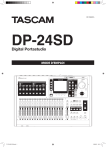
Lien public mis à jour
Le lien public vers votre chat a été mis à jour.
Caractéristiques clés
- Enregistrement multipiste sur cartes SD (jusqu'à 8 pistes simultanées)
- Lecture de 24 pistes (44,1/48 kHz, 16/24 bits)
- 18+1 faders de 45 mm pour le réglage des niveaux
- Entrées micro/ligne symétriques avec alimentation fantôme +48 V
- Égaliseurs 3 bandes indépendants pour chaque piste
- Effets de mastering intégrés pour le mixage final
- Fonction de réenregistrement partiel (punch in/out) automatique
Questions fréquemment posées
Cette unité prend en charge les cartes SD et SDHC d'une taille minimale de 512 Mo.
Les données de morceau et les fichiers WAVE peuvent être copiés et sauvegardés sur un ordinateur branché par USB 2.0.
Les fonctions d'édition de piste comprennent copier/insérer, copier/coller, couper/insérer, couper/coller, insérer du silence, supprimer une partie, effacer une partie, dupliquer une piste et effacer une piste.